PI Asset Framework. Instalação e Atualização Guia. Para o PI Asset Framework 2.7 incluído no PI Server 2015
|
|
|
- Vasco Monteiro Laranjeira
- 7 Há anos
- Visualizações:
Transcrição
1 PI Asset Framework Instalação e Atualização Guia Para o PI Asset Framework 2.7 incluído no PI Server 2015
2 OSIsoft, LLC 777 Davis St., Suite 250 San Leandro, CA USA Tel: (01) Fax: (01) Site: PI Asset Framework Installation and Upgrade Guide by OSIsoft, LLC. All rights reserved. Nenhuma parte desta publicação pode ser reproduzida, armazenada em um sistema de recuperação ou transmitida, em qualquer forma ou por quaisquer meios, sejam mecânicos, de fotocópia, registro ou outro, sem a prévia autorização por escrito da OSIsoft, LLC. OSIsoft, o logotipo e o logo OSIsoft, PI Analytics, PI ProcessBook, PI DataLink, ProcessPoint, PI Asset Framework (PI AF), IT Monitor, MCN Health Monitor, PI System, PI ActiveView, PI ACE, PI AlarmView, PI BatchView, PI Coresight, PI Data Services, PI Event Frames, PI Manual Logger, PI ProfileView, PI Web API, PI WebParts, ProTRAQ, RLINK, RtAnalytics, RtBaseline, RtPortal, RtPM, RtReports e RtWebParts são marcas comerciais da OSIsoft, LLC. Todas as outras marcas ou nomes comerciais usados neste documento são de propriedade de seus respectivos proprietários. DIREITOS DO GOVERNO DOS EUA O uso, a duplicação ou a divulgação pelo Governo dos EUA estão sujeitos às restrições definidas no contrato de licença da OSIsoft, LLC e conforme fornecido nas DFARS , DFARS , FAR , FAR , conforme aplicável. OSIsoft, LLC. Versão: 2.7 Publicado em: 22 May 2015
3 Conteúdo Implantação do PI Asset Framework...1 Componentes do PI System... 1 PI Data Archive e PI Asset Framework (PI AF)...2 Arquitetura PI AF... 3 Opções de configuração do PI System e SQL Server... 3 PI System de pequeno porte...3 PI System com melhor desempenho... 4 PI System distribuído e de alta disponibilidade...5 Opções de implantação do PI AF... 5 Implantação simples do PI AF...6 PI AF em um SQL Server espelhado...7 PI AF Server em um cluster de failover...7 Coletivos PI AF... 7 Considerações de implantação do PI AF... 9 Perguntas frequentes sobre a implantação do PI AF Soluções de alta disponibilidade do PI AF Soluções de alta disponibilidade baseadas no Microsoft SQL Server...12 Soluções de alta disponibilidade baseadas no PI AF Ordem de instalação do PI System...15 Tarefas de pré-instalação do PI AF Server Requisitos do sistema Requisitos de hardware...17 Requisitos do SQL Server Sincronização das configurações de tempo nos computadores PI System...18 Baixar o kit de instalação do PI AF Diretrizes de instalação do SQL Server...19 Instalar o Microsoft SQL Server...19 Considerações do SQL Server Funções e permissões do SQL Server para uso com o PI AF...20 Instalação do PI AF Server Instalar os componentes do PI AF Server em um único computador...23 Instalar os componentes do PI AF Server em vários computadores Criação manual do banco de dados SQL do PI AF...25 Criar grupo local AFServers no computador do banco de dados SQL do PI AF Executar os scripts do SQL para criar o banco de dados SQL do PI AF...27 Modificar a string de conexão do serviço de aplicativo PI AF...28 Direcionar o serviço de aplicativo PI AF a outro banco de dados SQL do PI AF...28 Atualizações do PI AF Server Atualizar os componentes do PI AF Server em um único computador Conectar o PI System Explorer a um PI AF Server atualizado Fazer o upgrade dos componentes do PI AF Server em vários computadores Upgrade manual do banco de dados SQL do PI AF Executar os scripts do SQL para fazer o upgrade do banco de dados SQL do PI AF Modificar a string de conexão do serviço de aplicativo PI AF...36 Instalação e upgrade do PI AF Client Instalar o PI AF Client Definir uma conexão do PI AF Server PI Asset Framework Installation and Upgrade Guide iii
4 Conteúdo Conexões do servidor PI AF Conectar-se a um servidor PI AF Adicionar um servidor PI AF a uma lista de conexões Ver propriedades gerais do PI AF Server conectado...44 Gerenciar identidades Gerenciar mapeamentos...46 Configurar acesso ao Active Directory dos contatos Habilitar vários idiomas para o PI AF Client Fazer upgrade do PI AF Client Plug-in Gerenciamento de análises do PI System Explorer Onde instalar o plug-in Gerenciamento de Análises...53 Instalação do PI AF em uma sessão do SQL Server espelhado Tarefas de pré-instalação do PI AF em uma sessão do SQL Server espelhado...55 Instalar o banco de dados SQL do PI AF nos servidores principal e espelho Configurar o modelo de recuperação do banco de dados PIFD nos servidores principal e espelho Configurar o grupo de domínio para o serviço de aplicativo PI AF em uma sessão espelhada do SQL Server...57 Instalar o serviço de aplicativo PI AF em uma sessão do SQL Server espelhado Criar e mapear contas de login e usuário em um sistema SQL Server espelhado Excluir logins e usuários locais Configurar os backups e a restauração do banco de dados PIFD em uma sessão do SQL Server espelhado Criar uma sessão do SQL Server espelhado no servidor principal Upgrade do PI AF em uma sessão do SQL Server espelhado Fazer upgrade do PI AF em uma sessão do SQL Server espelhado...63 Instalação do PI AF em um cluster de failover Arquitetura do PI AF em um cluster de failover Tarefas de pré-instalação do PI AF em um cluster de failover Considerações de segurança do serviço de aplicativo PI AF em um failover Considerações de segurança do recurso AF Link para PI em clusters de failover...67 Configurar um grupo de domínio da conta do serviço de aplicativo PI AF em um cluster de failover Instalação do banco de dados SQL do PI AF em um cluster de failover Instalar o recurso de banco de dados SQL do PI AF em cada computador do cluster de failover do SQL Server Executar scripts do SQL em um cluster de failover Criar e mapear um login do SQL Server Excluir logins e usuários locais Verificar o serviço SQL Server em um cluster de failover...73 Instalação do serviço de aplicativo PI AF em um cluster de failover...74 Instalar o serviço de aplicativo PI AF no cluster de failover Configurar o serviço de aplicativo PI AF no Windows Server 2008 R2 em um cluster de failover...76 Modificar o número padrão de failovers no Windows Server Configurar o serviço de aplicativo PI AF no Windows Server 2012 em um cluster de failover Verificar o serviço de aplicativo PI AF após a instalação do cluster de failover Configurar certificados de alta disponibilidade do PI AF em um cluster de failover Upgrade do PI AF em um cluster de failover...81 Colocar o PI AF Server off-line antes do upgrade do cluster de failover...81 Fazer upgrade do banco de dados SQL do PI AF no cluster de failover Fazer upgrade do banco de dados SQL do PI AF no nó não ativo em um cluster do SQL Server...82 Fazer upgrade do banco de dados SQL do PI AF no nó ativo em um cluster do SQL Server...83 Fazer upgrade do serviço de aplicativo PI AF no cluster de failover...85 iv PI Asset Framework Installation and Upgrade Guide
5 Conteúdo Fazer upgrade do serviço de aplicativo PI AF no nó ativo em um cluster de failover Fazer upgrade do serviço de aplicativo PI AF no nó inativo em um cluster de failover Verificar o serviço de aplicativo PI AF após o upgrade do cluster Instalação e upgrade do PI AF no grupo de disponibilidade do SQL Server Instalação do PI AF no grupo de disponibilidade do SQL Server Requisitos de pré-instalação do PI AF no grupo de disponibilidade do SQL Server Instalar o PI AF no computador de réplica primária no grupo de disponibilidade do SQL Server Instalar o PI AF no grupo de disponibilidade do SQL Server...90 Instalar o PI AF nos computadores de réplica secundária no grupo de disponibilidade do SQL Server Instalar o serviço de aplicativo PI AF para ser usado com um grupo de disponibilidade do SQL Server Criar um login do SQL para o computador de réplica primária no grupo de disponibilidade do SQL Server Fazer backup do banco de dados PIFD de um grupo de disponibilidade do SQL Server Criar logins do SQL para computadores de réplica secundárias em um grupo de disponibilidade do SQL Server Criar um compartilhamento de rede para um grupo de disponibilidade do SQL Server...93 Criar um grupo de disponibilidade do SQL Server para uso com o PI AF Configurar a string de conexão PI AF para uso no grupo de disponibilidade do SQL Server...95 Adicionar um banco de dados PI AF a um grupo de disponibilidade existente do SQL Server Fazer upgrade de um banco de dados PI AF em um membro do grupo de disponibilidade do SQL Server...97 Instalação e configuração do coletivo PI AF Preparar para criar um coletivo PI AF Requisitos de configuração dos coletivos PI AF Requisitos do SQL Server dos coletivos PI AF Requisitos de segurança dos coletivos PI AF Criar um coletivo PI AF Configurar a segurança do banco de dados do distribuidor Configurar as propriedades do coletivo PI AF Verificar o status do coletivo PI AF Detalhes do status do coletivo PI AF Adicionar um servidor secundário a um coletivo PI AF Conectar ou trocar para um membro específico de um coletivo PI AF Remover um servidor secundário de um coletivo PI AF Parar ou iniciar a replicação de coletivo do PI AF Parar a replicação em um servidor de coletivos secundário do PI AF Parar a replicação no servidor de coletivos primário do PI AF Iniciar a replicação em um servidor de coletivos do PI AF Reinicializar um membro do coletivo PI AF Configurar permissões de pasta no servidor primário coletivo do PI AF Upgrades do coletivo PI AF Upgrade do PI AF Server primário Fazer backup dos bancos de dados SQL do PI AF primários Parar a replicação no computador do banco de dados SQL do PI AF primário Desligamento do serviço de aplicativo PI AF primário Remover o servidor primário de um coletivo PI AF Executar o programa de instalação no PI AF Server primário Fazer upgrade dos PI AF Servers secundários Reiniciar a replicação em computadores PI AF com upgrade Solucionar problemas de coletivos PI AF Detalhes do status indicam que não há assinante configurado PI Asset Framework Installation and Upgrade Guide v
6 Conteúdo Falha na criação do coletivo PI AF devido a falha no login Falha na criação do instantâneo devido a erro de acesso Não é possível criar o coletivo PI AF quando o SQL Server Agent não está em execução Instalações silenciosas do PI AF Configurar a instalação silenciosa do PI AF Server Argumentos de linha de comando para instalação do PI AF Server Exemplos de sintaxe do PI AF Server para instalação silenciosa Upgrade silencioso do PI AF Server Configurar a instalação silenciosa do PI AF Client Argumentos de linha de comando da instalação do PI AF Client Exemplos de sintaxe do PI AF Client para instalação silenciosa Upgrade silencioso do PI AF Client Visão geral de segurança do PI AF Recomendações gerais de segurança do PI AF Requisitos de segurança dos coletivos PI AF Coletivos PI AF em um domínio ou grupo de trabalho Verificar as credenciais e conexões de segurança dos coletivos PI AF Configuração de segurança da conta do serviço de aplicativo PI AF Executar o serviço de aplicativo PI AF em uma conta de domínio Considerações do serviço de aplicativo PI AF e do banco de dados SQL do PI AF Configurar o banco de dados PI AF e SQL em domínios não confiáveis Configuração do PI AF Server com autenticação do SQL Server Conectar o PI System Explorer e o PI AF Server PI AF Clients e autenticação do Windows Executar o PI System Explorer com permissões elevadas Configurações de segurança do recurso AF Link para PI Configuração de segurança para tabelas externas Autenticação de tabelas vinculadas Risco em usar conexões não personificadas Recomendações de acesso a dados para tabelas vinculadas Acesso à tabela vinculada no PI System Explorer 2.0.x Configurações de segurança para tabelas vinculadas PI AF e autenticação Kerberos PI AF e delegação Kerberos Configurar o PI AF para delegação geral Kerberos Configurar o PI AF para delegação forçada Kerberos Atribuir permissões às contas de serviço com o snap-in Editar ADSI Gerenciar SPNs do serviço de aplicativo PI AF Visualizar os SPNs existentes para o serviço de aplicativo PI AF Criar SPNs para o serviço de aplicativo PI AF Excluir SPNs para o serviço de aplicativo PI AF Configurar objetos do Active Directory para delegação Ajustar as configurações de delegação do computador do serviço de aplicativo PI AF Ajustar as configurações de delegação para uma conta do computador na qual os dados externos estão localizados Ajustar as configurações da delegação para a conta de domínio na qual o serviço de aplicativo PI AF executa Ajustar as configurações de delegação da conta de domínio que controla o acesso aos dados externos Firewalls e segurança do PI AF Exemplos de topologia de firewall vi PI Asset Framework Installation and Upgrade Guide
7 Conteúdo Firewall com todos os servidores instalados na DMZ Firewall com PI Data Archive no DMZ e PI AF e SQL Server na LAN Firewall com SQL Server fora da DMZ Tipos de conexão de rede do PI AF Considerações de firewall e portas do PI AF Firewall entre o PI AF Server e o PI AF Client Firewall entre o PI AF Server e o SQL Server Firewall entre o PI AF Client e o PI Data Archive Configuração de segurança no PI AF Identidades e mapeamentos PI AF Identidades integradas do PI AF Hierarquia de segurança Herança de permissão Direitos de acesso do PI AF Opção Negar permissão Janela Configuração de segurança Segurança do PI AF Server Configurar a segurança para um PI AF Server Segurança do banco de dados PI AF Configurar a segurança para novos bancos de dados do PI AF Configurar a segurança para um único banco de dados do PI AF Segurança da coleção PI AF Configurar segurança para as coleções Segurança do objeto PI AF Configurar segurança para objetos Configurar a segurança de análises e templates de análises Configurar segurança do banco de dados de UOM Diferenças do modelo de segurança do PI Data Archive Configuração e manutenção do PI AF Considerações do backup do PI AF Backups do SQL Server do coletivo PI AF Monitorar a comunicação entre o PI AF Server e o SQL Server Solucionar problemas de conexão Monitorar a comunicação entre o PI AF Server e o SQL Server Não é possível se conectar ao AF Server Não é possível se conectar a um SQL Server especificado Não é possível se conectar a um banco de dados SQL Não é possível se conectar a um banco de dados PIFD Erro de SQL de permissão EXECUTE negada (229) Erro SQL do procedimento armazenado não encontrado (2812) Replicação não concluída aguardando um SyncStatus Bom Solucionar problemas de coletivos PI AF Detalhes do status indicam que não há assinante configurado Falha na criação do coletivo PI AF devido a falha no login Falha na criação do instantâneo devido a erro de acesso Não é possível criar o coletivo PI AF quando o SQL Server Agent não está em execução Suporte técnico e outros recursos PI Asset Framework Installation and Upgrade Guide vii
8 Conteúdo viii PI Asset Framework Installation and Upgrade Guide
9 Implantação do PI Asset Framework Nesta seção Componentes do PI System Arquitetura PI AF Opções de configuração do PI System e SQL Server Opções de implantação do PI AF Soluções de alta disponibilidade do PI AF Componentes do PI System Simplificando, o PI System é uma infraestrutura de dados. Um PI System básico consiste de fonte de dados, coletor de dados para essa fonte de dados (pode estar no mesmo computador), um computador servidor que contém PI Data Archive e PI Asset Framework (PI AF) e uma ferramenta de visualização apropriada em um cliente, como um computador ou dispositivo móvel. O PI System coleta, armazena e gerencia dados de sua planta ou de seu processo. O PI System pode incluir vários produtos. As interfaces PI recuperam dados de suas fontes de dados e os enviam a qualquer PI Data Archive. Usuários em outros computadores podem recuperar dados do PI Data Archive e exibi-los nas ferramentas do cliente. O PI System inclui: Fontes de dados As fontes de dados são os instrumentos de geração dos dados. Elas podem ser quase tudo e podem se conectar a nós da interface de várias maneiras diferentes. O PI Performance Equations, o PI ACE e o Totalizer também são considerados fontes de dados, mesmo que possam ser hospedados no computador do PI Data Archive. Interfaces As interfaces PI obtêm dados das fontes de dados e os enviam ao PI Data Archive. Cada fonte de dados precisa de uma interface PI que possa interpretá-la. A OSIsoft contém mais de 450 interfaces distintas. PI Data Archive O PI Data Archive recupera dados e os roteia em tempo real pelo PI System e por toda a sua infraestrutura de informações, permitindo que todos trabalhem em um conjunto comum de dados em tempo real. Operadores, engenheiros, gerentes e outras equipes da instalação podem se conectar ao PI Data Archive para visualizar e recuperar dados do PI Data Archive ou dos sistemas de armazenamento de dados externos. O PI Data Archive normalmente é executado em um computador diferente dos que executam as interfaces PI e os aplicativos cliente. Essa arquitetura de coleta de dados distribuída é escalável, robusta e flexível. Quando uma arquitetura de alta disponibilidade é PI Asset Framework Installation and Upgrade Guide 1
10 Implantação do PI Asset Framework usada, o PI Data Archive é executado em dois ou mais computadores que são automaticamente sincronizados e funcionam como um PI Data Archivelógico, chamado de coletivo de PI Data Archive. Esses computadores podem estar em diferentes regiões geográficas. PI Asset Framework (PI AF) O PI AF representa os ativos e equipamentos organizacionais. É possível usar essas representações dos seus ativos em análises simples ou complexas que produz informações críticas. Pontos e ativos PI Os pontos e ativos PI são os building blocks básicos do PI System. Use os pontos PI para controlar os eventos que englobam os históricos de dados. Quando os gerentes de sistemas ou os engenheiros de serviço de campo da OSIsoft instalam um PI Data Archive, eles criam um ponto do PI para cada fonte de dados que o PI System deve rastrear. O PI Data Archive armazena os pontos e seus atributos no banco de dados de ponto. O PI AF organiza os ativos com base nos pontos sendo monitorados. Os ativos podem ser úteis aos usuários do PI System que não estão familiarizados com os pontos. Ao usar os ativos, eles podem encontrar os dados necessários sem compreender os detalhes técnicos de cada peça do equipamento. Com os ativos, é possível encontrar facilmente todos os pontos associados a uma peça do equipamento. Acesso a dados Os componentes do PI System se comunicam entre si usando o PI SDK, o PI API e o PI AF SDK. Os componentes do PI Data Access incluem o PI OLEDB com o Microsoft SQL Server e o PI Web Services com o Microsoft IIS. Eles também podem incluir dados relacionais fornecidos como um PI ODBC e PI JDBC. O PI Web Services recupera os dados do PI System usando o PI SDK, PINS e o PI AF SDK, além de outras camadas de acesso a dados. Em geral, deve-se configurar a hospedagem do PI Web Services para conectar ao PI Data Archive e PI AF. Aplicativos do cliente Operadores, engenheiros, gerentes e outras equipes da planta usam diversos aplicativos cliente para se conectarem a PI Data Archive e visualizar dados da planta. PI Coresight, PI ProcessBook, PI DataLink e PI WebParts são aplicativos cliente. PI Data Archive e PI Asset Framework (PI AF) O PI Server 2015 inclui e requer o PI Asset Framework (PI AF). É necessário ter uma conexão com o PI AF Server para instalar o PI Data Archive. Se o PI AF Server não estiver instalado, instale-o antes de iniciar a instalação do PI Data Archive Server. O PI AF substitui o PI Module Database (MDB). No futuro, novos aplicativos cliente darão suporte apenas ao PI AF. Para fornecer compatibilidade reversa, o PI Data Archive migra o conteúdo do MDB no PI AF. Após a migração, o PI Data Archive sincroniza continuamente o conteúdo MDB com o PI AF, permitindo acessar o conteúdos MDB dos clientes PI AF como o PI 2 PI Asset Framework Installation and Upgrade Guide
11 Implantação do PI Asset Framework System Explorer. Da mesma forma, pode-se acessar o conteúdo PI AF usando os clientes MDB e os clientes PI AF. Você não pode fazer o upgrade para o PI Server 2015 até executar com sucesso o assistente de Preparação do MDB para AF. Após o upgrade, a migração do MDB para o PI AF é automaticamente iniciada, e o conteúdo do MDB é sincronizado com o PI AF. Durante a instalação ou o upgrade para o PI Server 2015: O programa de instalação do PI Data Archive solicita um caminho para um PI AF Server e tenta conectar-se a ele. Essa conexão deve ser bem-sucedida para você concluir a instalação ou upgrade. A única exceção é quando estiver sendo feito o upgrade de um PI Data Archive Server existente que não use o MDB. Se você estiver instalando um novo PI Data Archive Server ou atualizando um servidor que não usa MDB, o programa de instalação pergunta se deseja ativar o MDB. Arquitetura PI AF O PI AF usa uma arquitetura de várias camadas. Um sistema mínimo consiste de um aplicativo cliente ou do PI AF SDK, do serviço de aplicativo PI AF Server e do banco de dados SQL do PI AF. Na topologia física, qualquer configuração das três camadas é possível, inclusive a execução de todas as camadas no mesmo sistema ou em sistemas distintos. Os clientes podem se comunicar com vários servidores PI AF e servidores PI Data Archive. Um único servidor PI AF pode atender a vários clientes. Um único banco de dados SQL do PI AF pode hospedar vários servidores PI AF. Os recursos de alta disponibilidade podem ser configurados de várias formas, inclusive PI AF Servers com carga balanceada, espelhamento do SQL Server, replicação do SQL Server, Windows Server Failover Clustering (WSFC) ou a combinação entre esses métodos. Opções de configuração do PI System e SQL Server Para PI Data Archive, PI AF Server e Microsoft SQL Server, é necessário ter um ou mais computadores Windows com sistema operacional de 64 bits. Para melhor desempenho e segurança aprimorada, a OSIsoft recomenda a instalação do SQL Server em um computador diferente do que o PI Data Archive. A OSIsoft também recomenda duas unidades físicas no computador PI Data Archive. Também é recomendado que o PI AF Server e o PI Data Archive sejam instalados em computadores diferentes se: O servidor PI AF usará dados de séries cronológicas para vários servidores PI Data Archive. O PI AF Server está configurado para alta disponibilidade (como um coletivo PI AF, PI AF Server com carga balanceada, PI AF Servers conectados a um SQL Server espelhado ou PI AF Servers conectados a SQL Servers em cluster). O número de computadores necessários depende do tamanho e da complexidade do PI System. PI System de pequeno porte Para sistemas com poucos ativos (10 mil ou menos) e cargas de trabalho de baixas a moderadas (25 mil ou menos pontos PI), a OSIsoft recomenda: PI Asset Framework Installation and Upgrade Guide 3
12 Implantação do PI Asset Framework Instalar PI Data Archive, PI AF Server e SQL Server Express no mesmo computador. Considerar a instalação do SQL Server Standard ou Enterprise Edition em um computador diferente do PI Data Archive ou use um SQL Server compartilhado com suporte a vários aplicativos, além do PI AF. O SQL Server Enterprise Edition é recomendado somente quando instalado em um computador separado. PI System com melhor desempenho Nos sistemas com mais de dez mil ativos e carga de trabalho de moderada a alta e contagens de pontos, a OSIsoft recomenda: Instalar o Microsoft SQL Server em um computador diferente do PI Data Archive. Instalar o PI AF Server no computador PI Data Archive ou SQL Server. Usar o Microsoft SQL Server Standard ou Enterprise Edition (Enterprise Edition recomendado). Pense em usar coletivos PI Data Archive e PI AF para escalabilidade. 4 PI Asset Framework Installation and Upgrade Guide
13 Implantação do PI Asset Framework PI System distribuído e de alta disponibilidade Para os sistemas distribuídos com grandes cargas de trabalho e contagens de pontos e com vários servidores PI Data Archive ou coletivos PI Data Archive que são vinculados a um banco de dados central PI AF, a OSIsoft recomenda a instalação de coletivos PI Data Archive, coletivos PI AF e Microsoft SQL Server em computadores separados e redundantes para arquivar o melhor nível de desempenho e escalabilidade. Opções de implantação do PI AF Dependendo das necessidades e do objetivos do usuário, existem várias opções para a implantação do PI Asset Framework, desde a implantação simples que usa um computador a um coletivo espelhado complexo que use vários computadores. Cuidadosamente considere qual implantação é a melhor para atender às necessidades do usuário antes da instalação. Nesta seção Implantação simples do PI AF PI AF em um SQL Server espelhado PI AF Server em um cluster de failover Coletivos PI AF Considerações de implantação do PI AF Perguntas frequentes sobre a implantação do PI AF PI Asset Framework Installation and Upgrade Guide 5
14 Implantação do PI Asset Framework Implantação simples do PI AF Para sistemas com poucos ativos (10 mil ou menos) e cargas de trabalho baixas a moderadas (25 mil ou menos pontos PI), a OSIsoft recomenda seguir estas diretrizes: Instalar PI Data Archive, PI AF Server e SQL Server no mesmo computador. Considerar a instalação do SQL Server em um computador diferente do PI Data Archive. A instalação do SQL Server Standard ou Enterprise Edition no mesmo computador do PI Data Archive pode diminuir significativamente o desempenho do PI Data Archive. Os possíveis cenários de implantação incluem: Implantar o serviço de aplicativo PI AF e o banco de dados SQL do PI AF no mesmo computador e implantar um cliente PI AF no mesmo computador ou em um computador diferente. Implantar o serviço de aplicativo PI AF e o banco de dados SQL do PI AF em computadores diferentes e implantar um cliente PI AF em um desses computadores ou em um computador diferente. Implantar o serviço de aplicativo PI AF em vários computadores apontando para um único banco de dados SQL do PI AF e implantar um balanceador de carga de rede entre o cliente PI AF e os serviços de aplicativos PI AF. Por exemplo: 6 PI Asset Framework Installation and Upgrade Guide
15 Implantação do PI Asset Framework PI AF em um SQL Server espelhado Implante o PI AF em um SQL Server espelhado para um sistema de alta disponibilidade. Os possíveis cenários incluem: Implante o serviço de aplicativo PI AF e o banco de dados SQL do PI AF em computadores separados, com o banco de dados SQL do PI AF em um SQL Server espelhado, e implante o cliente PI AF em outro computador. Implante o serviço de aplicativo PI AF em vários computadores apontando para um banco de dados SQL do PI AF instalado em um SQL Server espelhado e implante um balanceador de carga de rede entre o cliente PI AF e os serviços de aplicativos PI AF. PI AF Server em um cluster de failover Dois cenários demonstram a implantação de alta disponibilidade para os componentes do PI AF Server em um cluster de failover: O primeiro cenário é para a implantação do serviço de aplicativo PI AF e o banco de dados SQL do PI AF em computadores diferentes. Instale o serviço de aplicativo PI AF em um computador separado que use o Microsoft Failover Clustering. Conforme recomendado, o serviço de aplicativo PI AF é configurado para ser executado em uma conta de domínio. Instale o banco de dados SQL do PI AF em um cluster de failover do SQL Server. Instale o cliente PI AF em outro computador. Instale o serviço de aplicativo PI AF em um computador separado que use o Microsoft Failover Clustering. Conforme recomendado, o serviço de aplicativo PI AF é configurado para ser executado em uma conta de domínio. O segundo cenário deverá implantar o serviço de aplicativo PI AF em vários computadores que apontam para um banco de dados SQL do PI AF que foi instalado em um cluster de failover do SQL Server. Implante o equilibrador de carga de rede entre o cliente PI AF e os serviços de aplicativos PI AF. A OSIsoft pressupõe que o usuário esteja familiarizado com a configuração e operação dos recursos do cluster de failover e com as ferramentas de administração no sistema operacional Windows: Snap-in de Gerenciamento de cluster de failover do Windows Server 2008 R2 Ferramentas de Gerenciamento de cluster de failover do Windows Server 2012 Coletivos PI AF Um coletivo PI AF é um conjunto de servidores PI AF que agem como servidores PI AF lógicos em um PI System para fornecer alta disponibilidade (HA), recuperação de desastres, distribuição de carga e maior escalabilidade. Entre os cenários de implantação para um coletivo PI AF, estão: Vários pares de um serviço de aplicativo PI AF e de um banco de dados SQL do PI AF (o par do serviço de aplicativo PI AF e do banco de dados SQL do PI AF podem estar no mesmo computador ou em computadores diferentes) configurados em um coletivo PI AF, com um cliente PI AF no mesmo computador ou em outro computador. Vários pares de um serviço de aplicativo PI AF e de um banco de dados SQL do PI AF configurado em um coletivo PI AF, com cada par configurado como um cluster do SQL Server ou de um SQL Server espelhado. PI Asset Framework Installation and Upgrade Guide 7
16 Implantação do PI Asset Framework Os coletivos PI Data Archive e PI AF são independentes; um coletivo PI Data Archive não é necessário para criar um coletivo PI AFe vice-versa. Um servidor PI AF não precisa estar instalados para os servidores PI Data Archive primário e secundários. Um coletivo PI AF usa a replicação do SQL Server para copiar dados do computador do banco de dados SQL do PI AF primário (publicador) para cada um dos computadores do banco de dados SQL do PI AF. O banco de dados PIFD é o banco de dados do Microsoft SQL Server no qual as informações de configuração e os bancos de dados PI AF definidos pelo usuários são armazenados. Ao criar um coletivo PI AF, um banco de dados do distribuidor (PIFD_Distribution) é criado para permitir a replicação do SQL Server. Cada servidor secundário se comunica com o servidor primário por meio de uma conexão do Windows Communication Foundation (WCF) e reporta as informações de status. O servidor autentica a conexão do WCF usando um certificado do Windows gerado pelo PI AF Server, quando este é gerado. A replicação do SQL Server transmite o certificado do PI AF Server primário para cada servidor secundário. Depois que o servidor secundário recebe o certificado do servidor primário, ele pode comunicar seu status com o servidor primário. Quando os dados PI AF são alterados no PI AF Server primário: O agente de leitura do log envia as alterações do PIFD para o banco de dados PIFD_Distribution. Para cada servidor secundário, o agente dele impõe alterações à instância do SQL Server no servidor secundário. Se o servidor secundário não puder ser alcançado (ser houver um problema de rede ou o computador estiver off-line), o agente tentará alcançá-lo mais tarde. Configuração do coletivo PI AF de amostra O recurso de alta disponibilidade (HA), implementado com o PI AF, usa um coletivo PI AF. Porque a lógica de balanceamento de carga e failover é implementada no nível do PI AF SDK, cada instância do PI AF SDK deve conhecer o endereço de pelo menos um dos servidores PI AF em um coletivo PI AF. Depois de o PI AF SDK se conectar ao PI AF Server, o PI AF SDK será atualizado com as informações sobre os outros membros do coletivo PI AF. O PI AF SDK selecionará o PI AF Server apropriado, detectará as falhas e trocará para o próximo PI AF Server apropriado. Cada par de banco de dados SQL do PI AF/PI AF Server pode estar no mesmo computador ou em computadores diferentes. Cada PI AF Server deve conhecer sua função de servidor (primário ou secundário), cada servidor primário deve conhecer o local dos servidores secundários para permitir a replicação, e cada servidor secundário deve conhecer o local do servidor primário para enviar o status ao primário. A replicação do SQL Server permite que os servidores do banco de dados secundário contatem o servidor do banco de dados primário e replica os metadados e os dados. 8 PI Asset Framework Installation and Upgrade Guide
17 Implantação do PI Asset Framework Na figura, R/W indica que o servidor primário dá suporte de leitura e gravação aos dados por clientes PI AF. R/O indica que os servidores secundários só dão suporte à leitura de dados pelos clientes PI AF. O servidor primário pode estar localizado nas matrizes, e cada planta pode ter um servidor secundário. Os gravadores de dados sempre se conectam ao servidor primário para fazer alterações. Os usuários de cada planta se conectam a seu servidor secundário local, exceto para gravação; nesse caso, eles se conectam ao servidor primário. O servidor primário e todos os servidores secundários conterão exatamente os mesmos dados. Nota: Faça o backup dos dados, mesmo se a replicação SQL Server for usada. Por exemplo, se o banco de dados SQL do PI AF for excluído por engano do servidor primário, o SQL Server replicará essa exclusão nos servidores secundários, e todos os dados PI AF serão perdidos. Considerações de implantação do PI AF Os principais componentes em um PI System são o PI Asset Framework, o Microsoft SQL Server e o PI Data Archive. A OSIsoft recomenda usar estas orientações para implantar o PI AF em um PI System: Se o computador PI Data Archive estiver cheio, mova o SQL Server para outro computador. Se vários computadores do PI Data Archive usarem o mesmo banco de dados SQL PI AF, mova o SQL Server para outro computador. É aceitável usar um SQL Server compartilhado contendo bancos de dados para outros aplicativos não OSIsoft. Geralmente, eles já estão em execução em um cluster. PI Asset Framework Installation and Upgrade Guide 9
18 Implantação do PI Asset Framework O tamanho do hardware deve ser baseado na carga de trabalho, não na contagem de objetos PI AF, pois os dois não estão relacionados. A memória RAM é a consideração mais importante para o tamanho do hardware para implementação do PI AF por causa do SQL Server. Com o aumento da carga de trabalho de E/S, é importante considerar que o subsistema do disco lide com a contagem de E/S e com os requisitos de armazenamento. As especificações a considerar incluem: número de eixos do disco, unidades de estado sólido (SSDs) e assim por diante. Para PI AF sistemas muito grandes, use uma matriz de unidade que possa comportar no mínimo leituras aleatórias de E/S por segundo (IOPS). Adicionar memória RAM do SQL Server melhora o desempenho de leitura e gravação do SQL Server e é a variável com maior impacto no desempenho do PI AF. Especificamente, se um PI AFsistema muito grande estiver sendo usado, especifique que a memória RAM do SQL Server tenha um tamanho equivalente a 60%-65% da base de dados. Perguntas frequentes sobre a implantação do PI AF A seguinte tabela fornece respostas às perguntas frequentes sobre a implantação do PI AF. Pergunta Resposta Explicação O serviço de aplicativo PI AF pode executar no sistema do servidor de banco de dados? O serviço de aplicativo PI AF pode ser executado em um sistema diferente do servidor do banco de dados? O serviço de aplicativo PI AF pode ser executado em um sistema em um domínio não confiável pelo domínio do sistema do servidor do banco de dados? O servidor do banco de dados pode usar a instância padrão? O servidor do banco de dados pode usar uma instância nomeada? Se o serviço de aplicativo PI AF não estiver instalado no sistema de servidores do banco de dados, qual software, além dos componentes do SQL Server, é instalado no sistema de servidores do banco de dados? O PI AF Server funciona corretamente quando o banco de dados é instalado em uma instância do SQL Server compartilhado? Sim Sim Sim Sim Sim Nenhum Sim Configure o serviço de aplicativo PI AF para usar um login do SQL Server, em vez da Autenticação do Windows ao se conectar ao SQL Server. Modifique a string de conexão do serviço de aplicativo PI AF para usar a instância padrão ou um alias apropriado. Modifique a string de conexão do serviço de aplicativo PI AF para usar a instância nomeada ou um alias apropriado. 10 PI Asset Framework Installation and Upgrade Guide
19 Implantação do PI Asset Framework Pergunta Resposta Explicação Quantos bancos de dados SQL Server são necessários para o aplicativo? 1 (sem PI HA) ou 2 (com HA) O programa de instalação cria um único banco de dados SQL PI AF nomeado PIFD. O PI AF cria um segundo banco de dados do usuário chamado PIFD_Distribution no primário para a replicação do SQL Server. Há alguma intercalação específica necessária? O PI AF espera que o SQL Server escute em uma porta específica? O banco de dados é executado no modo MULTI_USER? Existem recursos do SQL Server necessários? Sim. Ela diferencia maiúsculas de minúsculas. Não Sim Sim Apesar de o procedimento de instalação não especificar uma intercalação específica, SQL_Latin1_General_CP1_CI_ AS foi o mais testado. O serviço SQL Server Agent é necessário para backup automatizado ou se o PI AF estiver configurado para a alta disponibilidade. A alta disponibilidade do PI AF requer o recurso de replicação do SQL Server. SQL Server Audit Trail exige o recurso Change Data Capture que só está disponível a partir do SQL Server Enterprise Edition. O IIS é necessário no sistema de servidores do banco de dados? O.NET Framework é necessário no sistema de servidores do banco de dados? Não Sim O MS-DTC é necessário? Não É necessário habilitar conexões remotas com o banco de dados? Sim A menos que o DBA instale manualmente os objetos de banco de dados PI AF, o programa de instalação requer o.net Framework versão 4.0. No entanto, ele pode ser removido após a instalação. Sim, se o serviço de aplicativo PI AF não estiver instalado no sistema de servidores do banco de dados. Soluções de alta disponibilidade do PI AF Para implementar a alta disponibilidade no PI AF, é possível usar uma solução baseada no Microsoft SQL Server ou no PI AF. As próximas seções comparam as opções disponíveis em cada solução. Para obter mais informações sobre as opções de alta disponibilidade, consulte KB Opções de alta disponibilidade (HA) para o PI Asset Framework (PI AF) ( techsupport.osisoft.com/troubleshooting/kb/kb00634). PI Asset Framework Installation and Upgrade Guide 11
20 Implantação do PI Asset Framework Limitação dos coletivos PI AF Uma vez que os membros do coletivo PI AF secundário são somente leitura, os aplicativos que requerem gravações no banco de dados de Configuração PI AF (como a análise de ativos e o PI Notifications) ou que gravam event frames não funcionarão quando o coletivo do servidor primário PI AF estiver indisponível. Nesta seção Soluções de alta disponibilidade baseadas no Microsoft SQL Server Soluções de alta disponibilidade baseadas no PI AF Soluções de alta disponibilidade baseadas no Microsoft SQL Server A seguinte tabela compara as soluções de alta disponibilidade baseadas no Microsoft SQL Server: Solução MS SQL Server Vantagens Desvantagens Em cluster Permite acesso completo de leitura/ gravação ao banco de dados PI AF. Não é necessária a ressincronização. Membros do cluster sempre usam a última cópia compartilhada do banco de dados SQL do PI AF. Espelhado Permite acesso completo de leitura/ gravação ao banco de dados PI AF. Tempo de failover rápido (comparado ao armazenamento em cluster do SQL). Duas cópias do banco de dados no hardware independente. Os membros podem estar fisicamente separados por uma longa distância. Requer investimento inicial significante no hardware do cluster. O PI AF Server não está disponível durante o período de failover do cluster. Não há nenhuma vantagem real na reinicialização do próprio serviço do servidor único no failover. O Balanceamento de carga da rede pode ser um único ponto de falha, se não disponível. 12 PI Asset Framework Installation and Upgrade Guide
21 Implantação do PI Asset Framework Solução MS SQL Server Replicação transacional (com coletivo PI AF) Vantagens Entrada de baixo custo na alta disponibilidade (reuso de hardware existente, fácil implementação, pode usar o SQL Express para servidores secundários). Os membros podem estar fisicamente separados por uma longa distância. Duas ou mais cópias do banco de dados no hardware independente. As leituras do PI AF são escaladas nos SQL Servers do PI AF com o balanceamento de carga estatística do coletivo PI AF. Desvantagens Permite acesso de leitura/gravação apenas ao banco de dados PI AF no PI AF Server primário no coletivo, acesso de somente leitura aos membros secundários. A renomeação do banco de dados PIFD não tem suporte. Não será apropriado se as gravações dos metadados PI AF forem necessárias 24 horas. Os membros do SQL Express serão fracamente escalados para bancos de dados PI AF muito usados. Exceto se o armazenamento em cluster ou o espelhamento forem usados no SQL Server primário, a gravação não será possível se o SQL Server primário não estiver disponível. Soluções de alta disponibilidade baseadas no PI AF A tabela a seguir mostra uma comparação das soluções de alta disponibilidade baseadas no PI AF. Solução baseada no PI AF Em cluster Equilíbrio de carga de rede (NLB) Coletivo PI AF (com balanceamento da carga estática) Vantagens Não há vantagens reais, exceto que pode ajudar a reiniciar o serviço se ele falhar. Permite o balanceamento de carga em vários servidores usando os clusters NLB ou DNS de round-robin. Entrada de baixo custo na alta disponibilidade. Desvantagens Requer investimento inicial significante no hardware do cluster. O PI AF Server não está disponível durante o período de failover do cluster. Não há nenhuma vantagem real na reinicialização do próprio serviço do servidor único no failover. O Balanceamento de carga da rede pode ser um único ponto de falha, se não disponível. O balanceamento de carga estático nos membros do coletivo PI AF requer a configuração do PI AF SDK por cliente. Desde hoje, não há balanceamento de carga dinâmico disponível. Nota: Não é recomendado com a análise de ativos, event frames e PI Notifications. PI Asset Framework Installation and Upgrade Guide 13
22 Implantação do PI Asset Framework 14 PI Asset Framework Installation and Upgrade Guide
23 Ordem de instalação do PI System O PI System consiste de Interfaces, PI Server e clientes. PI Server consiste de PI Data Archive, PI Asset Framework, (incluindo análises, PI Builder e PI Notifications) e PI Interfaces para Monitoramento do sistema. Instale os componentes do PI na ordem seguinte. Consulte o guia de instalação de cada produto PI System para obter os procedimentos de instalação detalhados. 1. Instale o Microsoft SQL Server. 2. Instale os componentes no servidor PI AF. Não é necessário instalar o serviço de aplicativo PI AF no mesmo computador do Microsoft SQL Server. Para instalar o serviço de aplicativo PI AF em um computador diferente do SQL Server: a. No computador SQL Server, execute o programa de instalação do PI AF Server e instale o recurso do banco de dados SQL do PI AF. b. Se os scripts do SQL estiverem sendo instalado sem a execução deles, siga as etapas para a criação e o upgrade manuais do banco de dados SQL do PI AF. c. No computador do serviço de aplicativo PI AF, execute o programa de instalação do PI AF Server e instale o recurso do serviço de aplicativo PI AF. 3. Instale quaisquer instâncias do PI Data Archive. As variáveis de ambiente PIHOME e PIHOME64 são definidas como parte do processo de instalação do PI Data Archive. Após a instalação, em um computador de 64 bits, o PIHOME e PIHOME64 provavelmente serão configurados e, em um computador de 32 bits, somente o PIHOME será definido. O PIHOME é o diretório em que a maior parte dos aplicativos de cliente 32 bits está instalada (em sistemas operacionais de 32 ou 64 bits). O PIHOME é definido no %windir %\pipc.ini e direciona por padrão para c:\program files(x86)\pipc em máquinas 64 bits e para c:\program files\pipc em máquinas de 32 bits. O PIHOME64 é o diretório em que a maior parte dos aplicativos 64 bits de cliente é instalada. Por padrão, o PIHOME64 direciona para c:\program files\pipc. 4. Instale o cliente PI AF. O PI AF SDK.NET 4 é instalado como parte de todas as instalações do cliente PI AF. A partir do PI AF2.7, o PI SDK não está mais incluído na instalação do PI AF Client. A instalação do PI AF Client inclui agora o PI Network Subsystem (PINS). O PINS é instalado em uma máquina do PI AF Client que não inclui o PI Data Archive. O PINS suporta as comunicações entre a máquina do PI AF Client e o PI Data Archive. A instalação do cliente PI AF também inclui estes recursos opcionais: PI System Explorer O PI System Explorer tem suporte a vários idiomas. Instale o Pacote de idiomas MUI do PI System Explorer para habilitar o acesso a vários idiomas. Se o PI System Explorer não PI Asset Framework Installation and Upgrade Guide 15
24 Ordem de instalação do PI System tiver suporte a determinado idioma, a interface do usuário será exibida em inglês. Veja Habilitar vários idiomas para o PI AF Client. Plug-in de Gerenciamento de análise PI Builder Nota: A instalação do PI System Explorer não é opcional, se você quiser instalar o plug-in de Gerenciamento de Análise. PI AF SDK.NET 3.5 A partir do PI AF 2.7, opi AF SDK.NET 3.5 só está disponível como um recurso de instalação apenas se você tiver instalado anteriormente o PI SDK. Para usar a versão.net 3.5 do PI AF SDK, é necessário instalar primeiro o PI SDK e, então, instalar o cliente PI AF. Em atualizações em que o PI SDK não foi desinstalado, o recurso é selecionado automaticamente. Documentação de usuário do PI AF a. Instale o plug-in Gerenciamento de Análises no computador do PI System Explorer se planeja usar o PI Analysis Service para realizar operações em massa ou solucionar problemas do sistema. Pode-se instalar o plug-in Gerenciamento de Análises em um computador separado do PI Analysis Service. 5. Instale os aplicativos dependentes do PI AF, como o PI Notifications, no mesmo computador no qual o cliente PI AF Client está instalado. 16 PI Asset Framework Installation and Upgrade Guide
25 Tarefas de pré-instalação do PI AF Server 1. Analisar Ordem de instalação do PI System. 2. Faça login no sistema Windows usando uma conta com privilégios de administrador. 3. Feche os aplicativos OSIsoft atualmente em execução. 4. Verifique os requisitos do sistema. Consulte PI AF 2015 Release Notes para saber os requisitos de sistema mais recentes. 5. Determine Funções e permissões do SQL Server para uso com o PI AF. Consulte também Recomendações gerais de segurança do PI AF. 6. Sincronização das configurações de tempo nos computadores PI System. 7. Baixar o kit de instalação do PI AF. Requisitos do sistema Consulte PI AF 2015 Release Notes para obter detalhes sobre os requisitos do Windows, SQL Server e outros de sistema. Nesta seção Requisitos de hardware Requisitos do SQL Server Requisitos de hardware O PI AF é extremamente flexível e tem suporte a vários tipos de objetos. Por exemplo: um objeto PI AF pode ser tão simples quanto um valor numérico estatístico, uma string ou um texto; ou pode ser um objeto mais complexo, como Estruturas de Eventos PI, referências de dados ou objetos binários. Dessa forma, não é possível correlacionar de maneira definitiva o número de objetos PI AF aos requisitos de hardware. No entanto, há algumas diretrizes gerais a serem seguidas. O tamanho do hardware deve ser baseado na carga de trabalho, não na contagem de objetos PI AF, pois os dois não estão relacionados. Com o aumento da carga de trabalho de entrada e saída (E/S), é importante considerar que o subsistema do disco lida com a contagem de E/S e com os requisitos de armazenamento. A adição de memória (RAM) melhora o desempenho de leitura e gravação do SQL Server. Aumentar o número ou o desempenho da CPU é útil para usuários simultâneos. Requisitos do SQL Server A seleção da edição do SQL Server deve ser baseada em suas necessidades. Em geral, especialmente para a implantação corporativa, a OSIsoft recomenda o SQL Server Enterprise Edition para evitar as limitações do SQL Server Express. As edições suportadas do SQL Server são listadas nas notas de versão do PI AF. PI Asset Framework Installation and Upgrade Guide 17
26 Tarefas de pré-instalação do PI AF Server Limitações do SQL Server 2012 Express Apesar de ser suportado pelo PI AF, o SQL Server 2012 Express tem um limite de memória de 1 GB e um limite de tamanho do banco de dados de 10 GB. Portanto, pode ser utilizado apenas no caso de um banco de dados de pequeno do SQL PI AF (PIFD) com poucos usuários e baixo consumo. Saiba que os seguintes também não são suportados: Ferramentas Microsoft Business Intelligence (BI), como SQL Reporting Services e SQL Analysis Services Recursos de alta disponibilidade do PI AF Espaço em disco Ao estimar o espaço em disco do SQL Server necessário para o PIFD, considere o tipo e a quantidade de objetos PI AF. Como uma primeira estimativa, um PIFD com 50 mil elementos, cada um com 20 atributos com tipo de dados double usaria aproximadamente 3 GB de espaço em disco. Se os objetos PI AF, como PI Event Frames, PI Notifications ou outros tipos de dados, forem usados, os requisitos de espaço em disco aumentarão. No caso de referências de dados PI AF customizadas, a OSIsoft recomenda usar um ambiente de teste para testar as implicações de tamanho. Coletivos do PI AF Se você planeja configurar coletivos do PI AF, consulte Requisitos do SQL Server dos coletivos PI AF. Sincronização das configurações de tempo nos computadores PI System Em todos os computadores que fazem parte do PI System, é necessário garantir que o tempo esteja definido corretamente e sincronizado com o PI Data Archive. Além disso, certifique-se de que todos os computadores Windows tenham as configurações corretas de fuso horário e que sejam configurados para ajustar automaticamente as alterações de horário de verão. A OSIsoft recomenda sincronizar o relógio do PI Data Archive com um servidor de protocolo de tempo da rede (NTP). Para detalhes, veja a página web Handling DST on PI Server, PI Interface, and PI Client nodes ( ). Baixar o kit de instalação do PI AF 1. No site do Suporte Técnico da OSIsoft, clique em Meu Suporte > Meus Produtos. 2. Encontre o software PI AF Server a ser instalado e clique em Download. A página Download exibe uma tabela com todos os kits de instalação disponíveis para o usuários. 3. Selecione e instale o kit e clique em Baixar Agora. 4. Leia o Contrato de serviços e licença de software da OSIsoft, LLC ( OSIsoft ) e clique em Aceito. 5. Quando for solicitada a execução e gravação do arquivo executável (.exe), clique em Salvar e em OK. 18 PI Asset Framework Installation and Upgrade Guide
27 Tarefas de pré-instalação do PI AF Server Diretrizes de instalação do SQL Server Pergunta O programa de instalação PI AF instala o SQL Server? Quais privilégios do Microsoft Windows são necessários no servidor do banco de dados para o programa de instalação do banco de dados? É possível para DBA instalar manualmente os objetos SQL sem a ajuda do programa de instalação? Os scripts do SQL Server estão disponíveis para revisão do DBA antes da execução? Quais privilégios do SQL Server são necessários no servidor do banco de dados para o programa de instalação do banco de dados? Na instalação somente do banco de dados, quais mudanças na configuração são feitas para o sistema operacional do Windows? Há objetos criados no banco de dados mestre? Há objetos criados no banco de dados MSDB? Há objetos criados no banco de dados do modelo? O DBA pode controlar onde os dados do banco de dados e os arquivos de log são criados? O DBA pode criar manualmente o banco de dados? Resposta Não. Como opção, nenhum. A instalação dos scripts do SQL, assim como a verificação da conexão do SQL, pode ser desmarcada como opção. Sim. Sim. O kit de instalação instala os scripts do SQL no diretório PIPC\AF\SQL e, como opção, pode ser instruindo a não excluí-los como parte da instalação. Esses scripts podem ser executados manualmente após a conclusão da instalação. Como alternativa, instale em um sistema de teste ou em uma imagem de servidor virtual. Capture os scripts do SQL ou faça o backup ou desanexe e restaure o banco de dados PIFD no servidor do banco de dados de produção. Nova instalação: O privilégio SysAdmin é necessário para instalar o banco de dados PI AF SQL. Atualização: O privilégio db_owner é necessário para atualizar o banco de dados PI AF SQL. Se você estiver somente instalando ou atualizando o serviço de aplicativo PI AF, nenhum privilégio de SQL é necessário. Veja Criação manual do banco de dados SQL do PI AF. Nenhuma. Nenhum arquivo é instalado no servidor do banco de dados, além dos arquivos do banco de dados. Nenhum chave de registro é modificada. Não. Não. Não. Sim. Antes de executar o programa de instalação, defina os caminhos nas "configurações do banco de dados" para a instância do SQL Server. Se for instalação manual, modifique schema1.sql para definir explicitamente os caminhos. Sim. CREATE DATABASE PIFD; O DBA pode especificar qualquer caminho e opção de banco de dados. Então, execute o programa de instalação ou os scripts do SQL Server manualmente. Veja Criação manual do banco de dados SQL do PI AF. Instalar o Microsoft SQL Server Para obter informações relacionadas à instalação do Microsoft SQL Server, consulte: PI Asset Framework Installation and Upgrade Guide 19
28 Tarefas de pré-instalação do PI AF Server Requisitos do SQL Server Funções e permissões do SQL Server para uso com o PI AF Visão geral de segurança do PI AF Requisitos do SQL Server dos coletivos PI AF Nesta seção Considerações do SQL Server Funções e permissões do SQL Server para uso com o PI AF Considerações do SQL Server A seguinte tabela contém as perguntas frequentes sobre o SQL Server. Pergunta Os usuários finais se conectam ao SQL Server? Os usuários finais devem receber acesso aos objetos do SQL Server? O usuário de controle PI AF Server tem acesso aos dados armazenados no banco de dados SQL Server? Cada usuário precisa de um login para o SQL Server? O DBA precisa gerenciar as permissões do usuário para os objetos do SQL Server? O aplicativo remoto requer permissões do Windows no computador SQL Server? O PI AF é compatível com o armazenamento em cluster, o espelhamento e a replicação do SQL Server? Resposta Não. A OSIsoft recomenda que os usuários finais não recebam privilégios na instância do SQL Server. Não. Sim. Os usuários não se conectam ao banco de dados SQL Server. O PI AF Server usa a autenticação do Windows para identificar usuários e realizar Verificações de acesso nos descritores de segurança do Windows armazenados nas tabelas do SQL Server para controlar o acesso do usuário aos dados do aplicativo. Não. Os usuários não precisam se conectar ao SQL Server. Não. Os usuários não precisam se conectar ao SQL Server. Sim. Exceto para gerenciar coletivos PI AF (replicação do SQL Server), o PI AF SDK nunca se conecta ao SQL Server e, portanto, o usuário não precisa de permissão no SQL Server. No gerenciamento de alta disponibilidade do PI AF, o usuário que está executando o PI AF SDK precisa ter a função SysAdmin na instância do SQL Server, no entanto, os privilégios do nível de O/S do Windows não são necessários. Sim. Funções e permissões do SQL Server para uso com o PI AF Este tópico pode ajudar a determinar as funções de usuário e as permissões apropriadas do SQL Server no ambiente PI AF. Pergunta O PI AF requer a função SysAdmin? O PI AF requer de um login na conta sa? Resposta Não. Não. 20 PI Asset Framework Installation and Upgrade Guide
29 Tarefas de pré-instalação do PI AF Server Pergunta O PI AF requer a função db_owner? Resposta Não. Quantos logins são necessários? 1 ou 2. Login com privilégios baixos para a conta que executa o PI AF Server precisa da função db_afserver. Não deve receber privilégios mais altos. Nunca permita que o PI AF Server se conecte ao SQL Server com privilégios SysAdmin. No PI AF com alta disponibilidade, a replicação do SQL Server é usada, e o usuário PIAdmin requer a função db_owner durante a configuração ou as alterações na replicação do SQL Server. De quais funções/permissões o PI AF Server precisa durante o tempo de execução? A conta que executa o serviço de aplicativo PI AF deve ser atribuída a membro da função de banco de dados db_afservers do banco de dados PIFD. Não é possível usar o SQL Server Management Studio para editar o login SQL Server para a conta. Consulte Criar e configurar um login do SQL Server. PI Asset Framework Installation and Upgrade Guide 21
30 Tarefas de pré-instalação do PI AF Server 22 PI Asset Framework Installation and Upgrade Guide
31 Instalação do PI AF Server Pode-se instalar o PI AF em um computador, ou pode-se instalar o serviço de aplicativo PI AF e o banco de dados SQL do PI AF em computadores separados. Componentes do PI AF Server em vários computadores Não é necessário instalar todos os componentes do PI AF Server no mesmo computador SQL Server. Por exemplo, você pode instalar o banco de dados SQL do PI AF no computador SQL Server, mas instale o serviço de aplicativo PI AF em outro computador. Ao executar o programa de instalação, a janela Selecionar recursos permite a seleção dos recursos a serem instalados. Por padrão, o serviço de aplicativo PI AF e os recursos do banco de dados SQL do PI AF estão selecionados para instalação. Instalar os componentes do PI AF Server em um único computador Siga estas instruções para instalar o serviço de aplicativo PI AF e o banco de dados SQL PI AF em um único computador. Antes de Iniciar Certifique-se de que o computador em que você está instalando os componentes do PI AF Server atenda a todos os prerrequisitos descritos em Tarefas de pré-instalação do PI AF Server. Certifique-se de que ter baixado o kit de instalação do PI AF, conforme descrito em Baixar o kit de instalação do PI AF. Você deve ter o privilégio SysAdmin para instalar o banco de dados SQL PI AF. 1. Vá até o diretório no qual o kit de instalação do PI AF foi baixado. a. Clique duas vezes no arquivo de instalação AFServer_x64.exe. Talvez a permissão para executar a instalação seja solicitada em uma mensagem Controle de Conta do Usuário. Clique em Sim para continuar a instalação. b. Na janela Executável de autoextração, clique em Procurar, selecione o diretório no qual os arquivos serão extraídos e clique em OK. Os arquivos são extraídos e a janela Bem-vindo, aberta. A lista exibe todos os módulos que serão instalados. Revise a lista de módulos e comentários para garantir que não haja avisos exibidos. 2. Clique em OK para iniciar a instalação do Microsoft.NET Framework 4.5. Quando a instalação do.net Framework 4.5 estiver concluída, a janela Instalação do Microsoft SQL Server 2012 Native Client será exibida. 3. Clique em Avançar para iniciar a instalação do SQL Server 2012 Native. A janela Contrato de licença do Native Client é exibida. a. Leia os Termos de Licença. Se os termos forem aceitos, selecione Eu aceito os termos do contrato de licença e clique em Avançar. PI Asset Framework Installation and Upgrade Guide 23
32 Instalação do PI AF Server A janela Seleção de recursos é aberta. b. Não faça alterações nas seleções, pois ambos os recursos precisam ser instalados. Clique em Próximo. A janela Pronto para instalar o programa é aberta. c. Clique em Instalar para continuar a instalação do SQL Server 2012 Native. A janela Concluindo a instalação do SQL Server 2012 Native Client será aberta quando a instalação for concluída. d. Clique em Concluir para continuar a instalação do servidor PI AF. O arquivo executável da instalação instala os Microsoft Visual C++ Redistributables sem que nenhuma interação seja necessária. A janela de boas-vindas da Instalação do PI AF Server [VersionInfo] é aberta. 4. Revise as informações de boas-vindas. Para continuar, clique em Avançar. 5. Na janela Selecionar recursos, uma descrição dos recursos selecionados é mostrada no painel à direita, inclusive o espaço em disco necessário para o recurso. Clique em Avançar para aceitar os recursos selecionados. 6. Na janela de Informações de login, selecione a conta a ser usada pelo serviço de aplicativo PI AF. Você pode aceitar a conta virtual padrão NT SERVICE\AFService ou especificar uma conta de domínio existente. Por motivos de segurança, certifique-se de usar uma conta de usuário de baixo privilégio. 7. Clique em Próximo. A janela Conexão do SQL Server é exibida. Essa janela contém uma lista de nomes de serviço de todas as instâncias do SQL Server no servidor local. 8. Escolha uma das seguintes ações: Para selecionar a instância padrão, selecione o nome da máquina na lista ou digite. Para selecionar uma instância nomeada, selecione o nome da instância na lista ou digiteo no seguinte formato: mymachinename\sqlinstancename.\sqlinstancename Para selecionar uma instância do SQL Express, selecione o nome da instância na lista ou digite-o no seguinte formato: mymachinename\sqlexpress.\sqlexpress 9. Marque a caixa de seleção Validar conexões ao SQL Server e a versão do banco de dados SQL AF. 10. Clique em Próximo. A janela Pronto para instalar o aplicativo é aberta e exibe os recursos que serão instalados. Clique em Voltar para fazer alterações. 11. Clique em Instalar para instalar o PI AF Server. A janela Atualizando sistema é aberta. A janela Instalação concluída abrirá quando a instalação estiver concluída. 24 PI Asset Framework Installation and Upgrade Guide
33 Nota: Se você cancelar a instalação antes de ser concluída, o banco de dados SQL PI AF pode já ter sido criado e você terá que remover o banco de dados manualmente. 12. Clique em Fechar. O que Fazer Depois Verifique se o serviço de aplicativo PI AF está em execução na conta correta. Veja Recomendações gerais de segurança do PI AF. Instalação do PI AF Server Instalar os componentes do PI AF Server em vários computadores Siga estas instruções para instalar o banco de dados SQL do PI AF no computador SQL Server e depois o serviço de aplicativo PI AF em um computador do PI AF Server. Antes de Iniciar Certifique-se de que os computadores em que você está instalando os componentes do PI AF Server atendam a todos os prerrequisitos descritos em Tarefas de pré-instalação do PI AF Server. Certifique-se de que ter baixado o kit de instalação do PI AF, conforme descrito em Baixar o kit de instalação do PI AF. Você deve ter o privilégio SysAdmin para instalar o banco de dados SQL PI AF. 1. No computador SQL Server: a. Execute o programa de instalação. b. Clique na seta ao lado de Serviço de aplicativo AF e selecione Todo o recurso ficará indisponível. Um X ao lado de serviço do aplicativo AF indica que o serviço do aplicativo PI AF permanecerá desinstalado. Os scripts de SQL necessários para configurar o banco de dados SQL do PI AF serão executados. c. Na janela Informações do serviço de aplicativo AF remoto, insira o domínio e o nome do sistema no qual o serviço de aplicativo PI AF remoto reside, no formato DOMAIN \MachineName. O programa de instalação pode então conceder a devida autenticação ao serviço de aplicativo PI AF. 2. No computador do serviço de aplicativo PI AF: a. Execute o programa de instalação. b. Clique na seta ao lado de Banco de Dados SQL do AF e selecione Todo o recurso ficará indisponível. Os scripts do SQL do AF necessários para configurar o banco de dados SQL do PI AF não serão executados. O serviço de aplicativo PI AF será instalado no disco rígido local. Criação manual do banco de dados SQL do PI AF Você pode instalar o banco de dados SQL PI AF (PIFD) manualmente, se desativar o recurso Execução de script do AF SQL durante a instalação do PI AF Server. Ao executar o kit de instalação, é possível cancelar a seleção do recurso Execução de script do SQL do AF para que os scripts do SQL Server não sejam executados como parte do processo de PI Asset Framework Installation and Upgrade Guide 25
34 Instalação do PI AF Server instalação. Os scripts do SQL Server e o arquivo GO.bat são colocados na pasta..\pipc\af \SQL. O arquivo GO.bat contém os comandos que executam a implantação manual dos scripts do SQL Server. Na execução, os scripts criam o banco de dados SQL do PI AF (PIFD) e preenchem suas tabelas. Nota: A execução dos scripts deve ocorrem em uma conta com privilégios SysAdmin na instância do SQL Server. Grupo local AFServers Normalmente, o grupo local AFServers é criado automaticamente quando você executar o Kit do PI AF Server no PI AF SQL Server. No entanto, se você não selecionou o recurso de Execução de script SQL AF, precisará criar o grupo local AFServers manualmente. Se o serviço de aplicativo PI AF for executado sob uma conta de domínio, adicione essa conta ao grupo local ou adicione a conta da máquina do PI AF Server ao grupo local. Execução de script do SQL Crie manualmente o banco de dados SQL PI AF com os scripts SQL executados a partir da pasta SQL, usando o SQL Server ou a autenticação do Windows. Autenticação do SQL Server O seguinte comando é um exemplo de como usar a autenticação do SQL Server em um SQL Server que inclui um nome de instância: GO.bat MySQL\MyInstance PIFD MySQLLogin MySQLLoginPwd Autenticação do Windows O seguinte comando é um exemplo de como usar a Autenticação do Windows em um SQL Server que não inclui um nome de instância: GO.bat MySQL PIFD Criar grupo local AFServers no computador do banco de dados SQL do PI AF Antes de executar os scripts do SQL, siga estas etapas para ativar a interação entre o serviço de aplicativo PI AF e o banco de dados SQL PI AF. 1. No computador no qual o banco de dados SQL PI AF está instalado, abra o Gerenciamento do computador. 2. Crie o grupo local AFServers se ele ainda não existir. 3. Se o serviço de aplicativo PI AF não estiver em execução em uma conta de domínio, use essa sintaxe para adicionar o nome do computador do serviço de aplicativo PI AF ao grupo AFServers: DOMAIN\ComputerName Neste exemplo, o domínio é OSI e o nome do computador, RADAT. 26 PI Asset Framework Installation and Upgrade Guide
35 Instalação do PI AF Server Se o serviço de aplicativo PI AF estiver em execução em uma conta de domínio, adicione o nome da conta na qual o serviço de aplicativo PI AF está em execução no grupo AFServers. Inclua as informações do domínio do sistema que está usando este formato: DOMAIN\DomainAccount Executar os scripts do SQL para criar o banco de dados SQL do PI AF Execute os scripts SQL a partir da pasta SQL para criar o banco de dados SQL PI AF manualmente. 1. Abra a janela do prompt de comando. 2. Use a seguinte sintaxe para executar os scripts do SQL localizados na pasta SQL: GO.bat <SQLName>[\<SQLInstanceName>] PIFD [<SQLUserName> <SQLUserPassword>] onde: <SQLName> é o nome do SQL Server em que o banco de dados SQL PI AF (PIFD) será instalado. O \<SQLInstanceName> é opcional e deve ser incluído se o SQL Server foi instalado com um nome de instância. PIFD é o nome da base de dados SQL PI AF. <SQLUserName> e <SQLUserPassword> são opcionais e devem ser usados se a autenticação do SQL Server for necessária para a conexão ao SQL Server. Se não fornecida, os scripts usam a Autenticação do Windows para fazer a conexão com o SQL Server. O processo é concluído quando a linha de comando está semelhante a: c:\..\pipc\af\sql\pisysoledb>_ PI Asset Framework Installation and Upgrade Guide 27
36 Instalação do PI AF Server Modificar a string de conexão do serviço de aplicativo PI AF Modifique a string de conexão do serviço de aplicativo PI AF para ativar a comunicação entre o PI AF Server e o banco de dados SQL do PI AF. 1. No Windows Explorer, navegue até a pasta..\pipc\af no computador do serviço de aplicação PI AF. 2. Use o editor de texto para abrir o arquivo de configuração do serviço de aplicativo PI AF AFService.exe.config. 3. Insira o nome do SQL Server remoto e a instância nomeada, se aplicável, no string de conexão do servidor. Consulte as seguintes linhas de código: <?xml version="1.0" encoding="utf-8"?> <configuration> <appsettings> <add key="connectstring" value="persist Security Info=False;Integrated Security=SSPI;server=<SQLName>[\SQLInstance];database=PIFD;Application Name=AF Application Server;"/> <add key="streamedport" value="5459"/> Se o SQL Server estiver em execução em um cluster, será importante usar o endereço IP do recurso armazenado em cluster, em vez do nome de um computador. <?xml version="1.0" encoding="utf-8"?> <configuration> <appsettings> <add key="connectstring" value="persist Security Info=False;Integrated Security=SSPI;server=<SQLClusterName>[\SQLInstance];database=PIFD;Application Name=AF Application Server;"/> <add key="streamedport" value="5459"/> Se o SQL Server estiver configurado para usar o espelhamento SQL Server, adicione Failover Partner=<SQLServerName>[\<InstanceName>] após server=, conforme mostrado nas seguintes linhas de código: <?xml version="1.0" encoding="utf-8"?> <configuration> <appsettings> <add key="connectstring" value="persist Security Info=False;Integrated Security=SSPI;server=<SQLName>[\SQLInstance];failover partner=<sqlservername>[\sqlinstance];database=pifd;application Name=AF Application Server;"/> <add key="streamedport" value="5459"/> Para habilitar a comunicação criptografada, adicione encrypt=yes; ao código. Consulte a documentação do Microsoft SQL Native Client ( sqlserver/aa aspx) para obter outras opções. 4. Se o serviço de aplicativo PI AF estiver em execução, pare-o e reinicie-o para que as alterações tenham efeito. Direcionar o serviço de aplicativo PI AF a outro banco de dados SQL do PI AF Se for necessário direcionar o serviço de aplicativo PI AF para outro banco de dados SQL do PI AF, será possível configurar o PI AF para especificar uma nova instância e habilitar as comunicações. Antes de Iniciar Revise as considerações de segurança descritas em Configuração de segurança da conta do serviço de aplicativo PI AF. 28 PI Asset Framework Installation and Upgrade Guide
37 Instalação do PI AF Server 1. No computador do serviço de aplicativo PI AF, edite o arquivo AFService.exe.config na pasta PIPC\AF e substitua as informações do servidor pelo nome do SQL Server remoto a ser acessado. 2. Escolha uma das seguintes ações. Se... O serviço de aplicativo PI AF for executado em uma máquina diferente do banco de dados SQL PI AF O serviço de aplicativo PI AF for executado na mesma máquina que o banco de dados SQL PI AF Faça isto... No computador do banco de dados SQL PI AF, adicione Domain\Machine Name do PI AF Server remoto ao grupo local AFServers. No computador do banco de dados SQL PI AF, se o serviço de aplicativo PI AF for executado em uma conta de domínio, adicione essa conta ao grupo local AFServers. Adicione a conta virtual NT SERVICE \AFService ao grupo local AFServers. Se o serviço de aplicativo PI AF for executado em uma conta de domínio, adicione essa conta ao grupo local AFServers. 3. Usando uma conta com privilégios suficientes para executar o serviço de aplicação PI AF, execute uma das seguintes ações: Se o serviço de aplicativo PI AF estiver em execução, pare-o e reinicie-o para que as alterações tenham efeito. Se o serviço de aplicativo PI AF não estiver em execução, inicie-o para que as alterações tenham efeito. PI Asset Framework Installation and Upgrade Guide 29
38 Instalação do PI AF Server 30 PI Asset Framework Installation and Upgrade Guide
39 Atualizações do PI AF Server Pode-se atualizar o PI AF em um computador, ou pode-se atualizar o serviço de aplicativo PI AF e o banco de dados SQL do PI AF em computadores separados. Nota: A versão 2.7 (PI AF 2015) do servidor PI AF não suporta mais sistemas operacionais de 32 bits. Atualizar componentes do servidor PI AF em computadores separados Não é necessário atualizar todos os componentes do servidor PI AF no mesmo computador SQL Server. Por exemplo, você pode atualizar o banco de dados SQL do PI AF no computador SQL Server, mas atualize o serviço de aplicativo PI AF em outro computador. Para obter informações sobre implicações de segurança em tal configuração, revise Configuração de segurança da conta do serviço de aplicativo PI AF. Ao executar o programa de instalação, a janela Selecionar Recursos permite a seleção dos recursos a serem instalados. Por padrão, o serviço de aplicativo PI AF e os recursos do banco de dados SQL do PI AF estão selecionados para instalação. Grupo AFServers Durante uma atualização, não é necessário realizar qualquer alteração ao grupo local AFServers a menos que adicione uma conta durante a atualização. Se você selecionar a conta NT SERVICE\AFService virtual como a nova conta de login a ser usada pelo serviço de aplicativo PI AF: Em um computador exclusivo que contém o banco de dados PIFD Em um computador exclusivo que contém o banco de dados em uma instalação de servidor de dois computadores O grupo AFServers local contém somente a conta virtual, NT SERVICE\AFService. O grupo AFServers local contém a conta do computador para a máquina em que o serviço de aplicativo PI AF é executado (independente se você atualizar por instalação de banco de dados remoto ou diretamente no computador). Se você atualizar na máquina de banco de dados SQL PI AF, a conta do computador que é adicionada ao grupo AFServers reflete a informação fornecida durante a atualização quando for solicitada a máquina de servidor PI AF. Se você inserir uma nova conta de domínio como a nova conta de login a ser usada pelo serviço de aplicativo PI AF: Em um computador exclusivo que contém o banco de dados PIFD O grupo AFServers local contém a conta virtual, NT SERVICE\AFService e a nova conta de domínio. PI Asset Framework Installation and Upgrade Guide 31
40 Atualizações do PI AF Server Em um computador exclusivo que contém o banco de dados em uma instalação de servidor de dois computadores Se você atualizar através da instalação de banco de dados remota, a nova conta de domínio especificada para o serviço de aplicativo PI AF e a conta do computador para a máquina em que o serviço de aplicativo PI AF é executado são adicionados ao grupo AFServers local na maquina de banco de dados SQL PI AF. Se você atualizar na máquina de banco de dados SQL PI AF, a conta do computador para a máquina em que o serviço de aplicativo PI AF é executado é adicionado ao grupo AFServers local na máquina de banco de dados SQL PI AF. O nome da máquina reflete a informação fornecida durante a atualização quando for solicitada a máquina de servidor PI AF. Após a conclusão da atualização, será necessário adicionar manualmente a nova conta de domínio especificada para o serviço de aplicativo PI AF para o grupo AFServers local. Suporte da Trilha de Auditoria Para implementar o recurso de Trilha de Auditoria, é necessário usar o SQL Server 2008 Enterprise ou posterior para o seu banco de dados SQL PI AF. O SQL Server Standard Edition 2008 não tem suporte. Apenas em um ambiente de desenvolvimento, o SQL Server 2008 Developer ou posterior também é compatível. O recurso Trilha de Auditoria lançado no PI AF ou posterior é atualizado quando os scripts SQL PI AF são executados. As versões de Trilha de auditoria anteriores ao PI AF têm um formato diferente e não são mais atualizadas com novos registros de alteração depois de uma atualização do banco de dados SQL PI AF. Tabelas e dados existentes permanecem intactos, mas novos registros não podem ser adicionados. Nesta seção Atualizar os componentes do PI AF Server em um único computador Fazer o upgrade dos componentes do PI AF Server em vários computadores Upgrade manual do banco de dados SQL do PI AF Atualizar os componentes do PI AF Server em um único computador Siga essas instruções para atualizar o serviço de aplicativo PI AF e o banco de dados PI AF SQL em um único computador. Antes de Iniciar Certifique-se de que o computador que está atualizando os componentes do servidor PI AF atende a todos os pré-requisitos descritos em Tarefas de pré-instalação do PI AF Server. Certifique-se de que ter baixado o kit de instalação do PI AF, conforme descrito em Baixar o kit de instalação do PI AF. Você deve ter o privilégio db_owner para fazer o upgrade do banco de dados SQL PI AF. 32 PI Asset Framework Installation and Upgrade Guide
41 Atualizações do PI AF Server 1. Antes de iniciar o processo de upgrade, verifique se o serviço do aplicativo PI AF está parado: a. Clique em Painel de controle > Ferramentas administrativas > Serviços. b. Clique com o botão direito do mouse em PI AF Server [VersionInfo] Serviço de Aplicativo e selecione Parar. 2. Faça backup do banco de dados SQL do PIFD. Ao fazer o upgrade, o programa de instalação pode atualizar as alterações feitas no banco de dados PIFD existente. Após a conclusão dessas alterações, não será possível fazer o downgrade do banco de dados PIFD. 3. Vá até o diretório no qual o kit de instalação do PI AF foi baixado. a. Clique duas vezes no arquivo de instalação AFServer_x64.exe. Talvez a permissão para executar a instalação seja solicitada em uma mensagem Controle de Conta do Usuário. Clique em Sim para continuar a instalação. A janela Executável de autoextração é exibida. b. Na janela Executável de autoextração, clique em Procurar, selecione o diretório no qual os arquivos serão extraídos e clique em OK. Os arquivos são extraídos e a janela Bem-vindo, aberta. Uma lista dos módulos cuja instalação/upgrade será feito é exibida. Revise a lista de módulos e comentários para garantir que não haja avisos exibidos. 4. Clique em Avançar para iniciar a instalação do Microsoft.NET Framework 4.5. Se o serviço de aplicativo PI AF não parar antes do início do upgrade, uma janela Microsoft.NET Framework 4.5 será exibida, indicando que o serviço de aplicativo PI AF ainda está em execução. É solicitada a permissão para que a instalação interrompa o serviço. Se aceitável, clique em Sim. Ou clique em Não para cancelar a instalação. Como alternativa, pare o serviço e retorne a esta caixa de diálogo e clique em Atualizar, o que permite a continuação da instalação do.net Framework 4.5. Quando a instalação do.net Framework 4.5 estiver concluída, a janela Instalação do Microsoft SQL Server 2012 Native Client será exibida. 5. Clique em Avançar para iniciar a instalação do SQL Server 2012 Native. A janela Contrato de Licença do SQL Server 2012 Native Client é exibida. a. Leia os Termos de Licença. Se os termos forem aceitos, selecione Eu aceito os termos do contrato de licença e clique em Avançar. A janela Seleção de Recursos do SQL Server 2012 Native Client é exibida. b. Não faça alterações nas seleções, pois ambos os recursos precisam ser instalados. Clique em Próximo. A janela SQL Server 2012 Native Client - Pronto para Instalar o Programa é exibida. c. Clique em Instalar para continuar a instalação do SQL Server 2012 Native. A página Concluindo a instalação do SQL Server 2012 Native Client será aberta quando a instalação for concluída. d. Clique em Concluir para continuar a instalação do servidor PI AF. Os Microsoft Visual C++ Redistributables são instalados sem precisar de interação. A janela Bem-vindo à página de Instalação do PI AF Server [VersionInfo] é aberta. PI Asset Framework Installation and Upgrade Guide 33
42 Atualizações do PI AF Server 6. Revise as informações de boas-vindas. Para continuar, clique em Avançar. A janela Pasta de destino é aberta. a. Aceite a pasta de destino padrão ou clique em Procurar para localizar e selecionar outra pasta. Clique em Próximo. b. Leia a mensagem de advertência sobre o backup do PIFD, selecione a caixa de seleção Aviso Reconhecido (Warning Acknowledged)s e clique Avançar. A janela Pronto para instalar o aplicativo é aberta. Clique em Voltar para fazer alterações. c. Clique em Avançar para instalar o servidor PI AF. A janela Atualizando sistema é aberta. A janela Instalação concluída será aberta após a conclusão da instalação. 7. Clique em Fechar. Nota: Se você cancelar a instalação antes de ser concluída, o banco de dados PI AF SQL pode já ter sido criado e você terá que remover o banco de dados manualmente. Conectar o PI System Explorer a um PI AF Server atualizado Após o upgrade para o PI AF Server, a primeira vez que um cliente se conectar ao PI AF com upgrade, algumas operações finais de upgrade serão realizadas por um breve período em que o desempenho ficará lento. A OSIsoft recomenda que você force a ocorrência destas operações, conectando o PI System Explorer ao seu PI AF Server atualizado imediatamente após o programa de atualização ser concluído. Fazer o upgrade dos componentes do PI AF Server em vários computadores Antes de Iniciar Certifique-se de que os computadores em que você está atualizando os componentes do PI AF Server atendam a todos os prerrequisitos descritos em Tarefas de pré-instalação do PI AF Server. Certifique-se de que ter baixado o kit de instalação do PI AF, conforme descrito em Baixar o kit de instalação do PI AF. Você deve ter o privilégio db_owner para fazer o upgrade do banco de dados SQL PI AF. 1. Antes de iniciar o processo de upgrade, verifique se o serviço do aplicativo PI AF está parado. 2. No computador SQL Server: a. Execute o programa de instalação. b. Clique na seta ao lado de Serviço de aplicativo AF e selecione Todo o recurso ficará indisponível. Um X ao lado de serviço do aplicativo AF indica que o serviço do aplicativo PI AF permanecerá desinstalado. Os scripts de SQL necessários para configurar o banco de dados SQL do PI AF serão executados. c. Na janela Informações do serviço de aplicativo AF remoto, insira o domínio e o nome do sistema no qual o serviço de aplicativo PI AF remoto reside, no formato DOMAIN 34 PI Asset Framework Installation and Upgrade Guide
43 \MachineName. O programa de instalação pode então conceder a devida autenticação ao serviço de aplicativo PI AF. 3. No computador do serviço de aplicativo PI AF: a. Execute o programa de instalação. b. Clique na seta ao lado de Banco de Dados SQL do AF e selecione Todo o recurso ficará indisponível. Os scripts do SQL do AF necessários para configurar o banco de dados SQL do PI AF não serão executados. O serviço de aplicativo PI AF será instalado no disco rígido local. Upgrade manual do banco de dados SQL do PI AF Você pode fazer o upgrade do banco de dados SQL PI AF (PIFD) manualmente, se o recurso Execução de script do AF SQL foi desativado durante o upgrade do PI AF Server. Ao executar o kit de instalação, é possível cancelar a seleção do recurso Execução de script do SQL do AF para que os scripts do SQL Server não sejam executados como parte do processo de instalação. Os scripts do SQL Server e o arquivo GO.bat são colocados na pasta..\pipc\af \SQL. O arquivo GO.bat contém os comandos que executam a implantação manual dos scripts do SQL Server. Na execução, os scripts criam o banco de dados SQL do PI AF (PIFD) e preenchem suas tabelas. Nota: A execução dos scripts deve ocorrem em uma conta com privilégios db_owner na instância do SQL Server. Execução de script do SQL Faça o upgrade manual do banco de dados SQL PI AF com os scripts SQL executados a partir da pasta SQL, usando o SQL Server ou a autenticação do Windows. Autenticação do SQL Server O seguinte comando é um exemplo de como usar a autenticação do SQL Server em um SQL Server que inclui um nome de instância: GO.bat MySQL\MyInstance PIFD MySQLLogin MySQLLoginPwd Autenticação do Windows Atualizações do PI AF Server O seguinte comando é um exemplo de como usar a Autenticação do Windows em um SQL Server que não inclui um nome de instância: GO.bat MySQL PIFD Executar os scripts do SQL para fazer o upgrade do banco de dados SQL do PI AF Execute os scripts SQL a partir da pasta SQL para fazer o upgrade do banco de dados SQL PI AF manualmente. Antes de Iniciar Você deve ter o privilégio db_owner para fazer o upgrade do banco de dados SQL PI AF. 1. Se esse for um upgrade, pare o serviço de aplicativo PI AF: PI Asset Framework Installation and Upgrade Guide 35
44 Atualizações do PI AF Server a. Abra a ferramenta administrativa Serviços no computador do PI AF Server. b. Clique com o botão direito do mouse em Serviço de aplicativo PI AF Server [VersionInfo] e selecione Parar. 2. Abra a janela do prompt de comando. Use a seguinte sintaxe para executar os scripts do SQL encontrados na pasta SQL: GO.bat <SQLName>[\<SQLInstanceName>] PIFD [<SQLUserName> <SQLUserPassword>] onde: <SQLName> é o nome do SQL Server em que o banco de dados SQL PI AF (PIFD) será instalado. O \<SQLInstanceName> é opcional e deve ser incluído se o SQL Server foi instalado com um nome de instância. PIFD é o nome da base de dados SQL PI AF. <SQLUserName> e <SQLUserPassword> são opcionais e devem ser usados se a autenticação do SQL Server for necessária para a conexão ao SQL Server. Se não fornecida, os scripts usam a Autenticação do Windows para fazer a conexão com o SQL Server. O processo é concluído quando a linha de comando está semelhante a: c:\..\pipc\af\sql\pisysoledb>_ 3. Se o serviço de aplicativo PI AF foi parado, reinicie-o agora. a. Abra a ferramenta administrativa Serviços no computador do PI AF Server. b. Clique com o botão direito do mouse em Serviço de aplicativo PI AF Server [VersionInfo] e selecione Iniciar. Modificar a string de conexão do serviço de aplicativo PI AF Modifique a string de conexão do serviço de aplicativo PI AF para ativar a comunicação entre o PI AF Server e o banco de dados SQL do PI AF. 1. No Windows Explorer, navegue até a pasta..\pipc\af no computador do serviço de aplicação PI AF. 2. Use o editor de texto para abrir o arquivo de configuração do serviço de aplicativo PI AF AFService.exe.config. 3. Insira o nome do SQL Server remoto e a instância nomeada, se aplicável, no string de conexão do servidor. Consulte as seguintes linhas de código: <?xml version="1.0" encoding="utf-8"?> <configuration> <appsettings> <add key="connectstring" value="persist Security Info=False;Integrated Security=SSPI;server=<SQLName>[\SQLInstance];database=PIFD;Application Name=AF Application Server;"/> <add key="streamedport" value="5459"/> Se o SQL Server estiver em execução em um cluster, será importante usar o endereço IP do recurso armazenado em cluster, em vez do nome de um computador. <?xml version="1.0" encoding="utf-8"?> <configuration> <appsettings> <add key="connectstring" value="persist Security Info=False;Integrated Security=SSPI;server=<SQLClusterName>[\SQLInstance];database=PIFD;Application Name=AF Application Server;"/> <add key="streamedport" value="5459"/> Se o SQL Server estiver configurado para usar o espelhamento SQL Server, adicione Failover Partner=<SQLServerName>[\<InstanceName>] após server=, conforme mostrado nas seguintes linhas de código: 36 PI Asset Framework Installation and Upgrade Guide
45 Atualizações do PI AF Server <?xml version="1.0" encoding="utf-8"?> <configuration> <appsettings> <add key="connectstring" value="persist Security Info=False;Integrated Security=SSPI;server=<SQLName>[\SQLInstance];failover partner=<sqlservername>[\sqlinstance];database=pifd;application Name=AF Application Server;"/> <add key="streamedport" value="5459"/> Para habilitar a comunicação criptografada, adicione encrypt=yes; ao código. Consulte a documentação do Microsoft SQL Native Client ( sqlserver/aa aspx) para obter outras opções. 4. Se o serviço de aplicativo PI AF estiver em execução, pare-o e reinicie-o para que as alterações tenham efeito. PI Asset Framework Installation and Upgrade Guide 37
46 Atualizações do PI AF Server 38 PI Asset Framework Installation and Upgrade Guide
47 Instalação e upgrade do PI AF Client Antes do PI AF 2.7, o PI SDK era instalado com o PI AF. A partir do PI AF2.7, o PI SDK não está mais incluído na instalação do PI AF Client. A instalação do PI AF Client inclui agora o PI Network Subsystem (PINS). O PINS é instalado em uma máquina do PI AF Client que não inclui o PI Data Archive. O PINS permite a comunicação entre a máquina do PI AF Client e o PI Data Archive. PI Network Subsystem (PINS) A instalação do PI AF Client inclui agora o PINS. Para o upgrade de um PI AF Client mais antigo que inclui o PI SDK, a parte PINS da instalação do PI AF Client faz o upgrade dos arquivos e serviços PINS existentes. Depois da instalação ou do upgrade do PI AF 2.7 Client, o PINS é mostrado como PI Network Subsystem Support no applet Programas e recursos no Painel de controle. O PINS consiste nos seguintes serviços: PI Network Manager (pinetmgr) PI Message Subsystem (pimsgss) A combinação entre o PI Network Manager (pinetmgr) e o PI Message Subsystem (pimsgss), assim como os arquivos de suporte, é chamada de PI Network Subsystem. Recursos do PI AF Client A instalação do PI AF Client inclui estes recursos opcionais: PI System Explorer O PI System Explorer tem suporte a vários idiomas. Instale o Pacote de idiomas MUI do PI System Explorer para habilitar o acesso a vários idiomas. Se o PI System Explorer não tiver suporte a determinado idioma, a interface do usuário será exibida em inglês. Veja Habilitar vários idiomas para o PI AF Client. Plug-in de Gerenciamento de análise PI Builder Nota: A instalação do PI System Explorer não é opcional, se você quiser instalar o plug-in de Gerenciamento de Análise. PI AF SDK.NET 3.5 A partir do PI AF 2.7, opi AF SDK.NET 3.5 só está disponível como um recurso de instalação apenas se você tiver instalado anteriormente o PI SDK. Para usar a versão.net 3.5 do PI AF SDK, é necessário instalar primeiro o PI SDK e, então, instalar o cliente PI AF. Em atualizações em que o PI SDK não foi desinstalado, o recurso é selecionado automaticamente. Documentação de usuário do PI AF Nesta seção Instalar o PI AF Client Definir uma conexão do PI AF Server Conexões do servidor PI AF Habilitar vários idiomas para o PI AF Client Fazer upgrade do PI AF Client PI Asset Framework Installation and Upgrade Guide 39
48 Instalação e upgrade do PI AF Client Instalar o PI AF Client A partir do PI AF2.7, o PI SDK não está mais incluído na instalação do PI AF Client. A instalação do PI AF Client inclui agora o PI Network Subsystem (PINS). O PINS é instalado em uma máquina do PI AF Client que não inclui o PI Data Archive. O PINS suporta as comunicações entre a máquina do PI AF Client e o PI Data Archive. Antes de Iniciar Se o programa de instalação do PI AF Client estiver em execução no mesmo computador do servidor PI AF, a OSIsoft recomendará que o servidor PI AF seja instalado primeiro. Se você pretende instalar o PI Notifications, PI Processbook ou PI WebParts, a OSIsoft recomenda instalar o PI SDK antes de instalar o PI AF Client. Se você deseja instalar o PI Builder neste computador, instale o Microsoft Excel 2007 SP3 primeiro. Se o Microsoft Excel não estiver presente, o PI Builder não pode ser instalado. Certifique-se de ter fechado todos os aplicativos cliente PI AF antes de iniciar o programa de instalação do cliente PI AF. O PI AF Client 2.7 (2015) suporta acesso à versão 2.2 ou posterior do servidor PI AF. 1. Verifique se o usuário está conectado com direitos administrativos. 2. Vá até o diretório no qual o kit de instalação do PI AF foi baixado. 3. Clique duas vezes em AFClient[VersionInfo]_.exe, onde [VersionInfo] descreve a versão do kit do PI AF Client. 4. Talvez a permissão para executar a instalação seja solicitada em uma mensagem Controle de Conta do Usuário. Clique em Sim para continuar a instalação. 5. Na janela Executável de extração automática do PI AF 2015, um caminho padrão é exibido no campo Caminho de extração. Escolha uma das seguintes ações. Para aceitar o caminho de extração padrão, clique em OK. Para extrair para um diretório diferente, clique em Procurar pasta. Clique em OK para continuar. e navegue até um local na janela Os arquivos são extraídos e a janela Bem-vindo à instalação do PI AF Client 2015 é exibida com a lista dos módulos que serão instalados. 6. Revise a lista de módulos e comentários para garantir que não haja avisos exibidos e clique em OK para iniciar a extração dos arquivos para instalação. Observe que o tempo de extração é diferente, dependendo se o Microsoft C++ Redistributables e o Microsoft.NET Framework forem instalados. 7. Quando a janela Bem-vindo à instalação do PI AF Client 2015 abrir novamente, clique em Avançar. 8. Opcional. No campo Servidor de ativos padrão, digite o nome do computador do servidor PI AF padrão. 9. No campo Servidor de dados padrão, digite o nome do computador do servidor PI Data Archive padrão. 10. Na janela Diretórios de instalação, os locais padrão para os aplicativos clientes de 32 bits e de 64 bits são exibidos nos campos PIHOME e PIHOME64. Para especificar novos diretórios de instalação para qualquer tipo de instalação, clique em... e navegue até uma pasta existente na janela Procurar pasta ou clique em Criar nova pasta e digite um novo local. 40 PI Asset Framework Installation and Upgrade Guide
49 Instalação e upgrade do PI AF Client 11. Clique em Avançar para iniciar a instalação. Aguarde enquanto os vários componentes são extraídos e instalados. 12. Quando a janela Bem-vindo à Instalação do PI AF Client 2015 abrir novamente, clique em Avançar para continuar até a parte final da instalação do cliente. 13. Na janela Programa de melhoria da experiência do cliente do PI System, decida se você participará do programa. A OSIsoft recomenda clicar em Sim para participar, mas clique em Não se você preferir não participar agora. Clique em Avançar para continuar. 14. Na janela Selecionar recursos, selecione os recursos que deseja instalar: Opção PI AF SDK.NET 4 PI System Explorer Plug-in de Gerenciamento de análise PI Builder PI AF SDK.NET 3.5 Documentação de usuário do PI AF Descrição Requerido. Fornece acesso programático ao servidor PI Data Archive e PI AF e é usado por aplicativos cliente PI AF. Opcional. Uma ferramenta de interface de usuário gráfica para acessar o servidor PI AF e PI Data Archive. Inclui os utilitários AFImport e AFExport. Opcional. Um plug-in para o PI System Explorer para gerenciamento de análise no servidor PI AF. Requer a instalação do PI System Explorer. Opcional. Um suplemento do Excel que fornece configuração e acesso ao servidor PI Data Archive e PI AF. Este recurso só está listado se você já instalou o PI SDK x86 e x64 e é necessário se você deseja instalar o PI Notifications, PI Processbook, PI WebParts ou outro cliente que exija os componentes do PI AF SDK.NET 3.5. Opcional. Fornece guias do usuário PI AF no formato de ajuda compilada. Escolha uma das seguintes ações: Para selecionar um único recurso, clique em e selecione Para selecionar um recurso juntamente com os recursos dependentes, clique em selecione e Para desmarcar um recurso, clique em e selecione 15. Clique em Próximo. 16. Na janela Pronto para instalar o aplicativo, leia com atenção os recursos do cliente PI AF selecionado e as configurações padrão que você selecionou para o servidor PI AF e o PI Data Archive. Se for necessário alterar alguma coisa, clique em Voltar e modifique as seleções. 17. Clique em Instalar. 18. Quando a instalação do PI AF Client terminar, você verá uma janela Status de serviço que indica que os serviços listados iniciaram com sucesso. PI Asset Framework Installation and Upgrade Guide 41
50 Instalação e upgrade do PI AF Client Se um serviço não estiver com o status Rodando, é possível iniciá-lo manualmente usando Painel de controle > Todos os itens do painel de controle > Ferramentas administrativas > Serviços. 19. Clique em Avançar e, na janela Instalação concluída, valide que todos os módulos da instalação do PI AF Client 2015 instalaram com sucesso. 20. Clique em Fechar. O que Fazer Depois Valide a instalação do cliente PI AF rodando o aplicativo cliente PI System Explorer. Definir uma conexão do PI AF Server Você precisa definir um PI AF Server se você não inseriu um nome do PI AF Server durante a instalação do PI AF. 1. No menu ou tela Iniciar do Windows, clique com o botão direito em PI System Explorer e selecione Executar como administrador. 2. Em resposta à mensagem Não há PI AF Servers definidos. Deseja definir um?, clique em Sim. 3. Na janela Propriedades do PI AF Server, o nome do computador em que você instalou o cliente PI AF é exibido no campo Host. Selecione toda a string do nome e digite o nome do computador de um servidor PI AF na sua rede. 4. Clique em Conectar. Nota: Se o DNS não puder resolver o nome do computador, você pode precisar digitar o nome completo da rede do servidor no formato myassetserver.mycompanyname.com ou o endereço IP do servidor. 5. Clique em OK. A janela PI System Explorer deve ser exibida. Conexões do servidor PI AF Um administrador precisa selecionar os servidores PI AF para conexão e estabelecer o padrão. Além disso, um administrador precisa configurar identidades e mapeamentos PI AF para servidores PI AF. Nesta seção Conectar-se a um servidor PI AF Adicionar um servidor PI AF a uma lista de conexões Ver propriedades gerais do PI AF Server conectado Gerenciar identidades Gerenciar mapeamentos Configurar acesso ao Active Directory dos contatos 42 PI Asset Framework Installation and Upgrade Guide
51 Instalação e upgrade do PI AF Client Conectar-se a um servidor PI AF Use a janela Servidores de revisar as conexões do servidor PI AF e conectar-se a diferentes servidores, conforme necessário. 1. Na barra de menu do PI System Explorer, escolha Arquivo > Conexões. Na janela Servidores, você verá uma lista de servidores conhecidos, identificados pelos seguintes ícones. Um servidor PI AF desconectado na Tabela de Servidores conhecidos. Um servidor PI AF conectado. O servidor PI AF conectado padrão. Um PI Data Archive na Tabela de Servidores conhecidos. O PI Data Archive conectado padrão. Nota: O ícone e um aviso indicam que o cliente PI AF está conectado a uma versão não suportada do PI Data Archive, como a versão ou O cliente PI AF não pode se conectar a um servidor PI Data Archive que esteja executando um software anterior à versão Para conectar-se a um servidor PI AF, escolha uma das seguintes ações: Para... Conectar-se a um servidor PI AF diferente Conectar-se a um servidor como um usuário diferente (por exemplo, de um computador compartilhado) Conectar-se a um servidor que não seja exibido na Tabela de Servidores conhecidos Configurar um servidor padrão PI AF Faça isto... Selecione um servidor na lista e clique em Conectar. a. Clique com o botão direito em um servidor na lista e clique em Conectar como. b. Na janela Conectar ao PI AF Server <server>, insira um nome de conta de usuário e a senha do Windows. c. Clique em OK. Clique em Adicionar servidor de ativos. Para obter mais informações, consulte Adicionar um servidor PI AF a uma lista de conexões. Clique com o botão direito em um servidor PI AF conectado na lista e clique em Configurar como AF Server padrão. Um ícone é exibido ao lado do servidor que agora é o padrão. 3. Clique em Fechar. Adicionar um servidor PI AF a uma lista de conexões Se o servidor PI AF ao qual você deseja se conectar não for exibido na Tabela de servidores conhecidos, você pode adicioná-lo na janela Propriedades do PI AF Server. 1. No PI System Explorer, clique em Arquivo > Conexões. 2. Clique em Adicionar servidor de ativos. PI Asset Framework Installation and Upgrade Guide 43
52 Instalação e upgrade do PI AF Client 3. Na janela Propriedades do PI AF Server, insira as propriedades do servidor PI AF. 4. O campo Nome não precisa corresponder ao nome do host. Depois de se conectar a um servidor PI AF, você pode alterar o nome do servidor clicando em Renomear e inserindo um novo nome. Warning: Renomear o servidor PI AF causa um impacto em todos os clientes. 5. O campo Conta normalmente não é necessário nas instalações normais e deve ser deixado em branco. Por padrão, os clientes do PI AF como o PI System Explorer tenta usar um Nome principal de serviço (SPN) registrado pelo servidor PI AF para estabelecer uma conexão segura com o servidor. Se um SPN não puder ser criado pelo servidor PI AF, uma conexão segura pode ser estabelecida via Microsoft NTLM se o servidor estiver sendo executado sob uma conta do sistema como Serviço de rede. Em cada caso, o campo Conta não é necessário e deve ser deixado em branco. Se o servidor PI AF for executado sob uma conta de domínio, no entanto, e um SPN não for criado com êxito pelo servidor PI AF ou por um administrador, a conta de domínio do servidor deve ser especificada para que o cliente do PI AF possa identificar o servidor com segurança. 6. O valor padrão Tempo limite de 300 segundos é aceitável em muitos casos. Se ocorrerem erros de tempo limite enquanto trabalha no PI System Explorer, aumente o tempo na caixa Tempo limite. 7. Opcional. Os aliases são nomes alternativos para o servidor PI AF, que os usuários podem usar para procurar o servidor. Quando configurados, os aliases do servidor PI AF são armazenados apenas localmente no cliente. 8. Opcional. O link Configurar Active Directory destina-se à configuração da lista de contatos do PI Notifications. Essa é uma função administrador do sistema PI AF. 9. Clique em Conectar. Nota: Se aparecer uma mensagem de erro dizendo que você não pode se conectar ao servidor PI AF, será necessário inserir a conta de domínio do servidor no campo Conta. 10. Depois da conexão a um servidor, você pode clicar em Segurança e configurar a segurança para o servidor. Para obter mais informações, consulte Hierarquia de segurança. 11. Clique em OK. Ver propriedades gerais do PI AF Server conectado Na guia Geral da janela Propriedades do PI AF Server, revise e modifique as configurações do PI AF Server conectado, tais como: Nome do servidor, home do host e ID Conta do servidor Número da versão do servidor Porta do servidor, timeout e aliases 44 PI Asset Framework Installation and Upgrade Guide
53 Instalação e upgrade do PI AF Client 1. Clique em na barra do PI System Explorer ou selecione Arquivo > Propriedades do servidor. 2. Na guia Geral da janela Propriedades do PI AF Server, revise as informações do servidor e modifique-as conforme necessário. 3. Você também pode escolher uma das ações a seguir. Para Faça isto Renomear o PI AF Server a. Clique em Renomear. b. No campo Novo nome da janela Novo nome do PI AF Server, substitua o nome atual. c. Clique em OK. Warning: Renomear o PI AF Server afeta todos os clientes do PI AF. Inserir um alias a. Clique em. Configurar acesso ao Active Directory dos contatos Visualizar ou modificar permissões de segurança de identidades de usuário mapeadas b. No campo Novo nome da janela Novo nome de alias, digite um nome alternativo que os usuários podem usar para pesquisar o PI AF Server. Os aliases são armazenados localmente no cliente. Veja Configurar acesso ao Active Directory dos contatos. a. Clique em Segurança. b. Na janela Configuração de segurança, revise as permissões das identidades listadas que foram configuradas para cada componente do servidor. Você pode adicionar e remover identidades (bem como criar identidades e mapeamentos) conforme necessário. Para obter mais informações, consulte Configurar a segurança para um PI AF Server. 4. Clique em OK. Gerenciar identidades Use a guia Identidades para avaliar as identidades que estão atualmente atribuídas ao servidor PI AF. Também é possível adicionar, remover e editar as identidades. 1. Na barra de ferramentas do PI System Explorer, clique em. 2. Na janela Propriedades do PI AF Server, clique na guia Identidades. 3. Revise a lista de identidades em ordem alfabética. Clique em um título de coluna para alterar a ordem de classificação. As identidades ativadas são indicadas como Verdadeiro, enquanto as desativadas ficam em cinza e são indicadas como Falso. As identidades integradas Administrator e Mundo são apenas para leitura. 4. É possível escolher entre as seguintes ações: PI Asset Framework Installation and Upgrade Guide 45
54 Instalação e upgrade do PI AF Client Para... Faça isto... Desativar uma identidade a. Clique duas vezes em uma identidade ativada na lista. b. Na janela Propriedades da identidade, desmarque a caixa de seleção Identidade está ativada. c. Clique em OK. Ativar uma identidade a. Clique duas vezes em uma identidade desativada na lista. b. Na janela Propriedades da identidade, marque a caixa de seleção Identidade está ativada. c. Clique em OK. Criar uma nova identidade a. Clique com o botão direito e selecione Nova identidade. Gerenciar as configurações de segurança para identidades b. Na janela Propriedades da identidade, insira um nome e uma descrição para a identidade. c. Opcional. Clique na guia Mapeamentos e em Adicionar. Para obter mais informações, consulte Adicione um mapeamento a uma identidade. a. Clique com o botão direito em um título de coluna ou abaixo da lista e selecione Segurança. b. Na janela Configuração de segurança, é possível revisar ou modificar permissões para uma identidade listada e também adicionar ou remover identidades conforme necessário. Para obter mais informações, consulte Configurar a segurança para um PI AF Server. Excluir uma identidade a. Clique com o botão direito em uma identidade na lista e selecione Excluir. b. Na janela de confirmação Excluir, clique em Sim. Renomear uma identidade a. Clique com o botão direito em uma identidade na lista e selecione Renomear. b. Insira um novo nome de identidade. c. Clique com o botão direito e selecione Checkin para aplicar a alteração. Gerenciar mapeamentos Use a guia Mapeamentos para avaliar os mapeamentos que estão atualmente configurados no servidor PI AF. Também é possível adicionar, remover e editar os mapeamentos. 1. Na barra de ferramentas do PI System Explorer, clique em. 2. Na janela Propriedades do PI AF Server, clique na guia Mapeamentos. 3. Revise a lista de mapeamentos em ordem alfabética. Se necessário, role para a direita para ver as identidades e contas do Windows mapeadas. 4. É possível escolher entre as seguintes ações: 46 PI Asset Framework Installation and Upgrade Guide
55 Instalação e upgrade do PI AF Client Para... Faça isto... Modificar as propriedades de um mapeamento a. Clique duas vezes em um mapeamento na lista. Criar um novo mapeamento b. Na janela Propriedades do mapeamento, é possível editar o nome e a descrição, conforme necessário, bem como selecionar uma identidade diferente na lista suspensa Identidade. c. Clique em OK. Veja Adicione um mapeamento a uma identidade. Excluir um mapeamento para uma identidade a. Clique com o botão direito em um mapeamento na lista e selecione Excluir. b. Na janela de confirmação Excluir, clique em Sim. Nota: Se a sua conta de usuário estiver associada ao mapeamento que está sendo excluído, um aviso de que você pode ser bloqueado é exibido. Renomear um mapeamento a. Clique com o botão direito em um mapeamento na lista e selecione Renomear. Gerenciar as configurações de segurança para mapeamentos b. Insira um novo nome de mapeamento. c. Clique com o botão direito e selecione Checkin para aplicar a alteração. a. Clique com o botão direito em um título de coluna ou abaixo da lista e selecione Segurança. b. Na janela Configuração de segurança, é possível revisar ou modificar permissões para uma identidade listada e também adicionar ou remover identidades conforme necessário. Para obter mais informações, consulte Configurar a segurança para um PI AF Server. Adicione um mapeamento a uma identidade Quando você adiciona um mapeamento a uma identidade, precisa especificar a conta do Windows que será mapeada e o nome do mapeamento. Antes de Iniciar O identificador de segurança (SID) para a conta é gerado automaticamente e não pode ser alterado enquanto o mapeamento estiver sendo criado. 1. No campo Conta da janela Propriedades do mapeamento, insira um dos seguintes tipos de objetos: Usuário Grupo Incorporar diretor de segurança PI Asset Framework Installation and Upgrade Guide 47
56 Instalação e upgrade do PI AF Client Conta de serviço Nome do computador Você também pode clicar e inserir os critérios de pesquisa na janela Selecionar usuário, computador, conta de serviço ou grupo para selecionar o tipo de objeto, localização e nome. Os locais de pesquisa disponíveis são o computador que hospeda servidor PI AF conectado e os nós do Active Directory que o usuário pode acessar. Nota: Você também pode inserir um SID diretamente no campo Conta. Quando a entrada é validada, um identificador de domínio é anexado se esta for uma conta de domínio. Se a conta for uma conta local na máquina host do PI System, o nome de domínio totalmente qualificado é pré-anexado. 2. Para validar a sua entrada no campo Conta, pressione Tab ou clique em outro campo. O campo SID da conta exibe o SID da conta e o campo Nome exibe como padrão o nome da conta. 3. No campo Nome, modifique o nome da conta padrão, conforme necessário. 4. O texto que você inserir no campo Descrição é exibido na janela Propriedades do PI AF Server, assim você pode usar esse campo para diferenciar entre os mapeamentos para qualquer identidade (já que no PI AF um único usuário pode ser mapeado para múltiplas identidades). 5. Se uma identidade ainda não foi selecionada, selecione a identidade que deseja associar ao mapeamento na lista suspensa Identidade. 6. Clique em OK. Configurar acesso ao Active Directory dos contatos Ao usar o PI Notifications com o servidor do PI AF, talvez seja necessário especificar como acessar o Microsoft Active Directory para recuperar nomes das listas de contatos do PI Notifications. Cada servidor do PI AF disponibiliza a opção para especificar o domínio e contatar subpastas, assim como a conta necessária para acessar o Active Directory e recuperar os nomes dos contatos. Por padrão, a conta na qual o aplicativo do servidor PI AF está em execução é usada no acesso ao Active Directory. Para usar outra conta ou acessar o Active Directory em um domínio diferente, configure o acesso na janela Configurar o acesso aos contatos do Active Directory. 1. Abra o PI System Explorer e conecte-se a um banco de dados que pertença ao PI AF Server em que deseja-se configurar o acesso ao Active Directory. 2. No menu Arquivo, selecione Propriedades do servidor. 3. Na janela Propriedades do PI AF Server, clique no link Configurar acesso ao Active Directory para contatos. 4. Na caixa de texto Nome do domínio Active Directory, insira o nome DNS completo do domínio do Active Directory do qual os nomes de contato serão recuperados para os Contatos do PI Notifications (por exemplo, contoso.com). Se esse campo ficar em branco, o domínio no qual o serviço do aplicativo PI AF está localizado será usado. 5. Na caixa de texto Subpasta de contato do Active Directory, insira o caminho para a pasta contendo a lista de contatos desse domínio. 48 PI Asset Framework Installation and Upgrade Guide
57 Em domínios maiores do Active Directory, talvez os contatos sejam organizados em subpastas. O uso de subpastas pode viabilizar a recuperação mais rápida de uma lista de contatos do Active Directory. Use a seguinte estrutura na subpasta: DomainUserFolder/SubDomainUserFolder/Sub SubDomainUserFolder 6. Selecione uma opção para Conta de acesso do Active Directory: Usar a conta que o PI AF Server executa como Essa é a opção padrão. Selecione-a para acessar o Active Directory usando a conta na qual o serviço do aplicativo PI AF é executado. Por padrão, o servidor PI AF é instalado usando uma conta virtual, NT SERVICE\AFService. No entanto, a conta de serviço do servidor PI AF pode ser alterada. Se a conta de serviço do servidor PI AF não tiver as permissões necessárias para ler o Active Directory, nenhum nome de contato será recuperado na lista Contatos. Se a segurança do Active Directory for configurada para permitir que a conta de serviço do servidor PI AF leia o Active Directory, essa será a opção mais simples. Usar a conta que o AF Client está executando como Selecione essa opção para usar as credenciais da conta de usuário na qual é executado o aplicativo do cliente que está se conectando. Se o serviço do servidor PI AF estiver em execução em uma conta (uma conta virtual, NT SERVICE\AFService é a conta padrão), ela não terá permissão de leitura no Active Directory; essa opção pode ser usada. Enquanto a conta do usuário na qual o aplicativo cliente de conexão estiver em execução e tiver permissão de leitura no Active Directory, uma lista de nomes de contatos será retornada à lista Contatos. O conteúdo da lista Contatos pode variar, dependendo da conta de acesso usada, pois a segurança para ler a lista de contatos é determinada pelo Active Directory. Nota: A especificação dessa opção poderá exigir a configuração Kerberos se um aplicativo do PI AF SDK estiver usando uma personificação no meio de uma camada, como um Web Service. Usar a conta especificada Essa opção permite a especificação de uma conta a ser usada para ler o Active Directory. Isso pode ser útil quando o Active Directory e o servidor do PI AF estão em domínios diferentes ou quando as contas nas primeiras duas opções não têm permissão de leitura do Active Directory. Em Nome da conta, use o formato Domain\User. Verifique se a conta especificada tem a permissão apropriada de leitura do Active Directory de destino. 7. Marque Usar o Catálogo Global armazenado no cache do Active Directory para usar o catálogo global para realizar pesquisas no controlador de domínio do Active Directory. Caso contrário, as pesquisas devem ser realizadas no controlador de domínio próprio. O Active Directory mantém as informações em um repositório de dados distribuídos chamados de catálogo global. Nas instalações em que há vários controladores de domínio distribuídos, cada controlador tem um cache das partes do catálogo global na qual ele não é responsivo, por isso, as pesquisas do Active Directory não precisam ser consultadas no controlador de domínio próprio. Isso melhora o desempenho das consultas que, de outra forma, devem ter acesso ao controlador de domínio remoto. 8. Escolha uma configuração para Retornar todas as pessoas. Os objetos do Active Directory são originados em um o outro da seguinte forma: Top>Persons>OrganizationalPerson>Contact e Top>Persons>OrganizationalPerson>User Instalação e upgrade do PI AF Client PI Asset Framework Installation and Upgrade Guide 49
58 Instalação e upgrade do PI AF Client Marque esta caixa de seleção para retornar Pessoas, Pessoas Organizacionais, Contatos e Usuários do Active Directory de destino. Desmarque a caixa de seleção para retornar apenas Usuários. Habilitar vários idiomas para o PI AF Client O PI AF Client tem suporte a vários idiomas. Instale o pacote de idiomas do PI AF MUI 2015 para habilitar o acesso a vários idiomas. Se os componentes do PI AF Client não tiverem suporte a determinado idioma, a interface do usuário estará em inglês. 1. Baixe o pacote de idiomas do PI AF 2015 MUI no site de Suporte Técnico da OSIsoft ( techsupport.osisoft.com). 2. Instale o pacote de idiomas do PI AF 2015 MUI. Fazer upgrade do PI AF Client Os recursos que são selecionados automaticamente dependerão da versão que você estiver atualizando. Se você estiver atualizando de uma versão mais antiga do PI AF Client, alguns recursos que são instalados poderão não ser selecionados e você precisará selecioná-los manualmente. Nota: A partir do PI AF2.7, o PI SDK não está mais incluído na instalação do PI AF Client. A instalação do PI AF Client inclui agora o PI Network Subsystem (PINS). O PINS é instalado em uma máquina do PI AF Client que não inclui o PI Data Archive. O PINS suporta as comunicações entre a máquina do PI AF Client e o PI Data Archive. Antes de Iniciar Se o programa de instalação do PI AF Client estiver em execução no mesmo computador do servidor PI AF, a OSIsoft recomendará que o servidor PI AF seja atualizado primeiro. Se você pretende instalar ou atualizar o PI Notifications, PI Processbook ou PI WebParts, a OSIsoft recomenda instalar ou atualizar o PI SDK antes de atualizar o PI AF. Se você pretende instalar ou atualizar o PI Builder neste computador, instale o Microsoft Excel 2007 SP3 ou posterior primeiro. Se o Microsoft Excel não estiver presente, o PI Builder não pode ser instalado. Certifique-se de ter fechado todos os aplicativos cliente PI AF antes de iniciar o programa de instalação do cliente PI AF. O PI AF Client 2.7 (2015) suporta acesso à versão 2.2 ou posterior do servidor PI AF. 1. Verifique se o usuário está conectado com direitos administrativos. 2. Vá até o diretório no qual o kit de instalação do PI AF foi baixado. 3. Clique duas vezes em AFClient[VersionInfo]_.exe, onde [VersionInfo] descreve a versão do kit do PI AF Client. 4. Talvez a permissão para executar a instalação seja solicitada em uma mensagem Controle de Conta do Usuário. Clique em Sim para continuar a instalação. 5. Na janela Executável de extração automática do PI AF 2015, um caminho padrão é exibido no campo Caminho de extração. Escolha uma das seguintes ações. 50 PI Asset Framework Installation and Upgrade Guide
59 Instalação e upgrade do PI AF Client Para aceitar o caminho de extração padrão, clique em OK. Para extrair para um diretório diferente, clique em Procurar pasta. Clique em OK para continuar. e navegue até um local na janela Os arquivos são extraídos e a janela Bem-vindo à instalação do PI AF Client 2015 é exibida com a lista dos módulos que serão instalados. 6. Revise a lista de módulos e comentários para garantir que não haja avisos exibidos e clique em OK para iniciar a extração dos arquivos para instalação. Observe que o tempo de extração é diferente, dependendo se o Microsoft C++ Redistributables e o Microsoft.NET Framework forem instalados. 7. Quando a instalação do Microsoft.NET Framework for concluída, clique em Concluir. 8. Na janela Serviços em execução, clique em Avançar. 9. Na janela Processos utilizando arquivos em execução, mantenha a opção Fechar os aplicativos automaticamente e tentar reiniciar quando a instalação for concluída marcada e clique em Avançar. Caso contrário, você terá que reiniciar o sistema após concluir a atualização. 10. Clique em Avançar quando os serviços listados na janela Interrompendo serviços forem parados. 11. Quando a instalação do Microsoft Visual C++ Redistributables for concluída, clique em Avançar na janela Bem-vindo à instalação do PI AF Client Na janela Programa de melhoria da experiência do cliente do PI System, decida se você participará do programa. A OSIsoft recomenda clicar em Sim para participar, mas clique em Não se você preferir não participar agora. Clique em Avançar para continuar. 13. Na janela Selecionar recursos, os recursos são selecionados com base no que estava instalado anteriormente no PI AF. Pode-se selecionar outros recursos, desde que o seu computador atenda aos pré-requisitos para cada componente: Opção PI AF SDK.NET 4 PI System Explorer Plug-in de Gerenciamento de análise PI Builder PI AF SDK.NET 3.5 Documentação de usuário do PI AF Descrição Requerido. Fornece acesso programático ao servidor PI Data Archive e PI AF e é usado por aplicativos cliente PI AF. Opcional. Uma ferramenta de interface de usuário gráfica para acessar o servidor PI AF e PI Data Archive. Inclui os utilitários AFImport e AFExport. Opcional. Um plug-in para o PI System Explorer para gerenciamento de análise no servidor PI AF. Requer a instalação do PI System Explorer. Opcional. Um suplemento do Excel que fornece configuração e acesso ao servidor PI Data Archive e PI AF. Listado se o PI SDK x86 e x64 estiver instalado anteriormente. Necessário se você quiser instalar ou atualizar o PI Notifications, PI Processbook, PI WebParts ou outros clientes que utilizam componentes PI AF SDK.NET 3.5. Opcional. Fornece guias do usuário PI AF no formato de ajuda compilada. Escolha uma das seguintes ações: PI Asset Framework Installation and Upgrade Guide 51
60 Instalação e upgrade do PI AF Client Para selecionar um único recurso, clique em e selecione Para selecionar um recurso juntamente com os recursos dependentes, clique em selecione e Para desmarcar um recurso, clique em e selecione 14. Clique em Próximo. 15. Na janela Pronto para instalar o aplicativo, leia com atenção os recursos do cliente PI AF selecionado e as configurações padrão que você selecionou para o servidor PI AF e o PI Data Archive. Se for necessário alterar alguma coisa, clique em Voltar e modifique as seleções. 16. Clique em Instalar. 17. Quando a instalação do PI AF Client terminar, você verá uma janela Status de serviço que indica que os serviços listados iniciaram com sucesso. Se um serviço não estiver com o status Rodando, é possível iniciá-lo manualmente usando Painel de controle > Todos os itens do painel de controle > Ferramentas administrativas > Serviços. 18. Clique em Avançar e escolha a partir das seguintes ações: Se não for necessário reiniciar, a janela Instalação concluída é exibida e você poderá confirmar que todos os módulos no PI AF Client 2015 Setup foram instalados com sucesso. Clique em Fechar. Se for necessário reiniciar, a janela Reinicie seu computador para concluir é exibida. É possível revisar quais módulos necessitam reinício na coluna Comentário. Clique em Sim para reiniciar o computador. 52 PI Asset Framework Installation and Upgrade Guide
61 Plug-in Gerenciamento de análises do PI System Explorer O Gerenciamento de análise é um plug-in do PI System Explorer. Esse plug-in permite que os usuários avançados possam: Gerenciar operações em massa em todas as análises em um banco de dados Editar a configuração de serviço Visualizar estatísticas do serviço Para instalar o plug-in, você pode usar o kit de instalação do PI Analysis Service ou o kit de instalação do PI AF Client. Se o kit de instalação do PI AF Client for usado para instalar o plug-in Gerenciamento de análises, será necessário selecionar manualmente o plug-in quando o kit de instalação for executado, pois ele não estará instalado por padrão. Para detalhes sobre como usar o plug-in, consulte o tópico "Gerenciando o PI Analysis Service" na PI Live Library ( Onde instalar o plug-in Gerenciamento de Análises Pode-se instalar o plug-in Gerenciamento de Análises em quantas instâncias do PI System Explorer se desejar. Dependendo do uso na organização, pode-se instalar o plug-in em todas, algumas ou uma instância do PI System Explorer na organização. O plug-in Gerenciamento de Análises fornece os recursos desejados principalmente nos administradores do sistema e engenheiros de processo que realizam operações em massa. Se houver vários usuários PI System Explorer, considere restringir o acesso a esses recursos avançados instalado o plug-in apenas nas instâncias do PI System Explorer designadas para esses usuários avançados. PI Asset Framework Installation and Upgrade Guide 53
62 Plug-in Gerenciamento de análises do PI System Explorer 54 PI Asset Framework Installation and Upgrade Guide
63 Instalação do PI AF em uma sessão do SQL Server espelhado Pode-se executar o PI Asset Framework (PI AF) em uma sessão do SQL Server espelhado. Apesar de haver várias formas de implementação de uma sessão do SQL Server espelhado, as instruções fornecidas nesta seção usam apenas um exemplo. Neste exemplo: A sessão do SQL Server espelhado inclui três computadores: um servidor principal, um servidor espelho e um servidor testemunha. Edições idênticas do SQL Server são instaladas nos computadores principal e espelho do SQL Server usando um nome de instância, enquanto que a edição SQL Server Express é instalada no computador testemunha. O serviço de aplicativo PI AF está instalado em um computador diferente dos computadores usados na sessão do SQL Server espelhado. O serviço de aplicativo PI AF está em execução em uma conta de domínio. O PI AF Client está instalado em um computador separado, não nos computadores que hospedam o serviço de aplicativo PI AF ou os bancos de dados SQL do PI AF. Nota: Para mais detalhes, consulte Microsoft Database Mirroring (SQL Server ( msdn.microsoft.com/en-us/library/ms aspx). 1. Tarefas de pré-instalação do PI AF em uma sessão do SQL Server espelhado. 2. Instalar o banco de dados SQL do PI AF nos servidores principal e espelho. 3. Configurar o grupo de domínio para o serviço de aplicativo PI AF em uma sessão espelhada do SQL Server. 4. Instalar o serviço de aplicativo PI AF em uma sessão do SQL Server espelhado. 5. Criar e mapear contas de login e usuário em um sistema SQL Server espelhado. 6. Configurar os backups e a restauração do banco de dados PIFD em uma sessão do SQL Server espelhado. 7. Criar uma sessão do SQL Server espelhado no servidor principal. Tarefas de pré-instalação do PI AF em uma sessão do SQL Server espelhado Conclua estas etapas antes de instalar o PI AF Server pela primeira vez em uma sessão do SQL Server espelhado. 1. Revise os requisitos de segurança do PI AF. 2. Verifique se as portas corretas estão abertas entre cada computador na sessão do SQL Server espelhado e o computador do serviço de aplicativo PI AF. 3. Configure um grupo de domínio para a conta do serviço de aplicativo PI AF. 4. Revise as contas de usuário do PI AF Link Subsystem. PI Asset Framework Installation and Upgrade Guide 55
64 Instalação do PI AF em uma sessão do SQL Server espelhado Instalar o banco de dados SQL do PI AF nos servidores principal e espelho Antes de Iniciar Verifique se os computadores SQL Server principal e espelho usam edições idênticas do SQL Server 2008 Standard ou do SQL Server 2012 e use um nome da instância. Opcional. Consulte Criação manual do banco de dados SQL do PI AF para criar manualmente um banco de dados SQL PI AF. 1. Execute o kit de instalação do PI AF Server. 2. Desmarque Serviço de aplicativo AF na janela Selecionar recursos. 3. Clique em Próximo. A janela Conexão SQL Server remota é aberta com uma lista suspensa dos nomes da instância do SQL. 4. Revise o nome da instância do SQL Server na lista suspensa e selecione uma destas opções para validar a conexão do SQL Server: Aceite o nome da instância do SQL Server listado por padrão. Selecione o nome de outra instância do SQL Server na lista. Insira o nome de uma instância do SQL Server. Insira um período (.) ou deixe o campo em branco para selecionar o SQL Server padrão. Se o script do SQL for instalado manualmente e não puder validar a conexão com o SQL Server devido a problemas de segurança, desmarque a caixa de seleção Validar conexão ao SQL Server remoto. O PI AF Server não funcionará até que os scripts do SQL sejam instalados. 5. Clique em Próximo. 6. Não coloque os valores na janela Conexão com o servidor de aplicativo remoto, pois o serviço de aplicativo PI AF é necessário para a execução em uma conta de domínio. 7. Clique em Avançar e continue a executar as etapas do kit de instalação até que a instalação esteja concluída. Configurar o modelo de recuperação do banco de dados PIFD nos servidores principal e espelho 1. Abra o Microsoft SQL Server Management Studio e conecte-se à instância do SQL Server que armazena o banco de dados SQL Server do PI AF (PIFD). 2. Expanda Bancos de Dados, clique com o botão direito do mouse em PIFD e selecione Propriedades. 3. Na janela Propriedades do Banco de Dados PIFD, selecione a página Opções. 4. Configure o Modelo de recuperação para Completo. 5. Clique em OK. 56 PI Asset Framework Installation and Upgrade Guide
65 Instalação do PI AF em uma sessão do SQL Server espelhado Configurar o grupo de domínio para o serviço de aplicativo PI AF em uma sessão espelhada do SQL Server Ao executar o banco de dados SQL do PI AF em uma sessão espelhada do SQL Server, a OSIsoft recomenda a execução do serviço de aplicativo PI AF em uma conta de usuário de domínio pertencente a um grupo de domínio. Esse grupo de domínio é usado para criar uma conta de login do SQL, que recebe funções específicas nos bancos de dados SQL do PI AF. É necessário ter permissões que permitem a criação ou configuração de um grupo de usuário de domínio. Ou seja, é possível ser membro do grupo Operadores da conta, Administradores de domínio ou Administradores empresariais no Microsoft Windows Active Directory ou ser delegado pela autoridade apropriada. 1. Abra o utilitário Active Directory Users and Computers e conecte-se ao domínio contendo a conta do serviço de aplicativo PI AF: a. Abra a janela de comando. b. Digite dsa.msc. c. Clique em OK. 2. Clique com o botão direito do mouse no nó Usuários no painel esquerdo e selecione Novo grupo. 3. No campo Nome do grupo, insira um nome, como AFServers. 4. Defina Escopo do grupo como Global. 5. Defina Tipo do grupo como Segurança. 6. Clique em OK para criar o grupo de domínio. 7. Clique com o botão direito do mouse no grupo recém-criado (por exemplo AFServers) e selecione Propriedades. 8. Selecione a guia Membros e clique em Adicionar. 9. No campo Inserir nomes de objeto a serem selecionados, insira o nome do usuário de domínio no qual o serviço de aplicativo PI AF Server está em execução. 10. Clique em OK. 11. Feche o utilitário Active Directory Users and Computers. Instalar o serviço de aplicativo PI AF em uma sessão do SQL Server espelhado O serviço de aplicativo PI AF deve ser instalado em um computador diferente dos computadores usados na sessão do SQL Server espelhado. 1. Execute o kit de instalação do PI AF Server no computador que executará o serviço de aplicativo PI AF. 2. Na janela Selecionar Recursos, cancele a seleção do recurso Banco de Dados SQL do AF. 3. Clique em Next. A janela Conexão do SQL Server é exibida. PI Asset Framework Installation and Upgrade Guide 57
66 Instalação do PI AF em uma sessão do SQL Server espelhado 4. Insira o nome do SQL Server do servidor de banco de dados principal e, se aplicável, o nome da instância do SQL, no formato: <SQLServerName>[\<InstanceName>] Se os scripts do SQL estiverem sendo instalados manualmente e não puderem validar a conexão do SQL Server devido a problemas de segurança, desmarque a caixa de seleção Validar conexão com o SQL Server remoto para ignorar a etapa de validação. Note que o PI AF Server não funcionará até que os scripts do SQL estejam em execução. 5. Clique em Próximo e continue a executar as etapas do kit de instalação até que a instalação esteja concluída. 6. Verifique se o serviço de aplicativo PI AF está em execução em uma conta de domínio. Para obter detalhes, consulte Configurar um grupo de domínio da conta do serviço de aplicativo PI AF em um cluster de failover. 7. O arquivo AFService.exe.config deve ser atualizado para referenciar o parceiro de failover. Siga as instruções em Modificar a string de conexão do serviço de aplicativo PI AF, garantindo que a string de conexão inclui a entrada de " parceiro de failover". Reinicie o serviço PI AF depois de atualizar a string de conexão e salve o arquivo. Criar e mapear contas de login e usuário em um sistema SQL Server espelhado Um login do SQL mapeado em um grupo de usuários do domínio é necessário para a comunicação entre o banco de dados SQL do PI AF e o serviço de aplicativo PI AF. Antes de iniciar este procedimento, verifique se há um grupo de domínio para a conta na qual o serviço de aplicativo PI AF é executado. Conclua estas etapas nos computadores principal e espelho. 1. Abra o Microsoft SQL Server Management Studio e conecte-se à instância do SQL Server que armazena o banco de dados SQL do PI AF (PIFD). 2. Na instância do cluster do SQL Server, expanda Segurança > Logins. a. Clique com o botão direito do mouse na pasta Logins e selecione Novo login. b. Para incluir o tipo de objeto dos grupos, clique em Pesquisar. c. Clique em Tipos de objeto na janela Selecionar grupo de usuários. d. Selecione Grupos na janela Tipos de objeto. e. Clique em OK para retornar à janela. f. Na janela Selecionar grupo de usuários, clique em Locais. g. Na janela Locais, selecione a pasta Todo o diretório e clique em OK. h. Insira o grupo de usuários do domínio e inclua o nome do domínio no campo Inserir o nome do objeto para selecionar com este formato: YourDomain\YourAFDomainGroup i. Clique em OK para retornar à página Geral. 3. Selecione a opção Autenticação do Windows. 4. Selecione a página Mapeamento do Usuário. 5. Em Usuários mapeados para este login, marque a caixa de seleção Mapear na linha do banco de dados PIFD. 6. Verifique se a coluna Usuário da linha PIFD está definida como o grupo de usuários do domínio YourDomain\YourAFDomainGroup. 58 PI Asset Framework Installation and Upgrade Guide
67 Instalação do PI AF em uma sessão do SQL Server espelhado 7. Em Associação à função do banco de dados para: PIFD, selecione db_afserver. 8. Verifique se a função pública está selecionada; se não estiver, marque a caixa de seleção da função pública. 9. Clique em OK para salvar o novo login do SQL Server. Excluir logins e usuários locais Ao instalar o banco de dados SQL do PI AF (PIFD) com o recurso Execução de Script do SQL selecionado, os scripts do SQL criam e preenchem o banco de dados SQL do PI AF e criam os logins do SQL Server e os usuários de bancos de dados AF locais. É necessário que o serviço de aplicativo PI AF seja executado em uma conta de domínio pertencente a um grupo de domínio contendo um login do SQL Server mapeado para o banco de dados PIFD e recebe a funções de banco de dados específicas. Como resultado, é possível excluir as contas de usuário locais criadas pelos scripts do SQL. 1. Abra o Microsoft SQL Server Management Studio e conecte-se à instância do SQL Server que armazena o banco de dados SQL do PI AF (PIFD). 2. Expanda Bancos de dados > PIFD > Segurança > Usuários. 3. Exclua o usuário do banco de dados PI AF: AFServers Excluir um usuário exclui automaticamente o esquema correspondente, caso um exista. Configurar os backups e a restauração do banco de dados PIFD em uma sessão do SQL Server espelhado 1. No computador do servidor principal, faça o backup total do banco de dados SQL do PI AF (PIFD) e o backup do registro da operação do PIFD. 2. Coloque uma cópia dos dois arquivos de backup no computado do servidor espelhado. 3. No computador do servidor espelhado, clique com o botão direito do mouse no banco de dados PIFD e selecione Tarefa > Restaurar > Banco de dados > no arquivo de backup para abrir a janela Restaurar banco de dados PIFD. 4. Na área Fonte para restauração, selecione a opção Do dispositivo. 5. Clique em Dispositivo para procurar o arquivo de backup e selecioná-lo. Retorne à janela Restaurar banco de dados PIFD. 6. Marque a caixa de seleção Restaurar no arquivo de backup recém-adicionado na lista de conjuntos de backups. 7. Na página Opções: a. Marque a caixa de seleção Substituir banco de dados existente (COM SUBSTITUIÇÃO). b. Selecione o Estado de recuperação que inclui o texto: (RESTAURAR SEM RECUPERAÇÃO). O método de seleção pode variar entre as versões do SQL Server. PI Asset Framework Installation and Upgrade Guide 59
68 Instalação do PI AF em uma sessão do SQL Server espelhado c. Clique em OK para iniciar a operação de restauração. d. Quando uma mensagem indicando a conclusão da operação de restauração for exibida, clique em OK para retornar ao Microsoft SQL Server Management Studio. O banco de dados PIFD é mostrado no modo Restaurando. 8. No computador do servidor espelhado, use a cópia do arquivo de registro salvo, clique com o botão direito do mouse no banco de dados PIFD e selecione Tarefa > Restaurar > Registro operacional para abrir a janela Restaurar registro operacional PIFD. 9. Na área Restaurar fonte, selecione a opção De arquivo ou fita. 10. Clique em De arquivo ou fita para procurar o arquivo de registro e selecioná-lo. Retorne à janela Restaurar registro operacional PIFD. 11. Marque a caixa de seleção Restaurar no arquivo de backup recém-adicionado na lista de conjuntos de backups. 12. Na página Opções: a. Clique em OK para iniciar a operação de restauração. b. Quando uma mensagem indicando a conclusão da operação de restauração for exibida, clique em OK para retornar ao Microsoft SQL Server Management Studio. O banco de dados PIFD é mostrado no modo Restaurando. Criar uma sessão do SQL Server espelhado no servidor principal 1. No computador servidor principal, clique com o botão direito do mouse no banco de dados SQL do PI AF (PIFD) e selecione Tarefa > Espelho. A janela Propriedades do banco de dados PIFD é aberta com a página Espelhando selecionada. 2. Clique em Configurar segurança. O Assistente Configurar segurança de espelhamento do banco de dados é aberto. a. Na página Incluir servidor testemunha, selecione Sim. b. Clique em Next. c. Na página Escolher servidores a serem configurados, selecione Instância do servidor testemunha. d. Clique em Next. e. Na página Instância do servidor principal, clique em Próximo. A página Instância do servidor espelho é aberta. f. Selecione o servidor espelho na lista Instância do servidor espelho. A janela Conectar ao servidor é aberta com o servidor/instância selecionado. g. Clique em Conectar para verificar se é possível se conectar ao servidor espelho. Se não for possível fazer a conexão, verifique se a porta Listener está disponível para o SQL Server principal. h. Clique em Próximo na página Instância do servidor espelho. 3. Selecione o servidor testemunha na página Instância do servidor testemunha. 60 PI Asset Framework Installation and Upgrade Guide
69 A janela Conectar ao servidor é aberta com o servidor/instância selecionado. a. Clique em Conectar para verificar se é possível se conectar ao servidor testemunha. Se não for possível fazer a conexão, verifique se a porta listener está disponível para o SQL Server principal. b. Clique em Próximo na página Instância do servidor testemunha. A página Contas do serviço é aberta. c. Insira o nome da conta na qual cada Mecanismo de Banco de Dados do SQL Server está em execução na mesma conta de domínio nos campos Principal, Testemunha e Espelho. d. Clique em Next. e. Analise as escolhas na página Concluir assistente. Se alterações forem necessárias, clique em Voltar para voltar e fazer as alterações e clique em Próximo para retornar à página Concluir assistente. 4. Clique em Finish. A janela Configurar endpoints é exibida. Quando a configuração do endpoint é concluída, a coluna Status exibe Êxito. 5. Clique em Fechar. 6. Clique em Iniciar espelhamento na janela Propriedades do banco de dados. A janela Propriedades do banco de dados PIFD é exibida. O Modo operacional é definido como Alta segurança com failover automático (síncrono). 7. Clique em OK. O que Fazer Depois Instalação do PI AF em uma sessão do SQL Server espelhado Se não houver erros, a configuração do sistema SQL Server espelhado será concluída, e o sistema estará pronto para uso. O banco de dados PIFD é mostrado no modo Principal, sincronizado. Se houver erros, verifique a página Espelhamento nas propriedades do PIFD em busca de entradas inválidas e faça as correções necessárias. PI Asset Framework Installation and Upgrade Guide 61
70 Instalação do PI AF em uma sessão do SQL Server espelhado 62 PI Asset Framework Installation and Upgrade Guide
71 Upgrade do PI AF em uma sessão do SQL Server espelhado A partir do PI AF 2.7, é necessário apenas o upgrade do servidor principal para fazer o upgrade do banco de dados SQL PI AF (PIFD) em uma sessão espelhada do SQL Server. Nas versões anteriores, um processo "upgrade de rolagem" era documentado, que exigia o upgrade do servidor principal e do espelho. Se você preferir seguir o mesmo processo de "upgrade de rolagem", consulte a documentação desse processo nas versões anteriores. Fazer upgrade do PI AF em uma sessão do SQL Server espelhado Atualize o PI AF em uma sessão espelhada do SQL Server no computador servidor principal, assim como na máquina que hospeda o serviço de aplicativo PI AF. Antes de Iniciar Avise aos usuários PI AF que o sistema ficará indisponível durante a atualização. Interrompa o serviço de aplicativo PI AF na máquina em que o serviço está em execução. Se o PI Analysis Service ou o PI Notification Service estiver em execução, interrompa-os também. Observe que eles podem estar em execução na máquina do cliente ou na máquina de serviço de aplicativo PI AF. Faça backup do banco de dados PIFD e dos arquivos de log associados. Faça backup do AFService.exe.config, localizado na pasta de instalação PI AF (por padrão, C:\Program Files\PIPC\AF), caso precise deste arquivo após a atualização da máquina de serviço de aplicativo PI AF. Você deve ter o privilégio db_owner para fazer o upgrade do banco de dados SQL PI AF. Fazer upgrade do PI AF no computador do servidor principal. a. Execute o kit de instalação do servidor PI AF no computador usado como o servidor principal em uma sessão do SQL Server espelhado. Verifique se o kit de instalação do servidor PI AF é completamente executado, sem erros. b. Durante o processo de atualização, certifique-se de que a atualização mantém os mesmos recursos que você utilizava anteriormente: Selecione apenas os recursos de instalação PI AF SQL Database. Não insira nada na janela Informações de serviço de aplicativo AF remoto. Não faça qualquer alteração na janela Conexão do SQL Server. c. Selecione a caixa de seleção Aviso reconhecido na janela Aviso do banco de dados AF SQL e clique em Avançar. d. Clique em Instalar para iniciar a atualização. e. Se o servidor precisar ser reiniciado no meio da instalação (após a instalação do Microsoft.NET Framework 4.5.2), certifique-se de que o banco de dados PIFD ainda está PI Asset Framework Installation and Upgrade Guide 63
72 Upgrade do PI AF em uma sessão do SQL Server espelhado configurado como banco de dados principal antes de continuar a instalação após reiniciar o servidor. Force um failover ao conectar-se à máquina que era o servidor de espelho. Da máquina que era o servidor de espelho, force um failover para a máquina que era o servidor principal. Continue com a atualização. Atualize o PI AF na máquina que hospeda o serviço de aplicativo PI AF. a. Execute o arquivo de instalação do servidor PI AF no computador que hospeda o serviço de aplicativo PI AF e selecione a opção para atualizar o servidor de aplicativo PI AF. b. Após a conclusão do upgrade, verifique se o serviço de aplicativo PI AF ainda está sendo executado na conta de domínio correta. c. Revise a string de conexão no arquivo AFService.exe.config na pasta C:\Program Files\PIPC\AF. Verifique se a string referencia o parceiro de failover correto. Para encontra a string de conexão, reveja a cópia de backup do arquivo que foi feita na preparação do upgrade. d. Se a string de conexão não for correta, use a cópia de backup do arquivo no arquivo AFService.exe.config para substituir o arquivo na pasta C:\Program Files\PIPC \AF. e. Abra Painel de controle > Todos os itens do painel de controle > Ferramentas administrativas > Serviços e reinicie o serviço de aplicativo PI AF. 64 PI Asset Framework Installation and Upgrade Guide
73 Instalação do PI AF em um cluster de failover Pode-se usar o PI AF nos servidores do Microsoft Windows que usem o Windows Failover Clustering. Os dois componentes que compõem o PI AF Server, o banco de dados SQL PI AF e o serviço de aplicativo PI AF, devem residir em máquinas separadas em dois clusters separados. Para os fins destes procedimentos, os servidores do Windows que usam o Windows Failover Clustering são chamados de clusters de failover; os computadores individuais que usam o Windows Failover Clustering são chamados de computadores cluster de failover. Os clusters do SQL Server sempre são chamados de clusters do SQL Server. A OSIsoft pressupõe que o usuário esteja familiarizado com a configuração e operação dos recursos do armazenamento em cluster de failover e com as ferramentas de administração no sistema operacional Windows: Snap-in de Gerenciamento de cluster de failover do Windows Server 2008 R2 Ferramentas de Gerenciamento de cluster de failover do Windows Server 2012 Se você estiver instalando o PI AF Server em um cluster de failover pela primeira vez, é importante concluir as etapas na ordem especificada aqui para as máquinas que contêm componentes do PI AF Server. Nesta seção Arquitetura do PI AF em um cluster de failover Tarefas de pré-instalação do PI AF em um cluster de failover Instalação do banco de dados SQL do PI AF em um cluster de failover Instalação do serviço de aplicativo PI AF em um cluster de failover Arquitetura do PI AF em um cluster de failover Um cluster de failover que inclui o PI Asset Framework requer um ambiente contendo pelo menos quatro computadores divididos em dois clusters. As instruções de instalação neste capítulo mostram como instalar o recurso do banco de dados SQL do PI AF em um cluster do SQL Server e o serviço de aplicativo PI AF em um cluster de failover separado do Windows. Instale o banco de dados SQL do PI AF em um cluster do SQL Server com pelo menos dois computadores. Então, instale o serviço de aplicativo PI AF em cluster separado composto por pelo menos dois computadores que usem o Windows Failover Clustering. A OSIsoft recomenda que a conta do serviço de aplicativo PI AF seja executada em uma conta do grupo de domínio em um cluster de failover. Para mais detalhes, consulte Configurar um grupo de domínio da conta do serviço de aplicativo PI AF em um cluster de failover. Nota: O serviço de aplicativo PI AF e o cluster do SQL Server não poderão ser instalados no mesmo computador se o PI AF estiverem funcionando corretamente. Tarefas de pré-instalação do PI AF em um cluster de failover Realize as tarefas nesta seção antes de instalar o PI AF Server em um cluster de failover pela primeira vez. 1. Consulte a seguinte documentação da Microsoft: PI Asset Framework Installation and Upgrade Guide 65
74 Instalação do PI AF em um cluster de failover Windows Server 2008 R2: clusters de failover no Windows Server 2008 R2 ( technet.microsoft.com/en-us/library/ff182338(v=ws.10).aspx). Windows Server 2012: novidades no armazenamento em cluster de failover no Windows 2012 ( 2. Instale e configure esses recursos de armazenamento em cluster de failover nos computadores usados no PI Asset Framework: Nota: É importante instalar o Microsoft Failover Clustering antes de instalar o cluster do SQL Server. Microsoft Failover Clustering. Crie um cluster de failover para os computadores nos quais o cluster do SQL Server serão instalados. Crie outro cluster de failover para os computadores nos quais os serviços de aplicativo PI AF serão instalados. Cluster do SQL Server. Instale o cluster do SQL Server nos computadores usados apenas no banco de dados PI AF. 3. Analisar Visão geral de segurança do PI AF. a. Verifique se o grupo de usuários de domínio AFServers foi criado e se contém os membros corretos. Consulte Configurar um grupo de domínio da conta do serviço de aplicativo PI AF em um cluster de failover para obter detalhes. b. Analise e verifique se o ambiente do cluster de failover usado para o PI Asset Framework está configurado conforme descrito em Considerações de segurança do recurso AF Link para PI em clusters de failover. 4. Em cada nó do cluster do SQL Server, verifique se as portas corretas estão abertas entre cada computador. Consulte Firewalls e segurança do PI AF para obter detalhes. Nesta seção Considerações de segurança do serviço de aplicativo PI AF em um failover Considerações de segurança do recurso AF Link para PI em clusters de failover Configurar um grupo de domínio da conta do serviço de aplicativo PI AF em um cluster de failover Considerações de segurança do serviço de aplicativo PI AF em um failover Por padrão, o PI System Explorer e outros clientes PI AF tentam se conectar ao serviço de aplicativo PI AF usando a autenticação Kerberos. Em clusters de failover, é necessário tratar questões especiais que surgem quando o serviço de aplicativo PI AF está em execução utilizando a segurança do Kerberos. Para uma descrição geral de como o PI AF funciona com a autenticação Kerberos, consulte PI AF e autenticação Kerberos. Configuração do serviço de aplicativo PI AF para execução em uma conta de domínio Em clusters de failover, a OSIsoft recomenda que o serviço de aplicativo PI AF seja executado em uma conta de domínio. Quando o serviço de aplicativo PI AF é executado em uma conta de domínio, o servidor PI AF sempre tenta registrar um Nome Principal de Serviço (SPN) para esta conta de domínio, contanto que o valor serviceprincipalname seja definido no arquivo AFService.exe.config. Se o valor serviceprincipalname não for definido no arquivo AFService.exe.config, o SPN não será registrado. 66 PI Asset Framework Installation and Upgrade Guide
75 Instalação do PI AF em um cluster de failover Modificação do SPN para usar registro único do nome do servidor virtual Por padrão, se o SPN for registrado, ele é registrado em cada nó no cluster de failover e usa o nome do computador como nome do host. Por exemplo, em um cluster de failover de dois nós com o serviço de aplicativo PI AF instalado, dois SPNs seriam registrados: um para cada nó no cluster de failover. O SPN seria registrado quando o serviço de aplicativo PI AF fosse executado no nó do cluster de failover. Portanto, talvez os seguintes SPNs estejam registradas no serviço de aplicativo PI AF instalado em um cluster de failover: AFSERVER/Node1.domain.com e AFSERVER/Node2.domain.com. Em um cluster de failover, um único SPN deve ser registrado para o serviço de aplicativo PI AF que usa o nome virtual do cluster de failover como o Host, em vez de um SPN para cada nó no cluster de failover que usa os nomes do computador como nome do host. Ao usar um único SPN com o nome de cluster virtual como o host, você garante que os clientes PI AF sempre se conectem ao nó correto em um cluster de failover usando a autenticação Kerberos. Nota: O registro SPN único do nome de servidor virtual também é obrigatório ao configurar um servidor PI AF para realizar um equilíbrio de carga na rede. Configuração da variável de ambiente _CLUSTER_NETWORK_NAME_ No Windows Server 2008 R2, por padrão a variável de ambiente _CLUSTER_NETWORK_NAME_ não está definida (diferentemente das versões anteriores do Windows Server). A variável de ambiente aparece quando a caixa de seleção Usar Nome de Rede para o nome do computador estiver marcada na guia Parâmetros do recurso do cluster do Gerenciador de Cluster de Failover. O recurso de cluster também deve ter uma dependência de um tipo de recurso Network Name, então a caixa de seleção será desativada na guia Parâmetros. Uma vez que a variável de ambiente _CLUSTER_NETWORK_NAME_ é definida, o Network Name é atribuído ao valor da variável. A variável é armazenada no registro no valor de multi-string Environment em HKEY_LOCAL_MACHINE\SYSTEM\CurrentControlSet\services \AFService. Se a variável de ambiente _CLUSTER_NETWORK_NAME_ não for definida, o nome de host poderá ser substituído ao configurar o valor hostname na seção appsettings do arquivo AFService.exe.config. O valor precisa ser definido como o nome virtual do cluster de failover. Nota: Caso precise remover o valor multi-string Environment que contém a variável de ambiente _CLUSTER_NETWORK_NAME_, use o Failover Cluster Manager para colocar o recurso do serviço de aplicativo PI AF offline. Em seguida, desmarque a caixa de seleção Usar Nome de Rede para o nome do computador do recurso do serviço de aplicativo PI AF. Então, coloque o recurso do serviço de aplicativo PI AF de volta online. O valor multistring Environment que contém a variável de ambiente _CLUSTER_NETWORK_NAME_ é então removida do registro. Considerações de segurança do recurso AF Link para PI em clusters de failover Um cluster de failover que inclui os componentes do servidor PI AF necessários para concluir estas etapas de configuração para ativar o recurso AF Link para PI. Crie e configure uma conta de domínio para dar suporte ao AF Link para PI. Se estiver configurando a migração do PI MDB para o servidor PI AF alvo pela primeira vez, execute o Assistente de Migração de PI MDB para AF e especifique o grupo de domínio na PI Asset Framework Installation and Upgrade Guide 67
76 Instalação do PI AF em um cluster de failover página Informações do AF (AF Information) do assistente. O Assistente definirá as permissões corretas para o grupo de domínio no servidor PI AF. Se o Assistente já foi executado antes da instalação do cluster, então as seguintes etapas manuais são necessárias. Este grupo de domínio deve ter: Acesso para ler, ler dados, gravar, gravar dados, excluir e acesso de administrador ao banco de dados PI AF alvo e ao elemento PI AF em que o MDB é migrado. Acesso para ler, gravar, excluir e administrar a coleção Categories no banco de dados PI AF alvo. Edite a propriedade AFGroupSID em MDB - >%OSI - >MDBAFMigrationData para apontar para o SID do grupo de domínio recém-criado. Use a ferramenta Mapeamentos e Trusts no PI SMT para encontrar este SID. A OSIsoft recomenda que o PI AF Link Subsystem seja executado sob uma conta de domínio. Esta conta de domínio deve ser adicionada ao grupo de domínio criado para suportar o AF Link para PI. A OSIsoft também recomenda que você defina a senha desta conta de domínio para não expirar. Este grupo de domínio deve ter: Permissões para ler e escrever nas pastas pi\dat e pi\log. Ler e executar em pi\bin e pi\bin\piaflink.exe. Nota: A instalação padrão do PI AF Link Subsystem é executada como NT Authority\Network Service. Este padrão não é o ideal para uma instalação de cluster PI AF. Se por algum motivo o PI AF Link subsystem deve continuar a funcionar como NT Authority \NetworkService, adicione o nome de computador da máquina PI Data Archive ao novo grupo de domínio. Se o PI Data Archive é configurado como um cluster (para PI Data Archive 2015), então adicione os nomes de computador de ambas as máquinas PI Data Archive para o novo grupo de domínio. Para mais detalhes sobre a configuração da segurança para o PI AF Link System no servidor PI AF para permitir a migração e sincronização MDB, consulte a seção "Permissões de acesso para migração e sincronização" em PI MDB to PI AF Transition Guide. Configurar um grupo de domínio da conta do serviço de aplicativo PI AF em um cluster de failover Quando o serviço de aplicativo PI AF ou o banco de dados SQL do PI AF é executado em um cluster de failover, a OSIsoft recomenda executar o serviço de aplicativo PI AF em uma conta de domínio que pertença a um grupo de domínio chamado AFServers. Esse grupo de usuários do domínio é usado para criar uma conta de login do SQL, permitindo a comunicação apropriada entre o serviço de aplicativo PI AF e os bancos de dados SQL do PI AF. Nota: É necessário ter permissões para a criação ou configuração de um grupo de usuários do domínio. Ou seja, é necessário ser membro do grupo Operadores da conta, Administradores de domínio ou Administradores empresariais no Microsoft Windows Active Directory ou ser delegado pela autoridade apropriada. 1. Abra o utilitário Active Directory Users and Computers e conecte-se ao domínio contendo a conta do serviço de aplicativo PI AF: 68 PI Asset Framework Installation and Upgrade Guide
77 Instalação do PI AF em um cluster de failover a. Abra a janela de comando. b. Digite dsa.msc. c. Clique em OK. 2. Clique com o botão direito do mouse no nó Usuários no painel esquerdo e selecione Novo grupo. 3. No campo Nome do grupo, insira um nome, como AFServers. 4. Defina Escopo do grupo como Global. 5. Defina Tipo do grupo como Segurança. 6. Clique em OK para criar o grupo de domínio. 7. Clique com o botão direito do mouse no grupo recém-criado (por exemplo AFServers) e selecione Propriedades. 8. Selecione a guia Membros e clique em Adicionar. 9. No campo Inserir nomes de objeto a serem selecionados, insira o nome de usuário do domínio no qual o serviço de aplicativo PI AF Server está em execução. 10. Clique em OK. 11. Feche o utilitário Active Directory Users and Computers. Instalação do banco de dados SQL do PI AF em um cluster de failover Conclua esses procedimentos no cluster do SQL Server mantendo o banco de dados SQL do PI AF. É importante finalizar esses procedimentos para instalar e configurar o banco de dados SQL do PI AF antes de instalar e configurar o serviço de aplicativo PI AF em um computador em outro cluster de failover. Antes de Iniciar Use dois clusters de failover separados do Windows quando configurar o banco de dados SQL do PI AF em um cluster de failover, um para o cluster do SQL Server mantendo o banco de dados SQL do AF, outro para os computadores executando o serviço de aplicativo PI AF. Para mais detalhes, consulte Arquitetura do PI AF em um cluster de failover. 1. Instalar o recurso de banco de dados SQL do PI AF em cada computador do cluster de failover do SQL Server. 2. Executar scripts do SQL em um cluster de failover. 3. Criar e mapear um login do SQL Server. 4. Excluir logins e usuários locais. 5. Verificar o serviço SQL Server em um cluster de failover. Instalar o recurso de banco de dados SQL do PI AF em cada computador do cluster de failover do SQL Server Instale o recurso do banco de dados SQL do PI AF em cada computador no cluster do SQL Server antes de instalar o serviço de aplicativo PI AF em outro cluster de failover. PI Asset Framework Installation and Upgrade Guide 69
78 Instalação do PI AF em um cluster de failover Antes de Iniciar Conclua as tarefas em Tarefas de pré-instalação do PI AF em um cluster de failover. 1. Abra o diretório no qual os arquivos do programa de instalação do PI AF estão localizados e execute o kit de instalação. A janela Execução da autoextração do PI AF Server é aberta. 2. Selecione um caminho de extração na janela Execução da autoextração do PI AF Server. Podese usar o caminho de instalação padrão ou inserir um novo caminho. 3. Clique em OK para abrir a janela Bem-vindo à instalação do PI AF Server. 4. Revise a lista de componentes necessários como parte da instalação do PI AF Server na janela Bem-vindo à instalação do PI AF Server. Para cada componente, uma coluna Status na lista indica se o componente está ou será instalado. 5. Clique em OK. Microsoft.NET Framework 4.5 é instalado, caso ele ainda não esteja. 6. Clique em Next. Se o Microsoft SQL Server Native Client não estiver instalado, sua instalação será iniciada. 7. Clique em Next. 8. Para instalar o Microsoft SQL Server Native Client: a. Clique em Próximo na janela Microsoft SQL Server Native Client para aceitar os termos do contrato de licença do Microsoft SQL Server Native Client. b. Mantenha as seleções de escolha padrão do Microsoft SQL Server Native Client e clique em Próximo. c. Clique em Instalar. d. Clique em Concluir para finalizar a instalação do Microsoft SQL Server Native Client. Os componentes redistribuíveis do Microsoft Visual C são instalados. 9. Revise a página Instalação do PI AF Server e clique em Próximo. 10. Clique em Procurar para selecionar um caminho para o diretório da instalação do PI AF ou mantenha o caminho para o diretório padrão e clique em Próximo. A janela Selecionar Recursos é aberta. 11. Desmarque as caixas Serviço de aplicativo AF e Execução de script do SQL do AF para remover esses recursos da lista de itens a serem instalados. Nota: O kit de instalação do PI AF Server não tem suporte aos recursos que instalam o banco de dados AF quando o kit está em execução em um cluster do SQL Server. Em vez disso, os scripts do SQL que instalam o banco de dados AF devem ser executados manualmente. Para mais detalhes, consulte Executar scripts do SQL em um cluster de failover. 12. Clique em Next. 13. Insira o nome do cluster do SQL Server no campo MSSQLSERVER. Se aplicável, inclua o nome da instância do SQL. Não inclua o nome da instância do SQL no campo MSSQLSERVER se o nome padrão estiver vazio; um campo vazio indica que a instância do SQL padrão é usada, e que não é necessário incluir o seu nome. Insira esses nomes com o formato a seguir: <SQLClusterName>[\<SQLClusterInstanceName>] Em que: 70 PI Asset Framework Installation and Upgrade Guide
79 <SQLClusterName> é o nome do cluster do SQL Server no qual o banco de dados SQL do PI AF (PIFD) será instalado. <SQLClusterInstanceName> é opcional e deve ser incluído se o cluster do SQL Server não usa o nome da instância padrão. 14. Desmarque as caixas Validar conexão com o SQL Server e Versão do banco de dados PIFD ao lado da versão do banco de dados PIFD que está sendo usada. Não é necessário validar a conexão com o SQL Server no momento, pois primeiro é preciso executar os scripts do SQL que criam e preenchem as tabelas do banco de dados SQL do PI AF. 15. Clique em Next. 16. Verifique se os componentes corretos estão instalados e faça alterações, se necessário: a. Revise a página Pronto para instalação do Aplicativo. b. Clique em Voltar para fazer as alterações necessárias. c. Se nenhuma alteração for necessária, clique em Avançar para iniciar a instalação. 17. Revise os resultados na página Concluir instalação e verifique se não há erros. 18. Clique em Fechar. O que Fazer Depois Executar scripts do SQL em um cluster de failover. Instalação do PI AF em um cluster de failover Executar scripts do SQL em um cluster de failover Execute os scripts do SQL do AF para criar e preencher as tabelas do banco de dados SQL do PI AF (PIFD). O arquivo GO.bat contém os comandos que executam a implantação manual dos scripts do SQL Server. Os scripts e o arquivo GO.bat estão localizados na pasta..\pipc\af\sql e devem ser executados manualmente. Antes de Iniciar Consulte Instalar o recurso de banco de dados SQL do PI AF em cada computador do cluster de failover do SQL Server. Use uma conta com privilégios sysadmin na instância do SQL Server para executar scripts do SQL em um cluster de failover. 1. Apenas no nó ativo do cluster do SQL Server, abra uma janela do prompt de comando. 2. Troque o diretório para a pasta SQL na pasta \PIPC\AF (por exemplo: cd c:\arquivos de programas\pipc\af\sql). 3. Use a seguinte sintaxe para executar os scripts do SQL encontrados na pasta SQL: GO.bat <SQLClusterName>[\<SQLClusterInstanceName>] PIFD [<SQLUserName> <SQLUserPassword>] em que: PI Asset Framework Installation and Upgrade Guide 71
80 Instalação do PI AF em um cluster de failover <SQLClusterName> é o nome do computador do cluster do SQL Server do banco de dados SQL do PI AF (PIFD). <SQLClusterInstanceName> é opcional e deve estar incluído se o cluster do SQL Server foi desinstalado com uma instância nomeada. PIFD é o nome do banco de dados SQL do PI AF. <SQLUserName> e <SQLUserPassword> só são necessários se a autenticação do modo misto é necessária para fazer a conexão com um cluster do SQL Server. Omita-os para usar a Autenticação do Windows. Normalmente, a autenticação do modo misto é necessária quando o banco de dados SQL do PI AF e o serviço de aplicativo PI AF estão em domínios diferentes, não confiáveis. Quando o processo estiver concluído, a linha de comando será semelhante à seguinte: c:\..\pipc\af\sql\pisysoledb>_ Criar e mapear um login do SQL Server Um login do SQL Server mapeado em um grupo de usuários do domínio é necessário para a comunicação entre o banco de dados SQL do PI AF e o serviço de aplicativo PI AF. Antes de Iniciar Verifique se o grupo de usuários do domínio está configurado para o PI AF antes de mapear o grupo de usuários do domínio necessário para a comunicação entre o banco de dados SQL do PI AF e o serviço de aplicativo PI AF. Consulte Configurar um grupo de domínio da conta do serviço de aplicativo PI AF em um cluster de failover. 1. Abra o Microsoft SQL Server Management Studio e conecte-se à instância do cluster do SQL Server que armazena o banco de dados SQL do PI AF (PIFD). 2. Na instância do cluster do SQL Server, expanda Segurança > Logins. a. Clique com o botão direito do mouse na pasta Logins e selecione Novo login. b. Insira o grupo de usuários do domínio que inclui o nome do domínio (YourDomain \YourAFDomainGroup) no campo Nome de login. 3. Se uma mensagem indicando que o valor inserido é inválido for exibida, será necessário pesquisar um nome do grupo. Para fazer essa pesquisa, é necessário incluir manualmente os Grupos como um tipo de objeto de pesquisa. Para incluir o tipo de objeto dos grupos: a. Clique em Pesquisar. b. Na janela Selecionar grupo de usuários, clique em Tipos de objeto. c. Na janela Tipos de objeto, selecione Grupos. d. Clique em OK para voltar à janela Selecionar grupo de usuários. e. Insira o grupo de usuários do domínio que inclui o nome de domínio YourDomain \YourAFDomainGroup no campo Inserir o nome do objeto para selecionar. f. Clique em OK para retornar à página Geral. 4. Selecione a opção Autenticação do Windows. 5. No Banco de dados padrão, selecione PIFD. 6. Selecione a página Mapeamento do Usuário. 7. Em Usuários mapeados para este login, marque a caixa de seleção Mapear na linha do banco de dados PIFD. 72 PI Asset Framework Installation and Upgrade Guide
81 Instalação do PI AF em um cluster de failover 8. Verifique se a coluna Usuário da linha PIFD está definida como o grupo de usuários do domínio YourDomain\YourAFDomainGroup. 9. Em Associação à função do banco de dados para: PIFD, marque a caixa de seleção db_afserver. 10. A função público deverá estar selecionada por padrão; se não estiver, marque sua caixa de seleção. 11. Clique em OK para salvar o novo login do SQL Server. Excluir logins e usuários locais Ao instalar o banco de dados SQL do PI AF (PIFD) com o recurso Execução de Script do SQL selecionado, os scripts do SQL criam e preenchem o banco de dados SQL do PI AF e criam os logins do SQL Server e os usuários de bancos de dados AF locais. É necessário que o serviço de aplicativo PI AF seja executado em uma conta de domínio pertencente a um grupo de domínio contendo um login do SQL Server mapeado para o banco de dados PIFD e recebe a funções de banco de dados específicas. Como resultado, é possível excluir as contas de usuário locais criadas pelos scripts do SQL. 1. Abra o Microsoft SQL Server Management Studio e conecte-se à instância do SQL Server que armazena o banco de dados SQL do PI AF (PIFD). 2. Expanda Bancos de dados > PIFD > Segurança > Usuários. 3. Exclua o usuário do banco de dados PI AF: AFServers Excluir um usuário exclui automaticamente o esquema correspondente, caso um exista. Verificar o serviço SQL Server em um cluster de failover Verifique se o serviço do SQL Server pode ser executado em todos os computadores no cluster do SQL Server. Antes de Iniciar Use a ferramenta de administração do cluster de failover do sistema operacional para colocar o serviço do SQL Server on-line. 1. Em cada computador no cluster do SQL Server: a. Clique em Iniciar > Ferramentas Administrativas > Serviços. A janela Serviços é aberta. 2. Vá até o serviço SQL Server. Todos os nós devem mostrar o Tipo de inicialização do serviço como Manual. Apenas um nó deve mostrar o serviço como Iniciado. 3. Use a ferramenta de administração do cluster do sistema operacional para mover o serviço para outro nó: PI Asset Framework Installation and Upgrade Guide 73
82 Instalação do PI AF em um cluster de failover Windows Server 2008: No snap-in Gerenciamento do Cluster de Failover, clique com o botão direito do mouse no serviço e selecione Mover este serviço ou aplicativo a outro nó > Mover para nó <name of non-active node in Microsoft Cluster>. Windows 2012: No Gerenciador do Cluster de Failover, clique com o botão direito do mouse no serviço Função e selecione Mover Selecionar nó. Na janela Mover função em cluster, selecione o próximo nó AF Server e clique em OK. 4. Verifique se o serviço está em execução no computador para o qual o serviço foi movido e se o serviço Tipo de inicialização é Manual. O serviço não deve ser executado nos outros nós. O que Fazer Depois Consulte Instalação do serviço de aplicativo PI AF em um cluster de failover e Configurar o serviço de aplicativo PI AF no Windows Server 2008 R2 em um cluster de failover ou Configurar o serviço de aplicativo PI AF no Windows Server 2012 em um cluster de failover. Instalação do serviço de aplicativo PI AF em um cluster de failover Antes de Iniciar Instale e verifique o cluster do SQL Server no banco de dados SQL do PI AF. Consulte Instalação do banco de dados SQL do PI AF em um cluster de failover. 1. Instalar o serviço de aplicativo PI AF no cluster de failover. 2. Configurar o serviço de aplicativo PI AF no Windows Server 2008 R2 em um cluster de failover. 3. Modificar o número padrão de failovers no Windows Server Configurar o serviço de aplicativo PI AF no Windows Server 2012 em um cluster de failover. 5. Verificar o serviço de aplicativo PI AF após a instalação do cluster de failover. 6. Configurar certificados de alta disponibilidade do PI AF em um cluster de failover. Instalar o serviço de aplicativo PI AF no cluster de failover O serviço de aplicativo PI AF deve ser instalado em cada Windows Server no failover que executará o serviço de aplicativo PI AF. Esse processo pressupões que o cluster de failover do serviço de aplicativo PI AF tenha pelo menos dois computadores. Para obter detalhes, consulte Arquitetura do PI AF em um cluster de failover. Antes de Iniciar Veja Tarefas de pré-instalação do PI AF em um cluster de failover. 1. Abra o diretório no qual os arquivos do programa de instalação do PI AF estão localizados e execute o kit de instalação. A janela Execução da autoextração do PI AF Server é aberta. 2. Selecione um caminho de extração na janela Execução da autoextração do PI AF Server. Podese usar o caminho de instalação padrão ou inserir um novo caminho. 3. Clique em OK. A janela Bem-vindo à instalação do PI AF Server é aberta. 74 PI Asset Framework Installation and Upgrade Guide
83 Instalação do PI AF em um cluster de failover 4. Revise a lista de componentes necessários como parte da instalação do PI AF Server na janela Bem-vindo à instalação do PI AF Server. Para cada componente, um Status indica se o componente está ou será instalado. 5. Clique em OK. Microsoft.NET Framework 4.5 é instalado, caso ele ainda não esteja. 6. Clique em Próximo. Se o Microsoft SQL Server Native Client não estiver instalado, sua instalação será iniciada. 7. Clique em Próximo. 8. Na janela Microsoft SQL Server Native Client: a. Clique em Avançar para aceitar os termos do contrato de licença do Microsoft SQL Server Native. b. Mantenha as seleções de escolha padrão do Microsoft SQL Server Native Client e clique em Avançar. c. Clique em Instalar. d. Clique em Concluir para finalizar a instalação do Microsoft SQL Server Native. Os componentes redistribuíveis do Microsoft Visual C são instalados. 9. Revise a janela Instalação do PI AF Server e clique em Avançar. 10. Clique em Procurar para selecionar um caminho para o diretório da instalação do PI AF ou mantenha o caminho para o diretório padrão e clique em Avançar. A caixa de diálogo Selecionar recursos é aberta. 11. Clique em Banco de dados SQL do AF e selecione Todo o recurso ficará indisponível. Instale apenas o recurso do serviço de aplicativo PI AF. 12. Clique em Próximo. 13. Na janela Conexão do SQL Server, digite o nome do Cluster do SQL Server. Se aplicável, inclua o nome da instância do SQL. Insira esses nomes no formato a seguir: <SQLClusterName>[\<SQLClusterInstanceName>] Em que: <SQLClusterName> é o nome do cluster do SQL Server em que o banco de dados SQL PI AF (PIFD) será instalado. O <SQLClusterInstanceName> é opcional e deve ser incluído se o cluster do SQL Server foi instalado com um nome de instância. 14. Para validar a conexão do SQL Server, tente conectar-se ao cluster do SQL Server marcando a caixa de seleção Validar conexão ao SQL Server e a versão do banco de dados PIFD e clique em Avançar. Se uma conexão for realizada, marque a caixa de seleção Aviso reconhecido no aviso que indica uma versão do banco de dados SQL do PI AF já existe e clique em Avançar. 15. Se não for possível validar a conexão com o computador SQL Server, clique em Voltar, desmarque a caixa de seleção Validar conexão ao SQL Server e a versão do banco de dados PIFD e clique em Avançar para continuar com a instalação. 16. Revise a janela Pronto para instalação do aplicativo. Clique em Voltar para fazer as alteração necessárias; caso nenhuma alteração seja necessária, clique em Avançar para iniciar a instalação. 17. Revise os resultados na janela Concluir instalação e verifique se não há erros. 18. Clique em Fechar. 19. Verifique se o serviço de aplicativo PI AF está desligado. Veja Executar o serviço de aplicativo PI AF em uma conta de domínio. PI Asset Framework Installation and Upgrade Guide 75
84 Instalação do PI AF em um cluster de failover Configurar o serviço de aplicativo PI AF no Windows Server 2008 R2 em um cluster de failover Após a instalação do PI AF em um Microsoft Windows Server para uso com um cluster de failover, adicione o serviço de aplicativo PI AF como um recurso do cluster de failover, crie dependências e coloque o serviço on-line. Use esse procedimento no Windows Server 2008 R2. Antes de Iniciar Instale o serviço de aplicativo PI AF em cada nó do cluster de failover. 1. Como usar o Gerenciador de Cluster de Failover: a. Clique com o botão direito do mouse em Serviços e aplicativos. b. Selecione Mais ações. c. Selecione Criar serviço ou aplicativo vazio. Uma nova entrada é adicionada com o nome de Novo serviço ou aplicativo. d. Clique com o botão direito do mouse na Novo serviço ou aplicativo e selecione Renomear. e. Insira um nome do cluster de serviço de aplicativo PI AF, como AF SERVER. f. Clique com o botão direito do mouse no cluster do serviço de aplicativo recémrenomeado, neste exemplo, selecione AF SERVER. g. Selecione Adicionar um Recurso. h. Selecione Clicar no ponto de acesso. 2. No Assistente do novo recurso: a. Especifique o nome e os endereços IP do cluster de serviço de aplicativo PI AF. Uma nova entrada DNS será criada usando o nome Rede e os valores do endereço IP. O nome Rede e/ou o endereço IP serão usados pelos AF Clients para se conectar ao cluster de serviço de aplicativo PI AF. b. Insira o Nome da rede do cluster de serviço de aplicativo PI AF na caixa Nome, por exemplo, AFServerCluster. c. Insira o endereço IP estático apropriado na linha que representa a conexão de rede Pública no cluster. d. Desmarque a caixa de seleção ao lado das outras redes listadas na caixa. Verifique se a entrada do Active Directory ainda não existe para o Nome de rede inserido. e. Clique em Next. A página Confirmação é exibida. f. Se Nome da rede e/ou Endereço IP não estiverem corretos, clique em Anterior para fazer as mudanças necessárias. Caso contrário, clique em Próximo para criar a entrada DNS. g. Se houver erros, clique em Visualizar relatório para ver os resultados e solucionar os erros. Caso contrário, clique em Concluir 3. Clique com o botão direito do mouse no novo AF SERVER: a. Selecione Adicionar um recurso. b. Selecione Serviços genéricos. O Assistente do novo recurso é aberto. 4. No Assistente do novo recurso: 76 PI Asset Framework Installation and Upgrade Guide
85 Instalação do PI AF em um cluster de failover a. Selecione o serviço de aplicativo PI AF a ser adicionado ao cluster AF SERVER. b. Navegue pela lista de serviços e selecione PI AF Server 2.x. c. Clique em Next. A página Confirmação é exibida. d. Se Serviço e/ou Parâmetros não estiverem corretos, clique em Anterior para fazer as mudanças necessárias. Caso contrário, clique em Próximo. A página Resumo exibe os resultados de criação e configuração do novo recurso. e. Se houver erros, clique em Visualizar relatório para ver os resultados e solucionar os erros. Caso contrário, clique em Concluir 5. Selecione e clique com o botão direito do mouse no recurso recém-criado PI AF Server 2.x e selecione Propriedades. 6. Na janela Propriedades do PI AF Server 2.x: a. Clique na guia Dependências. b. Na coluna Recurso, clique em Clicar aqui para adicionar uma dependência. c. Na lista suspensa, selecione o Nome do cluster de aplicativo de serviço PI AF previamente definido. d. Clique em OK. e. Se o cluster de serviço de aplicativo PI AF não estiver conectado, clique com o botão direito do mouse no nome do servidor e selecione Colocar esse serviço ou aplicativo online. O status de cada recurso do cluster de serviço de aplicativo PI AF é alterado de Offline para On-line. 7. Verificar o serviço de aplicativo PI AF após a instalação do cluster de failover. Modificar o número padrão de failovers no Windows Server 2008 No Windows Serve 2008 R2, o failover a cada seis horas é agendado em um grupo em um cluster de dois nós. Pode-se mudar essa configuração padrão. 1. No snap-in Gerenciamento do Cluster de Failover, clique com o botão direito do mouse no serviço e selecione Propriedades. 2. Selecione a guia Failover e modifique o número. Configurar o serviço de aplicativo PI AF no Windows Server 2012 em um cluster de failover Após a instalação do PI AF em um Microsoft Windows Server para uso com um cluster de failover, adicione o serviço de aplicativo PI AF como um recurso do cluster de failover, crie dependências e coloque o serviço on-line. Use esse procedimento no Windows Server Como usar o Gerenciador de Cluster de Failover: a. Clique com o botão direito do mouse em Funções. b. Selecione Criar função vazia. Uma nova entrada é adicionada com o nome de Nova função. c. Clique com o botão direito do mouse na Nova função recém-criada e selecione Propriedades. PI Asset Framework Installation and Upgrade Guide 77
86 Instalação do PI AF em um cluster de failover d. Na janela Propriedades das novas funções, altere o nome para identificar o PI AF Server. Por exemplo, AFSERVER. Na seção Proprietários preferidos, marque as caixas de seleção dos computadores em um cluster de failover do PI AF e clique em OK. e. Clique com o botão direito do mouse no cluster do serviço de aplicativo recémrenomeado, neste exemplo, selecione AF SERVER. f. Selecione Adicionar um Recurso. g. Selecione Clicar no ponto de acesso. 2. No Assistente do novo recurso: a. Especifique o nome e os endereços IP do cluster de serviço de aplicativo PI AF. Uma nova entrada DNS será criada usando o nome Rede e os valores do endereço IP. O nome Rede e/ou o endereço IP serão usados pelos AF Clients para se conectar ao cluster de serviço de aplicativo PI AF. b. Insira o Nome da rede do cluster de serviço do PI AF na caixa Nome, por exemplo, AFServerCluster. c. Insira o endereço IP estático apropriado na linha que representa a conexão de rede Pública no cluster. d. Desmarque a caixa de seleção ao lado das outras redes listadas na caixa. Verifique se a entrada do Active Directory ainda não existe para o Nome de rede inserido. e. Clique em Próximo. A janela Confirmação é exibida. f. Se Nome da rede e/ou Endereço IP não estiverem corretos, clique em Anterior para fazer as mudanças necessárias. Caso contrário, clique em Avançar para criar a entrada DNS. g. Se houver erros, clique em Visualizar relatório para ver os resultados e solucionar os erros. Caso contrário, clique em Concluir 3. Clique com o botão direito do mouse no novo AF SERVER: a. Selecione Adicionar um Recurso. b. Selecione Serviço genérico. O Assistente do novo recurso é aberto. 4. No Assistente do novo recurso: a. Selecione o serviço de aplicativo PI AF a ser adicionado ao cluster AF SERVER. b. Navegue pela lista de serviços e selecione PI AF Server 2.xs. c. Clique em Próximo. A janela Confirmação é exibida. d. Se Serviço e/ou Parâmetros não estiverem corretos, clique em Anterior para fazer as mudanças necessárias. Caso contrário, clique em Avançar. A janela Resumo exibe os resultados de criação e configuração do novo recurso. e. Se houver erros, clique em Visualizar relatório para ver os resultados e solucionar os erros. Caso contrário, clique em Concluir. 5. Selecione e clique com o botão direito do mouse no recurso recém-criado PI AF Server 2.xs e selecione Propriedades. 6. Na janela Propriedades do PI AF Server 2.xs: a. Clique na guia Dependências. b. Na coluna Recurso, clique em Clique aqui para adicionar uma dependência. c. Na lista suspensa, selecione o Nome do cluster de aplicativo de serviço PI AF previamente definido. 78 PI Asset Framework Installation and Upgrade Guide
87 Instalação do PI AF em um cluster de failover d. Clique em OK. e. Se o cluster de serviço de aplicativo PI AF não estiver conectado, clique com o botão direito do mouse no nome do servidor e selecione Colocar esse serviço ou aplicativo online. O status de cada recurso do cluster de serviço de aplicativo PI AF é alterado de Offline para On-line. 7. Verificar o serviço de aplicativo PI AF após a instalação do cluster de failover. Verificar o serviço de aplicativo PI AF após a instalação do cluster de failover Verifique se o serviço de aplicativo PI AF puder ser executado no nó ativo do cluster de failover. Antes de Iniciar Consulte Instalar o serviço de aplicativo PI AF no cluster de failover e Configurar o serviço de aplicativo PI AF no Windows Server 2008 R2 em um cluster de failover ou Configurar o serviço de aplicativo PI AF no Windows Server 2012 em um cluster de failover. Use a ferramenta de administração do cluster de failover do sistema operacional para colocar o serviço PI AF Server on-line. 1. Clique em Iniciar > Ferramentas Administrativas > Serviços no nó ativo do cluster de failover. A janela Serviços é aberta. 2. Vá até o serviço AF Server. O nó ativo deve mostrar o serviço como Iniciado. 3. Use a ferramenta de administração do cluster do sistema operacional para mover o serviço para outro nó: Windows Server 2008 R2: No snap-in Gerenciamento do Cluster de Failover, clique com o botão direito do mouse no serviço e selecione Mover este serviço ou aplicativo a outro nó > Mover para nó <name of non-active node in Microsoft Cluster>. Windows 2012: No Gerenciador do Cluster de Failover, clique com o botão direito do mouse no serviço Função e selecione Mover Selecionar nó. Na janela Mover função em cluster, selecione o próximo nó AF Server e clique em OK. 4. Verifique se o serviço está em execução no novo nó do proprietário e mostra o Tipo de inicialização do serviço como Manual. 5. Repita as etapas anteriores até verificar que todos os nós no cluster possam controlar o serviço. 6. Se o serviço de aplicativo PI AF armazenado em cluster for parte do coletivo PI AF, consulte Configurar certificados de alta disponibilidade do PI AF em um cluster de failover. 7. Nos clusters de failover no Windows Server 2008 R2, é possível alterar a frequência e o número de vezes que um computador do cluster falhará. Consulte Modificar o número padrão de failovers no Windows Server Configurar certificados de alta disponibilidade do PI AF em um cluster de failover Conclua as etapas desta seção se o computador a ser usado no serviços de aplicativo PI AF: for conectado ao banco de dados SQL do AF no cluster de failover do SQL Server e estiver em um coletivo PI AF. PI Asset Framework Installation and Upgrade Guide 79
88 Instalação do PI AF em um cluster de failover Se o PI AF Server que inclui o serviço de aplicativo PI AF for membro de um coletivo PI AF, cada computador no cluster de failover deverá usar o mesmo certificado do Windows com suporte à comunicação com o serviço de aplicativo PI AF usado no cluster de failover. Antes de Iniciar Certifique-se de que o serviço de aplicativo PI AF foi instalado e verificado em cada cluster que se deseja incluir no coletivo. 1. Copie o certificado AF Server, chamado AFServer.pfx e localizado no diretório C: \ProgramData\OSIsoft\AF, do nó no cluster de failover para o mesmo local em outros computadores no cluster de failover. 2. Use a ferramenta de administração de cluster do sistema operacional para reiniciar o serviço de aplicativo PI AF em cada computador no cluster de failover. Windows Server 2008 R2: No snap-in Gerenciamento do Cluster de Failover, clique com o botão direito do mouse no serviço e selecione Mover este serviço ou aplicativo para outro nó > Mover para nó <name of non-active node in Microsoft Cluster>. 80 PI Asset Framework Installation and Upgrade Guide
89 Upgrade do PI AF em um cluster de failover Um cluster de failover que inclui o PI Asset Framework requer um ambiente contendo pelo menos quatro computadores divididos em dois clusters. Esta seção mostra como fazer o upgrade do recurso de banco de dados SQL do PI AF em computadores em um cluster do SQL Server e do serviço de aplicativo PI AF nos computadores em um cluster de failover separado. Nota: Na primeira vez que um cliente se conectar ao PI AF com upgrade, algumas operações finais de upgrade serão realizadas por um breve período em que o desempenho ficará lento. A OSIsoft recomenda usar o PI System Explorer para se conectar ao PI AF Server atualizado imediatamente após o upgrade para forçar a ocorrência dessas operações. 1. Colocar o PI AF Server off-line antes do upgrade do cluster de failover. 2. Fazer upgrade do banco de dados SQL do PI AF no cluster de failover. 3. Fazer upgrade do serviço de aplicativo PI AF no cluster de failover. 4. Verificar o serviço de aplicativo PI AF após o upgrade do cluster. Colocar o PI AF Server off-line antes do upgrade do cluster de failover Coloque o computador do PI AF Server ativo off-line e pause os computadores PI AF Server inativos antes de fazer o upgrade dos computadores em um cluster de failover. Isso evita alterações no banco de dados SQL do PI AF durante o upgrade do cluster de failover. Use o procedimento para o sistema operacional aplicado ao sistema. 1. Abra a ferramenta do cluster de failover para o sistema operacional. 2. No computador do cluster de failover que está ativo: No Windows 2008 R2: No Gerenciador do Cluster de Failover, selecione o serviço AFSERVER no painel esquerdo. No painel direito, a lista Nome do servidor e Outros recursos é exibida. Clique com o botão direito do mouse no serviço de aplicativo PI AF na lista e selecione Colocar este recurso off-line. No Windows 2012: Selecione Funções no painel esquerdo e, no painel direito, clique com o botão direito do mouse na função AF SERVER e selecione Parar função. No painel direito, a lista Nome de servidor e Outros recursos é exibida. Clique com o botão direito do mouse no serviço de aplicativo PI AF na lista e selecione Colocar este recurso off-line. PI Asset Framework Installation and Upgrade Guide 81
90 Upgrade do PI AF em um cluster de failover a. Selecione Funções no painel esquerdo e, no painel direito, clique com o botão direito do mouse na função AF SERVER e selecione Parar função. b. No painel direito, a lista Nome de servidor e Outros recursos é exibida. c. Clique com o botão direito do mouse no serviço de aplicativo PI AF na lista e selecione Colocar este recurso off-line. 3. Para cada um dos nós não ativos no cluster de failover, clique com o botão direito do mouse em cada nó na lista Nós e selecione: Pausar se o Windows 2008 R2 for usado Pausar Não drenar nós se o Windows 2012 for usado Nota: Ao pausar os nós não ativos, assegure que failover não ocorra no recurso PI AF Server. O que Fazer Depois Consulte Fazer upgrade do banco de dados SQL do PI AF no nó não ativo em um cluster do SQL Server. Fazer upgrade do banco de dados SQL do PI AF no cluster de failover Antes de Iniciar Você deve ter o privilégio db_owner para fazer o upgrade do banco de dados SQL PI AF. 1. Fazer upgrade do banco de dados SQL do PI AF no nó não ativo em um cluster do SQL Server. 2. Fazer upgrade do banco de dados SQL do PI AF no nó ativo em um cluster do SQL Server. Fazer upgrade do banco de dados SQL do PI AF no nó não ativo em um cluster do SQL Server Execute o kit de instalação do PI AF nos computadores não ativos do cluster do SQL Server para iniciar o upgrade do banco de dados SQL do PI AF. O banco de dados SQL do PI AF deve ser instalado em cada computador no cluster do SQL Server que executa o banco de dados SQL do PI AF. Esse procedimento pressupõe que o cluster do SQL Server tem pelo menos dois computadores. Para mais detalhes, consulte Arquitetura do PI AF em um cluster de failover. Antes de Iniciar Verifique se o recurso do serviço de aplicativo PI AF está off-line antes de executar o kit de instalação. Consulte Colocar o PI AF Server off-line antes do upgrade do cluster de failover. 1. Vá até o diretório no qual os arquivos do programa de instalação do PI AF foram baixados no servidor do Windows que usa o Microsoft Failover Clustering e execute o kit de instalação. 2. Depois de os arquivos serem extraídos para o diretório temporário, clique em OK e em Próximo. 82 PI Asset Framework Installation and Upgrade Guide
91 A janela Bem-vindo à instalação do PI AF Server mostra uma lista dos módulos necessários para a instalação do PI AF. 3. Clique em OK. O Microsoft.NET Framework 4.5 será instalado, caso ainda não esteja. A instalação do Microsoft SQL Server Native Client será iniciada, caso ele ainda não esteja instalado. 4. Clique em Next. 5. Para aceitar os termos de licença, clique na opção correta e em Próximo. 6. Use as seleções padrão dos recursos do Microsoft SQL Server Native Client e clique em Instalar. 7. Clique em Finish. Os arquivos redistribuíveis do Microsoft Visual C são instalados. 8. Revise a janela Bem-vindo à instalação do PI AF Server e clique em Próximo. 9. Aceite a Pasta de destino padrão e clique em Próximo. Nota: O kit de instalação do PI AF não permite a alteração da pasta de destino durante um upgrade. 10. Revise as informações na janela Pronto para instalar o aplicativo. Clique em Voltar para fazer as alterações necessárias. Caso contrário, clique em Próximo para iniciar a instalação do PI AF. Na página Instalação concluída, veja o Status e os Comentários de cada Módulo para verificar se ocorreram erros. Clique em Fechar. O que Fazer Depois Upgrade do PI AF em um cluster de failover Consulte Fazer upgrade do banco de dados SQL do PI AF no nó ativo em um cluster do SQL Server. Fazer upgrade do banco de dados SQL do PI AF no nó ativo em um cluster do SQL Server Esse nó ativo é executado no Servidor Windows que usa o Microsoft Failover Clustering. Nota: Os scripts do SQL para o PI AF devem ser executados manualmente para fazer o upgrade do banco de dados SQL do PI AF no nó ativo do cluster do SQL. Antes de Iniciar Verifique se o recurso do serviço de aplicativo PI AF está off-line, e se foi feito o upgrade do recurso do banco de dados SQL do PI AF em todos os nós do cluster não ativo antes de fazer o upgrade do banco de dados SQL do PI AF nos computadores do banco de dados SQL do PI AF no cluster do SQL Server. Consulte Colocar o PI AF Server off-line antes do upgrade do cluster de failover e Fazer upgrade do banco de dados SQL do PI AF no nó não ativo em um cluster do SQL Server. 1. Vá até o diretório no qual os arquivos do programa de instalação PI AF foram baixados e execute o kit de instalação. 2. Depois de os arquivos serem extraídos para o diretório temporário, clique em OK e em Avançar. PI Asset Framework Installation and Upgrade Guide 83
92 Upgrade do PI AF em um cluster de failover A janela Bem-vindo à instalação do PI AF Server mostra uma lista dos módulos necessários para a instalação do PI AF. 3. Clique em OK. O Microsoft.NET Framework 4.5 será instalado, caso ainda não esteja. A instalação do Microsoft SQL Server Native Client será iniciada, caso ele ainda não esteja instalado. 4. Clique em Próximo. 5. Para aceitar os termos de licença, clique na opção correta e em Avançar. 6. Use as seleções padrão dos recursos do Microsoft SQL Server Native Client e clique em Instalar. 7. Clique em Terminar. Os arquivos redistribuíveis do Microsoft Visual C são instalados. 8. Revise a janela Bem-vindo à instalação do PI AF Server e clique em Avançar. 9. Aceite a Pasta de destino padrão e clique em Avançar. Nota: O kit de instalação do PI AF não permite a alteração da pasta de destino durante um upgrade. 10. Revise as informações na janela Pronto para instalar o aplicativo. Clique em Voltar para fazer as alterações necessárias. Caso contrário, clique em Avançar para iniciar a instalação do PI AF. Na página Instalação concluída, veja o Status e os Comentários de cada Módulo para verificar se não ocorreu nenhum erro. Clique em Fechar. 11. Conclua as etapas para executar manualmente os scripts do SQL: a. Abra a janela do prompt de comando. b. Altere o diretório para a pasta SQLna pasta \PIPC\AF (por exemplo: cd c:\program files\pipc\af\sql). c. Use a seguinte sintaxe para executar os scripts do SQL encontrados na pasta SQL: GO.bat <SQLClusterName>[\<SQLClusterInstanceName>] PIFD [<SQLUserName> <SQLUserPassword>] onde: <SQLClusterName> é o nome do nó de cluster do SQL Server para o banco de dados SQL PI AF (PIFD). <SQLClusterInstanceName> é opcional e deve ser incluído se o cluster do SQL Server foi instalado com uma instância nomeada. PIFD é o nome da base de dados SQL PI AF. <SQLUserName> e <SQLUserPassword> são necessários apenas se a autenticação de modo misto for necessária para a conexão ao cluster do SQL Server. Para usar a autenticação do Windows, omita-os. Normalmente, a autenticação do modo misto é necessária quando o banco de dados SQL do PI AF e o serviço de aplicativo PI AF estão em domínios diferentes, não confiáveis. Quando o processo estiver concluído, a linha de comando será semelhante à seguinte: c:\..\pipc\af\sql\pisysoledb>_ 12. Contate o administrador do SQL Server e verifique se o login NTAUTHORITY \NetworkService local não é necessário para outros usuários. Se o login não for necessário, exclua-o. 84 PI Asset Framework Installation and Upgrade Guide
93 Nota: As etapas 12 e 15 são aplicáveis apenas se o login NTAUTHORITY\NetworkService sobrar de uma instalação anterior do PI AF Server. A partir do PI AF 2.7, o serviço de aplicativo PI AF é executado em uma conta virtual, NT SERVICE\AFService e essa alteração não é aplicável. 13. Exclua o seguinte login do SQL Server local se ele existir: LocalMachineName\AFservers. 14. No Microsoft SQL Server Management Studio, expanda SQLClusterInstance > PIFD > Segurança > Usuários. 15. Exclua os seguintes usuários do SQL Server, se eles existirem. PIFD AF Servers NTAUTHORITY\NetworkService Fazer upgrade do serviço de aplicativo PI AF no cluster de failover Antes de Iniciar Consulte Colocar o PI AF Server off-line antes de fazer o upgrade do cluster de failover e Fazer upgrade do banco de dados SQL do PI AF em um cluster de failover. 1. Fazer upgrade do serviço de aplicativo PI AF no nó ativo em um cluster de failover. 2. Fazer upgrade do serviço de aplicativo PI AF no nó inativo em um cluster de failover. Fazer upgrade do serviço de aplicativo PI AF no nó ativo em um cluster de failover Execute o kit de instalação no computador ativo no cluster de failover para iniciar o upgrade do serviço de aplicativo PI AF. O serviço de aplicativo PI AF deve ser instalado em cada computador no cluster de failover que executa o serviço de aplicativo PI AF. Esse processo pressupões que o cluster de failover do serviço de aplicativo PI AF tenha pelo menos dois computadores. Para mais detalhes, consulte Arquitetura do PI AF em um cluster de failover. Antes de Iniciar Verifique se foi feito o upgrade do banco de dados SQL do PI AF em todos os computadores do cluster do SQL Server e se o recurso do serviço de aplicativo PI AF está off-line. Consulte Fazer upgrade do banco de dados SQL do PI AF no cluster de failover e Colocar o PI AF Server off-line antes do upgrade do cluster de failover. 1. Vá até o diretório no qual os arquivos do programa de instalação PI AF foram baixados e execute o kit de instalação. 2. Depois de os arquivos serem extraídos para o diretório temporário, clique em OK e em Próximo. A janela Bem-vindo à instalação do PI AF Server mostra uma lista dos módulos necessários para a instalação do PI AF. 3. Clique em OK. Upgrade do PI AF em um cluster de failover O Microsoft.NET Framework 4.5 será instalado, caso ainda não esteja. A instalação do Microsoft SQL Server Native Client será iniciada, caso ele ainda não esteja instalado. PI Asset Framework Installation and Upgrade Guide 85
94 Upgrade do PI AF em um cluster de failover 4. Clique em Next. 5. Para aceitar os termos de licença, clique na opção correta e em Próximo. 6. Use as seleções padrão dos recursos do Microsoft SQL Server Native Client e clique em Instalar. 7. Clique em Finish. Os arquivos redistribuíveis do Microsoft Visual C são instalados. 8. Revise a janela Bem-vindo à instalação do PI AF Server e clique em Próximo. 9. Aceite a Pasta de destino padrão e clique em Próximo. Nota: O kit de instalação do PI AF não permite a alteração da pasta de destino durante um upgrade. 10. Revise as informações na janela Pronto para instalar o aplicativo. Clique em Voltar para fazer as alterações necessárias. Caso contrário, clique em Próximo para iniciar a instalação do PI AF. Na página Instalação concluída, veja o Status e os Comentários de cada Módulo para verificar se ocorreram erros. Clique em Fechar. 11. Certifique-se de que o serviço de aplicação do PI AF está configurado para ser executado sob a conta de domínio correta. Na lista Serviços do Windows, procure o Serviço de Aplicativo PI AF Server 2.x e verifique se: A coluna Status está vazia. O tipo Inicialização é Manual. Fazer login como para o usuário de domínio previamente atribuído. Se tiver um cluster de 64 bits que use o PI Asset Framework versão 2.5 ou anteriores, insira o novo diretório de instalação em Parâmetros de inicialização de Outros recursos. 12. Se necessário, corrija a configuração do serviço de aplicativo PI AF: a. Pare o serviço e clique com o botão direito do mouse no serviço e selecione Propriedades. Mude o Tipo de inicialização para Manual. b. Selecione a janela Login e insira o usuário de domínio previamente atribuído que esteja em Esta conta. c. Insira o nome e a senha do usuário de domínio e clique em OK para fechar a janela. d. Clique em OK para reconhecer que a alteração não será efetivada até a reinicialização do serviço. Fazer upgrade do serviço de aplicativo PI AF no nó inativo em um cluster de failover Antes de Iniciar 1. Faça upgrade do serviço de aplicativo PI AF no nó do cluster ativo. 2. Verifique se o recurso do serviço de aplicativo PI AF está off-line e se todos os nós não ativos estão pausados. 86 PI Asset Framework Installation and Upgrade Guide
95 Upgrade do PI AF em um cluster de failover 1. Faça login no nó do cluster do serviço de aplicativo PI AF não ativo. 2. Vá até o diretório no qual os arquivos de instalação do PI Asset Framework foram baixados e execute o kit de instalação. 3. Selecione ou insira um caminho de extração na janela Execução da autoextração do PI AF Server. Use o caminho de instalação padrão ou inserir um novo caminho. 4. Clique em OK. 5. Verifique se o serviço de aplicativo PI AF Server 2.x ainda está configurado para ser executado na conta de domínio correta. 6. Abra a lista Serviços do Windows e analise o Serviço de Aplicativo PI AF Server 2.x. Ele deve permanecer configurado para ser executado na conta de domínio correta: a. Na lista Serviços do Windows, procure o Serviço de Aplicativo PI AF Server 2.x e verifique se: A coluna Status está vazia. O tipo Inicialização é Manual. Fazer login como para o usuário do domínio previamente atribuído. Se tiver um cluster de 64 bits que use o PI Asset Framework versão 2.5 ou anteriores, insira o novo diretório de instalação em Parâmetros de inicialização de Outros recursos. Caso não seja: Pare o serviço e clique com o botão direito do mouse no serviço e selecione Propriedades. Mude o Tipo de inicialização para Manual. Selecione a página Login e insira o usuário do domínio previamente atribuído que esteja em Esta conta. Insira o nome e a senha do usuário do domínio e clique em OK para fechar a janela. Clique em OK para reconhecer que a alteração não será efetivada até a reinicialização do serviço. 7. Nos clusters de failover no Windows Server 2008, mude o número padrão de failovers. Veja Modificar o número padrão de failovers no Windows Server O que Fazer Depois Se tiver um cluster de 64 bits que use o PI Asset Framework, altere o diretório de instalação para apontar para o diretório correto do arquivo do serviço PI AF. 1. Abra o Gerenciador do Cluster de Failover: No Windows 2008: Selecione o serviço de aplicativo PI AF no painel esquerdo e clique com o botão direito do mouse no serviço de aplicativo PI AF Server 2.x no painel direito e selecione Propriedades. No Windows 2012: Selecione Funções no painel esquerdo e, no painel direito, clique com o botão direito do mouse na função do servidor PI AF e selecione Propriedades. 2. Na lista de parâmetros Inicialização, mude o texto para consultar o caminho correto e o nome de arquivo do arquivo AFService. Por exemplo, por padrão o arquivo AFService é instalado como: Files\PIPC\AF\AFService.exe. Isso deve ser alterado para: C: \Program Files\PIPC\AF\AFService.exe 3. Clique em OK para fechar a janela Propriedades. PI Asset Framework Installation and Upgrade Guide 87
96 Upgrade do PI AF em um cluster de failover Verificar o serviço de aplicativo PI AF após o upgrade do cluster Inicie o serviço, verifique se ele pode ser executado em todos os nós do cluster e se os aplicativos cliente podem ser conectados. Antes de Iniciar Faça upgrade do serviço de aplicativo PI AF. 1. Faça login no nó ativo do cluster no qual o serviço de aplicativo PI AF foi instalado. 2. Continue os nós não ativos no cluster. No Windows 2012, clique em Não fazer failback das funções 3. Coloque o recurso/função do PI AF Server on-line. 4. Abra a lista Serviços e verifique se o Tipo de inicialização é Manual para o serviço PI AF Server em cada computador no cluster. Apenas um computador deve mostrar o serviço como Iniciado. 5. Verifique se um aplicativo cliente pode se conectar usando o nome de rede atribuído ao cluster. 6. Repita as etapas anteriores para verificar se todos os nós no cluster de failover podem ser executados no serviço PI AF Server e se o aplicativo cliente pode ser conectado. Resultados O upgrade do PI AF Server em um cluster de failover está concluído. 88 PI Asset Framework Installation and Upgrade Guide
97 Instalação e upgrade do PI AF no grupo de disponibilidade do SQL Server O Microsoft SQL Server 2012 oferece o recurso de grupo de disponibilidade AlwaysOn como uma forma de melhorar a alta disponibilidade do banco de dados. Grupos de disponibilidade permitem que vários bancos de dados em uma instância do SQL Server executem o failover juntos. A tecnologia AlwaysOn do SQL Server 2012 é permitida para várias soluções de alta disponibilidade e implantação de recuperação de desastres. O PI Asset Framework é compatível com o recurso do grupo de disponibilidade AlwaysOn do Microsoft SQL Server Apesar de este documento não abordar as possíveis soluções de implantação, é importante que o usuário tenha um plano para a solução que será implantada antes de iniciar a instalação do PI Asset Framework (PI AF). Esses tópicos explicam como instalar e configurar o PI AF em um grupo de disponibilidade existente ou que se planeja configurar. Nota: Os tópicos desta seção destinam-se aos usuários que estão familiarizados com a estrutura e a função dos grupos de disponibilidade do Microsoft SQL Server Consulte Grupos de disponibilidade AlwaysOn (SQL Server) ( hh aspx) para obter informações detalhadas. Nesta seção Instalação do PI AF no grupo de disponibilidade do SQL Server Fazer upgrade de um banco de dados PI AF em um membro do grupo de disponibilidade do SQL Server Instalação do PI AF no grupo de disponibilidade do SQL Server Requisitos de pré-instalação do PI AF no grupo de disponibilidade do SQL Server O PI Asset Framework com o recurso AlwaysOn do SQL Server requer um ambiente que atenda a estes requisitos mínimos: Um Grupo de Disponibilidade do SQL Server 2012 requer pelo menos dois computadores SQL Server Os serviços do mecanismo de banco de dados SQL Server deve ser executado nas contas de domínio dos computadores que serão incluídos no grupo de disponibilidade. Cada computador envolvido no grupo de disponibilidade deve estar em um cluster de failover, ou seja, os Microsoft Windows Servers incluídos no grupo de computadores que usam o recurso Windows Failover Clustering. Um computador Windows Server que não está incluído no cluster de failover. Este computador será usado para executar o serviço de aplicativo PI AF. Para obter detalhes, consulte Pré-requisitos, Restrições e Recomendações para os Grupos de Disponibilidade AlwaysOn (SQL Server) ( edbab896-42bb-4d17-8d75-e92ca11f7abb). PI Asset Framework Installation and Upgrade Guide 89
98 Instalação e upgrade do PI AF no grupo de disponibilidade do SQL Server Instalar o PI AF no computador de réplica primária no grupo de disponibilidade do SQL Server Conclua as etapas no computador SQL Server que atua, ou é designado para atuar, como uma réplica primária do grupo de disponibilidade do SQL Server. Antes de Iniciar Será necessário fornecer o nome de domínio e o nome do computador usados para executar o serviço de aplicativo PI Asset Framework. 1. Execute o kit de instalação do PI AF Server. Quando solicitada a seleção dos recursos do PI AF, selecione apenas os recursos Banco de dados SQL do PI AF e Execução do script do SQL do PI AF. 2. Quando solicitado, insira o domínio e o nome do computador no qual o recurso do serviço de aplicativo PI AF será instalado. O que Fazer Depois Quando a instalação do PI AF for concluída, defina Modelo de Recuperação do banco de dados PIFD como Completo. Para obter mais informações, consulte Considerações do backup do PI AF. Instalar o PI AF no grupo de disponibilidade do SQL Server Pode-se usar o PI Asset Framework (PI AF) para ser utilizado com um grupo de disponibilidade do SQL Server quando este ainda não existir nem estiver em um grupo de disponibilidade existente. Use os procedimentos desta seção para instalar o PI AF e seus componentes nos computadores que serão usados no grupo de disponibilidade do SQL Server. Antes de Iniciar Verifique se os computadores SQL Server estão configurados para dar suporte aos grupos de disponibilidade AlwaysOn: 1. Em cada computador SQL Server a ser usado no grupo de disponibilidade, abra o Gerenciador de configuração do SQL Server. 2. Clique com o botão direito do mouse no serviço do SQL Server e selecione Propriedades. Selecione a página Alta disponibilidade AlwaysOn. 3. Verifique se a caixa de seleção Alta disponibilidade AlwaysOn está marcada. Se não estiver, selecione-a e reinicie o serviço do SQL Server. 1. Siga estas etapas para instalar o PI AF enquanto cria um grupo de disponibilidade. É importante concluir os procedimentos na ordem listada aqui. a. Instalar o PI AF no computador de réplica primária no grupo de disponibilidade do SQL Server. b. Instalar o PI AF nos computadores de réplica secundária no grupo de disponibilidade do SQL Server. c. Instalar o serviço de aplicativo PI AF para ser usado com um grupo de disponibilidade do SQL Server. 90 PI Asset Framework Installation and Upgrade Guide
99 Instalação e upgrade do PI AF no grupo de disponibilidade do SQL Server d. Criar um login do SQL para o computador de réplica primária no grupo de disponibilidade do SQL Server.. e. Fazer backup do banco de dados PIFD de um grupo de disponibilidade do SQL Server. f. Criar logins do SQL para computadores de réplica secundárias em um grupo de disponibilidade do SQL Server. g. Criar um compartilhamento de rede para um grupo de disponibilidade do SQL Server. h. Criar um grupo de disponibilidade do SQL Server para uso com o PI AF. i. Configurar a string de conexão PI AF para uso no grupo de disponibilidade do SQL Server. 2. Siga estas etapas para instalar o PI AF em um grupo de disponibilidade existente do SQL Server. É importante concluir os procedimentos na ordem listada aqui. a. Instalar o PI AF no computador de réplica primária no grupo de disponibilidade do SQL Server. b. Instalar o PI AF nos computadores de réplica secundária no grupo de disponibilidade do SQL Server. c. Instalar o serviço de aplicativo PI AF para ser usado com um grupo de disponibilidade do SQL Server. d. Criar um login do SQL para o computador de réplica primária no grupo de disponibilidade do SQL Server.. e. Fazer backup do banco de dados PIFD de um grupo de disponibilidade do SQL Server. f. Criar logins do SQL para computadores de réplica secundárias em um grupo de disponibilidade do SQL Server. g. Configurar a string de conexão PI AF para uso no grupo de disponibilidade do SQL Server. h. Adicionar um banco de dados PI AF a um grupo de disponibilidade existente do SQL Server. Instalar o PI AF nos computadores de réplica secundária no grupo de disponibilidade do SQL Server Conclua as etapas em cada computador SQL Server que atua, ou é designado para atuar, como uma réplica secundária do grupo de disponibilidade AlwaysOn do SQL Server. 1. Execute o kit de instalação do PI AF Server. Quando solicitado, selecione apenas o recurso Banco de dados SQL do AF sem selecionar a opção Execução do script do SQL do AF. 2. Clique em Próximo e continue a executar as etapas do kit de instalação até que a instalação do banco de dados SQL do PI AF esteja concluída. Instalar o serviço de aplicativo PI AF para ser usado com um grupo de disponibilidade do SQL Server Instale o serviço de aplicativo PI AF em um computador que está fora do cluster de failover do Windows Server. PI Asset Framework Installation and Upgrade Guide 91
100 Instalação e upgrade do PI AF no grupo de disponibilidade do SQL Server Antes de Iniciar Saiba o nome e, se apropriado, a instância do computador SQL Server que atua, ou está designado para atuar, como a réplica primária do grupo de disponibilidade. Será solicitado que essas informações sejam inseridas durante a instalação. 1. Execute o kit de instalação do PI AF. Quando solicitado, especifique o nome e, se apropriado, a instância do computador SQL Server designado como a réplica primária do grupo de disponibilidade. 2. Clique em Próximo e continue a executar as etapas do kit de instalação até que a instalação do serviço de aplicativo PI AF esteja concluída. O que Fazer Depois 1. Altere o serviço de aplicativo PI AF para executar em uma conta de domínio pertencente a um grupo de domínio. 2. Reinicie o serviço. Criar um login do SQL para o computador de réplica primária no grupo de disponibilidade do SQL Server. Crie um login do SQL no computador SQL Server designado como a réplica primária para o grupo de disponibilidade do SQL Server e: Baseado no grupo de domínio contendo a conta de domínio na qual o serviço de aplicativo PI AF está em execução. Mapeado para o banco de dados SQL do PI AF (PIFD). Atribuído à função db_afserver. Fazer backup do banco de dados PIFD de um grupo de disponibilidade do SQL Server Faça o backup do banco de dados SQL do PI AF (PIFD) e do arquivo de log do banco de dados PIFD no computador SQL Server designado como réplica primária do grupo de disponibilidade. Criar logins do SQL para computadores de réplica secundárias em um grupo de disponibilidade do SQL Server Em cada computador SQL Server designado como uma réplica secundária no grupo de disponibilidade, crie um login do SQL baseado no grupo de domínio contendo a conta de domínio na qual o serviço de aplicativo PI AF está em execução. Esses logins do SQL não precisam ser atribuídos aos membros da função no momento. 92 PI Asset Framework Installation and Upgrade Guide
101 Instalação e upgrade do PI AF no grupo de disponibilidade do SQL Server Criar um compartilhamento de rede para um grupo de disponibilidade do SQL Server Crie um compartilhamento de rede que possa ser acessado por cada um dos computadores SQL Server pertencentes ao grupo de disponibilidade do SQL Server. O compartilhamento de rede pode estar localizado em qualquer lugar, contanto que: Na réplica primária, a conta usada para iniciar o serviço Mecanismo de Banco de Dados tem permissões do sistema de arquivo de leitura e gravação no compartilhamento de rede. Nas réplicas secundárias, a conta tem permissões de leitura no compartilhamento de rede. Esse compartilhamento será usado para restaurar o banco de dados SQL do PI AF (PIFD) em cada uma das réplicas secundárias. Criar um grupo de disponibilidade do SQL Server para uso com o PI AF Conclua este procedimento para criar um grupo de disponibilidade AlwaysOn do SQL Server para uso com o PI Asset Framework. Para obter mais informações sobre como criar um grupo de disponibilidade do SQL Server, consulte Usar o assistente do novo grupo de disponibilidade (SQL Server Management Studio) ( 1. No computador SQL Server que seja a réplica primária do grupo de disponibilidade, abra a ferramenta SQL Server Management e conecte-a à instância que hospedará o grupo de disponibilidade. 2. Expanda a pasta Alta disponibilidade AlwaysOn. 3. Expanda e clique com o botão direito do mouse na pasta Grupos de disponibilidade e selecione Assistente do novo grupo de disponibilidade. 4. Insira um nome para o grupo de disponibilidade na janela Especificar nome do grupo de disponibilidade e clique em Próximo. 5. Revise a lista de banco de dados na janela Selecionar bancos de dados. Essa lista mostra os bancos de dados instalados na instância do SQL Server na qual o grupo de disponibilidade está incluído. Para configurar um grupo de disponibilidade para uso com o PI AF: a. Revise as mensagens de status de cada um dos bancos de dados listados na janela Selecionar bancos de dados para determinar se um banco de dados pode ser selecionado. Por exemplo, um banco de dados não poderá ser usado em um grupo de disponibilidade se ele pertencer a um grupo de disponibilidade existente nem atender aos pré-requisitos para ser adicionado a um grupo de disponibilidade. b. Marque a caixa de seleção do banco de dados SQL do PI AF (PIFD) a ser incluído no grupo de disponibilidade. Também é possível adicionar outros bancos de dados ao grupo de disponibilidade. É possível escolher diversos bancos de dados, contanto que o PIFD esteja incluído e que todos os bancos de dados incluídos atendam aos pré-requisitos. c. Resolva esses problemas antes de continuar com a criação do grupo de disponibilidade. Não é necessário fechar o assistente Novo grupo de disponibilidade para fazer correções; mantenha-o aberto enquanto retorna ao SQL Server Management Studio para fazer correções. Depois que as correções tiverem sido feitas, retorne ao assistente Novo grupo de disponibilidade e clique em Atualizar. Quando o status do banco de dados indicar Atende aos pré-requisitos, será possível continuar o processo. d. Clique em Next. PI Asset Framework Installation and Upgrade Guide 93
102 Instalação e upgrade do PI AF no grupo de disponibilidade do SQL Server Se Criar agora um listener do grupo de disponibilidade for selecionado, use Assistente do novo grupo de disponibilidade para: Inserir o Nome DNS do Listener. Inserir o Número da porta. Consulte Configurar um servidor para ouvir em uma porta TCP especificada (SQL Server Configuration Manager) ( e Listeners do grupo de disponibilidade, conectividade cliente e failover do aplicativo (SQL Server) ( para obter mais informações. Configure o Modo de rede para IP estático Clique no botão Adicionar Selecione a sub-rede correta e insira o endereço IP estático como Endereço IPv4 na janela Adicionar endereço IP. 6. Clique em Próximo na página Especificar réplicas: a. Adicione cada instância do SQL Server designada como uma réplica secundária para o grupo de disponibilidade na guia Réplicas. Para cada réplica secundária adicionada, ajuste as configurações Failover automático, Validação síncrona e secundário que pode ser lido. Consulte a ajuda da Guia Réplicas da Microsoft ( para obter informações adicionais. b. Verifique se a Conta de serviço SQL Server para cada réplica esteja configurada para o domínio correto e a conta de usuário na guia Endpoints. Não altere as outras configurações dessa guia. Consulte a ajuda da Guia Endpoints da Microsoft ( msdn.microsoft.com/en-us/library/hh aspx#replicastab) para obter informações adicionais. c. Selecione a opção Preferir Secundário como o local dos backups ou faça outra seleção se preferir uma opção diferente na guia Preferências de Backup. Consulte a ajuda da Guia Preferências de Backup da Microsoft ( hh aspx#backuppreferencestab) para obter informações adicionais. d. Selecione uma das duas opções na guia Ouvinte: Criar agora um ouvinte do grupo de disponibilidade Criar um ouvinte do grupo de disponibilidade depois Se Criar um ouvinte do grupo de disponibilidade mais tarde for selecionado, use Assistente do Novo Grupo de Disponibilidade para: Inserir o Nome DNS do Listener. Inserir o Número da porta. Configure o Modo de rede para IP estático Clique no botão Adicionar Selecione a sub-rede correta e insira o endereço IP estático como Endereço IPv4 na janela Adicionar endereço IP. Consulte Especificar a página Réplicas (Assistente do novo grupo de disponibilidade/ Adicionar assistente de réplica) ( hh aspx#listener) para obter mais informações. 7. Clique em Próximo na janela Selecionar bancos de dados. 8. Selecione a opção Completo na janela Selecionar sincronização de dados inicial. 94 PI Asset Framework Installation and Upgrade Guide
103 Instalação e upgrade do PI AF no grupo de disponibilidade do SQL Server 9. Insira ou procure para selecionar, o local do compartilhamento de rede criado antes de o processo de criação do grupo de disponibilidade ser iniciado e clique em Próximo. 10. Revise as informações na janela Validação. Se resultados diferentes de Êxito forem retornados, clique no link Status para obter os resultados e revisar os detalhes. Alguns problemas podem ser resolvidos antes de continuar, e a etapa de validação pode ser executada novamente. Outros problemas deverão ser resolvidos manualmente após a criação do grupo de disponibilidade. Quando os resultados da validação forem satisfatórios, clique em Próximo 11. Revise as informações sobre as escolhas feitas na janela Resumo. 12. Se alterações forem necessárias, clique em Anterior para retornar no assistente e fazer as alterações necessárias. 13. Clique em Concluir para criar grupo de disponibilidade. A janela Resultados é exibida. O que Fazer Depois Para etapas que resultem em um erro, clique no link do erro para obter o resultado e analisar os detalhes. Talvez seja necessário concluir manualmente a configuração do grupo de disponibilidade se houver etapas com erro. Configurar a string de conexão PI AF para uso no grupo de disponibilidade do SQL Server 1. No computador AF Server, abra o arquivo AFService.exe.config na pasta..\pipc\af. 2. Edite a parte do servidor da string de conexão para que ela seja direcionada ao ouvinte do grupo de disponibilidade e à porta do ouvinte desse grupo definidos em Criar um grupo de disponibilidade do SQL Server para uso com o PI AF. Altere ListenerName,Port nesta string: <add key="connectstring" value="persist Security Info=False;Integrated Security=SSPI;server=ListenerName,Port;database=PIFD;Application Name=AF Application Server;" /> O que Fazer Depois Reinicie o serviço PI AF. O processo de instalação do PI AF em um novo grupo de disponibilidade é concluído. Adicionar um banco de dados PI AF a um grupo de disponibilidade existente do SQL Server Antes de Iniciar No computador da réplica primária, faça o backup do banco de dados SQL do PI AF (PIFD) e do arquivo de registro. Em cada uma das réplicas secundárias, restaure os backups no banco de dados PIFD e no arquivo de registro de uma vez usando a opção Sem recuperação e o modo Restaurando no banco de dados. Então, adicione o banco de dados ao grupo de disponibilidade no primário usando a opção Participar apenas. PI Asset Framework Installation and Upgrade Guide 95
104 Instalação e upgrade do PI AF no grupo de disponibilidade do SQL Server 1. No computador SQL Server que seja a réplica primária do grupo de disponibilidade, abra a ferramenta SQL Server Management e conecte-a à instância que hospedará o grupo de disponibilidade. 2. Expanda a pasta Alta disponibilidade AlwaysOn. 3. Expanda e clique com o botão direito do mouse na pasta Grupos de disponibilidade e selecione Assistente do novo grupo de disponibilidade. 4. Localize o computador de réplica primário, clique com o botão direito do mouse no grupo de disponibilidade e selecione Adicionar banco de dados. O assistente Adicionar banco de dados ao grupo de disponibilidade é aberto na janela Selecionar bancos de dados. 5. Revise a lista de banco de dados na janela Selecionar bancos de dados. Essa lista mostra os bancos de dados instalados na instância do SQL Server na qual o grupo de disponibilidade está incluído. Para configurar um grupo de disponibilidade para uso com o PI AF: a. Revise as mensagens de status de cada um dos bancos de dados listados na janela Selecionar bancos de dados para determinar se um banco de dados pode ser selecionado. Por exemplo, um banco de dados não poderá ser usado em um grupo de disponibilidade se ele pertencer a um grupo de disponibilidade existente nem atender aos pré-requisitos para ser adicionado a um grupo de disponibilidade. b. Marque a caixa de seleção do banco de dados SQL do PI AF (PIFD) a ser incluído no grupo de disponibilidade. Também é possível adicionar outros bancos de dados ao grupo de disponibilidade. É possível escolher diversos bancos de dados, contanto que o PIFD esteja incluído e que todos os bancos de dados incluídos atendam aos pré-requisitos. c. Resolva esses problemas antes de continuar com a criação do grupo de disponibilidade. Não é necessário fechar o assistente Novo grupo de disponibilidade para fazer correções; mantenha-o aberto enquanto retorna ao SQL Server Management Studio para fazer correções. Depois que as correções tiverem sido feitas, retorne ao assistente Novo grupo de disponibilidade e clique em Atualizar. Quando o status do banco de dados indicar Atende aos pré-requisitos, será possível continuar o processo. d. Clique em Next. 6. Na janela Selecionar sincronização de dados, selecione a opção Participar apenas e clique em Próximo. 7. Na janela Conectar a réplicas, clique em Conectar tudo. Insira as credenciais necessárias para se conectar às réplicas quando solicitado. Clique em Próximo para abrir a janela Validação. A maioria das verificações de validação será ignorada devido ao tipo de Sincronização de dados selecionado. Para os resultados que mostram um resultado diferente de Êxito, clique no link Status do resultado e analise os detalhes. 8. Se houver erros, faça as correções necessárias e clique em Reexecutar a validação. Continue até que todos os erros tenham sido corrigidos. 9. Clique em Next. Na janela Resumo, verifique se as escolhas feitas são precisas. 10. Clique em Script, para salvar ou copiar o script do SQL solicitado para adicionar o banco de dados PI AF (PIFD) ao grupo de disponibilidade. 96 PI Asset Framework Installation and Upgrade Guide
105 Instalação e upgrade do PI AF no grupo de disponibilidade do SQL Server Fazer upgrade de um banco de dados PI AF em um membro do grupo de disponibilidade do SQL Server Antes de Iniciar Antes de iniciar o upgrade, avise aos usuários PI AF que o sistema ficará indisponível por um breve período. Quando o upgrade for iniciado e todas as transações tiverem sido concluídas, pare o serviço de aplicativo PI AF no computador do servidor de aplicativo PI AF. Você deve ter o privilégio db_owner para fazer o upgrade do banco de dados SQL PI AF. 1. Execute o kit de instalação do PI AF Server no computador SQL Server que é a réplica primária do grupo de disponibilidade; selecione apenas as opções Scripts do banco de dados SQL do AF e Execução de script do SQL do AF. Se for solicitada a inserção do nome do computador PI AF Server, deixe o campo em branco. Quando o upgrade for concluído na réplica primária, as atualizações dos dados e do esquema serão automaticamente replicadas nos bancos de dados nos computadores de réplica secundários. 2. Execute o kit de instalação do PI AF Server em cada computador de réplica secundária no grupo de disponibilidade, selecione apenas a opção Scripts do banco de dados SQL do AF; sem a opção Execução de script do SQL do AF. Não é necessário fornecer o nome do SQL Server nem validar a conexão com o SQL Server. Nem é necessário inserir o nome do computador AF Server, se solicitado. 3. Execute o kit de instalação do PI AF Server no computador do servidor de aplicativo PI AF para fazer o upgrade do servidor de aplicativo PI AF. O que Fazer Depois 1. Verifique se o serviço de aplicativo PI AF está em execução na conta de domínio correta. 2. Inicie o serviço de aplicativo PI AF. O upgrade do banco de dados PI AF no grupo de disponibilidade foi concluído. PI Asset Framework Installation and Upgrade Guide 97
106 Instalação e upgrade do PI AF no grupo de disponibilidade do SQL Server 98 PI Asset Framework Installation and Upgrade Guide
107 Instalação e configuração do coletivo PI AF Os coletivos PI AF usam a replicação do SQL Server para copiar dados do computador do banco de dados SQL do PI AF primário (publicador) para cada um dos computadores do banco de dados SQL do PI AF. Cada servidor secundário se comunica com o servidor primário por meio de uma conexão do Windows Communication Foundation (WCF) e reporta as informações de status. O servidor autentica a conexão do WCF usando um certificado do Windows gerado pelo servidor PI AF, quando este é gerado. A replicação do SQL Server transmite o certificado do servidor PI AF primário para cada servidor secundário. Depois que o servidor secundário recebe o certificado do servidor primário, ele pode comunicar seu status com o servidor primário. Quando os dados PI AF são alterados no servidor PI AF primário: O agente de leitura do log envia as alterações do PIFD para o banco de dados PIFD_distribution. Para cada servidor secundário, o agente dele impõe alterações à instância do SQL Server no servidor secundário. Se o servidor secundário não puder ser alcançado (ser houver um problema de rede ou o computador estiver off-line), o agente tentará alcançá-lo mais tarde. Siga estes procedimentos para criar e configurar um coletivo PI AF. 1. Preparar para criar um coletivo PI AF. 2. Criar um coletivo PI AF. 3. Configurar as propriedades do coletivo PI AF. 4. Verificar o status do coletivo PI AF. 5. Adicionar um servidor secundário a um coletivo PI AF. 6. Conectar ou trocar para um membro específico de um coletivo PI AF. 7. Remover um servidor secundário de um coletivo PI AF. 8. Parar ou iniciar a replicação de coletivo do PI AF. 9. Reinicializar um membro do coletivo PI AF. 10. Configurar permissões de pasta no servidor primário coletivo do PI AF. Preparar para criar um coletivo PI AF Antes de iniciar a criação de um coletivo PI AF, siga estas etapas: 1. Verifique se todos os requisitos gerais de criação do coletivo foram atendidos. Consulte Requisitos de configuração dos coletivos PI AF. 2. Verifique se todos os requisitos do SQL Server foram atendidos. Consulte Requisitos do SQL Server para coletivos PI AF. 3. Verifique se todos os requisitos de segurança foram atendidos. Consulte Requisitos de segurança para coletivos PI AF. PI Asset Framework Installation and Upgrade Guide 99
108 Instalação e configuração do coletivo PI AF 4. Uma única instância do servidor PI AF consiste no serviço de aplicativo PI AF e no banco de dados SQL PI AF. Esses componentes podem ser instalados em diferentes computadores. Certifique-se de que o servidor PI AF esteja instalado em cada membro do coletivo. Isso significa que pelo menos dois sistemas do servidor PI AF completos devem ser instalados. Isso pode ocorrer em dois computadores (o serviço de aplicativo PI AF e o banco de dados SQL do PI AF instalado nos dois computadores) ou quatro computadores (dois apenas com o serviço de aplicativo PI AF e dois apenas com o banco de dados SQL do PI AF). 5. Faça um backup completo do banco de dados PIFD. A OSIsoft recomenda fazer backups regulares dos dados do SQL Server, especialmente no servidor primário. O processo de instalação do PI AF cria um trabalho de backup do SQL Server agendado para ser executado no SQL Server Agent. Copie esses backups para uma mídia diferente da mídia desses dados. 6. Verifique se o TCP/IP e os Pipes Nomeados estão habilitados em todos os computadores SQL Server da instância correta. Execute o Gerenciador de Configuração do SQL Server, selecione a instância e verifique se os protocolos corretos estão habilitados. 7. Certifique-se de que o serviço SQL Agent esteja em execução no computador SQL Server primário. 8. Todos os computadores nos quais o serviço de aplicativo PI AF são executados devem estar em um domínio. Verifique o domínio de cada computador: a. Clique em Iniciar e clique com o botão direito em Computador. b. Selecione Propriedades para ver as configurações do grupo de trabalho e do domínio. Nesta seção Requisitos de configuração dos coletivos PI AF Requisitos do SQL Server dos coletivos PI AF Requisitos de segurança dos coletivos PI AF Requisitos de configuração dos coletivos PI AF Os coletivos PI AF têm os seguintes requisitos de configuração: Os coletivos PI AF são compatíveis com o PI AF 2.1 ou posteriores. Os computadores do serviço de aplicativo PI AF devem estar em um domínio; grupos de trabalho não são permitidos. A versão do PI AF Server deve ser a mesma em todos os computadores do coletivo PI AF. O coletivo PI AF consiste de pelo menos dois PI AF Servers. O PI AF Client não é necessário para os PI AF Servers, mas se for instalado, o trabalho com o PI AF será mais conveniente. O banco de dados SQL do PI AF nos servidores primário e secundário devem ser chamados de PIFD. Não se deve renomear o banco de dados PIFD em um coletivo PI AF. Os Pipes nomeados e os protocolos TCP/IP devem estar habilitados nas instâncias nas quais os bancos de dados SQL do PI AF estão instalados. Requisitos do SQL Server dos coletivos PI AF Os coletivos PI AF têm os seguintes requisitos do SQL Server: 100 PI Asset Framework Installation and Upgrade Guide
109 Instalação e configuração do coletivo PI AF Duas instâncias do SQL Server são necessárias, cada uma em um hardware físico separado. Os computadores do banco de dados SQL do PI AF podem estar em um grupo de trabalho ou domínio. Se os computadores do banco de dados SQL do PI AF estiverem em um grupo de trabalho, consulte Coletivos PI AF em um domínio ou grupo de trabalho. O PI AF Server primário requer o SQL Server (SQL Server 2008 ou posteriores, Developer, Standard ou Enterprise Edition). O computador SQL Server secundário pode usar o SQL Express Edition, com limitações (esses limites foram aumentados no SQL Server 2008 Express; consulte o site da Microsoft para obter mais detalhes). SQL Server Compact Edition não tem suporte. Não é necessário ter a mesma edição e versão do SQL Server para todos os membros de um coletivo, mas isso é recomendado. O SQL Server Agent precisa ser executado no computador SQL Server primário. A Replicação do SQL Server deve ser instalada no computador SQL Server primário, não é necessária nos membros coletivos secundários. Se a replicação for adicionada ou instalada de forma subsequente, será necessário reiniciar o SQL Server Agent para evitar erros. Quando o SQL Agent é executado sob uma conta de domínio e o servidor de banco de dados primário AF é SQL Server 2008 de 64 bits, você deve configurar a pasta C:\Program Files \Microsoft SQL Server\100\COM\ no servidor de banco de dados AF primário para permitir acesso de leitura/gravação para a conta de domínio do SQL Agent. Requisitos de segurança dos coletivos PI AF Por motivos de segurança, as seguintes contas (ou usuários) em um coletivo do PI AF exigem um nível reduzido de permissões: Serviço do SQL Server Database Engine Serviço do SQL Server Agent Serviço do PI AF Usuário do criador de coletivos do PI AF Grupo local AFServers Para obter mais informações sobre os níveis de privilégios mínimos necessários para a replicação, consulte os seguintes artigos da Microsoft: Modelo de segurança do agente de replicação em library/ms151868(v=sql.105) ( ms151868(v=sql.105)) Requisitos da função de segurança para replicação em library/ms152528(v=sql.105) ( ms152528(v=sql.105)) Cada conta de coletivo do PI AF tem os requisitos de acesso a seguir. PI Asset Framework Installation and Upgrade Guide 101
110 Instalação e configuração do coletivo PI AF SQL Server Database Engine Componente Ação necessária Permissões Executar como uma conta de poucos privilégios. Não execute o serviço SQL Server Database Engine com uma conta com privilégios administrativos locais ou de domínio. SQL Server Agent Componente Ação necessária Permissões Executar como uma conta de poucos privilégios. PI AF Server principal PI AF Servers secundários Banco de dados primário do PI AF SQL Bancos de dados secundários do PI AF SQL Não executar como NetworkService. Nenhuma ação necessária. Nenhuma ação necessária. Se ele ainda não existir, crie um login no SQL Server para a conta na qual o serviço do SQL Server Agent é executado. Atribuir a função de banco de dados do db_owner no banco de dados do PIFD para essa conta. Não conceda a função do SysAdmin Server a essa conta. Atribuir permissão de leitura à pasta \repldata. Caminho de exemplo: C:\Program Files\Microsoft SQL Server\MSSQL10.SQLEXPRESS \MSSQL\repldata Para obter mais informações, consulte Configurar permissões de pasta no servidor primário coletivo do PI AF. Se ele ainda não existir, crie um login no SQL Server para a conta na qual o serviço do SQL Server Agent é executado no primário. Atribuir a função de banco de dados do db_owner no banco de dados do PIFD para essa conta. Não conceda a função do SysAdmin Server a essa conta. Serviço do PI AF A partir do PI AF 2.7, por padrão, o serviço do PI AF é executado em uma conta virtual, NT SERVICE\AFService. Não executar na conta Local System. A melhor prática é usar uma conta de domínio com poucos privilégios, pois essa conta não exige acesso especial ao banco de dados do PI AF SQL. A conta de serviço do PI AF é adicionada ao grupo de segurança local do Windows, que tem o acesso apropriado atribuído a ele no banco de dados do PI AF SQL. Componente Ação necessária Permissões Executar como uma conta de poucos privilégios. PI AF Server principal PI AF Servers secundários Banco de dados primário do PI AF SQL Não executar como Local System. Nenhuma ação necessária. Nenhuma ação necessária. No Windows, adicione a conta de domínio na qual o serviço do PI AF é executado para o grupo local do AFServers. Não crie um login do SQL para a conta de serviço do PI AF. Não atribua a função de banco de dados db_owner ao banco de dados do PIFD para a conta de serviço do PI AF. Não conceda a função do SysAdmin Server à conta de serviço do PI AF. 102 PI Asset Framework Installation and Upgrade Guide
111 Instalação e configuração do coletivo PI AF Componente Bancos de dados secundários do PI AF SQL Ação necessária No Windows, adicione a conta de domínio na qual o serviço do PI AF é executado para o grupo local do AFServers. Não crie um login do SQL para a conta de serviço do PI AF. Não atribua a função de banco de dados db_owner ao banco de dados do PIFD para a conta de serviço do PI AF. Não conceda a função do SysAdmin Server à conta de serviço do PI AF. Criador de coletivo do PI AF Um usuário do domínio, com credenciais do Windows que são autenticadas pelo PI AF, Windows e SQL Server, executa o cliente do PI System Explorer que é usado para criar o coletivo do PI AF. Componente Permissões PI AF Server principal PI AF Servers secundários Banco de dados primário do PI AF SQL Bancos de dados secundários do PI AF SQL Ação necessária As credenciais que são usadas para criar o coletivo do PI AF são válidas apenas uma vez para criar o coletivo do PI AF. Depois de criar o coletivo do PI AF, você pode remover as permissões especiais. Adicionar as credenciais usadas para criar o coletivo do PI AF no PI System Explorer para o grupo Local Administrators. Adicionar as credenciais usadas para criar o coletivo do PI AF no PI System Explorer para o grupo Local Administrators. Se ele ainda não existir, crie um login no SQL Server para a conta de domínio do criador de coletivo do PI AF. Adicionar as credenciais usadas para criar o coletivo do PI AF no PI System Explorer para o grupo Local Administrators. Conceder a função do SysAdmin Server a essa conta. Se ele ainda não existir, crie um login no SQL Server para a conta de domínio do criador de coletivo do PI AF. Conceder a função do SysAdmin Server a essa conta. Grupo local AFServers A única conta que deve existir no grupo local AFServers do Windows é a conta na qual o serviço do PI AF é executado. Nota: O grupo local AFServers do Windows é tipicamente criado durante a instalação do banco de dados do PI AF SQL. No entanto, se você usar scripts do SQL para instalar o banco de dados do PIFD, você precisará configurar esse grupo de usuários manualmente. Componente Permissões PI AF Server principal PI AF Servers secundários Ação necessária Esse grupo nunca deve receber privilégios de administrador local ou do domínio. Nenhuma ação necessária. Nenhuma ação necessária. PI Asset Framework Installation and Upgrade Guide 103
112 Instalação e configuração do coletivo PI AF Componente Banco de dados primário do PI AF SQL Bancos de dados secundários do PI AF SQL Ação necessária Se ele ainda não existir, crie um login no SQL Server para o grupo local AFServers. Nota: A função de banco de dados do db_afserver para o banco de dados do PIFD_distribution é automaticamente atribuída a essa conta quando o coletivo do PI AF é criado. Conceder a função de banco de dados do db_afserver no banco de dados do PIFD para essa conta. Não atribua a função de banco de dados do db_owner no banco de dados do PIFD para essa conta. Não conceda a função do SysAdmin Server a essa conta. Se ele ainda não existir, crie um login no SQL Server para o grupo local AFServers. Conceder a função de banco de dados do db_afserver no banco de dados do PIFD para essa conta. Não atribua a função de banco de dados do db_owner no banco de dados do PIFD para essa conta. Não conceda a função do SysAdmin Server a essa conta. Verificar as credenciais e conexões de segurança dos coletivos PI AF Para assegura que o usuário tenha as permissões de acesso necessárias, e que é possível se conectar a cada SQL Server no coletivo, siga estas etapas: 1. Usando as credenciais do Windows que serão usadas para criar o coletivo, faça login na estação de trabalho em que o coletivo será criado (não faça isso no computador SQL Server) e conecte-se a cada PI AF Server que será parte do coletivo. 2. Na mesma estação de trabalho, verifique se é possível realizar um acesso de compartilhamento de arquivo simples a cada SQL Server: a. Selecione Iniciar > Executar. b. Insira \\SQL_Server_computer_name para cada SQL Server. Isso garante que as credenciais sejam autenticadas para cada SQL Server no nível do Windows. 3. Estabeleça uma conexão para cada SQL Server por meio do SQL Server Management Studio (SSMS) ou sqlcmd.exe. 4. Quando estiver conectado, execute a seguinte consulta: SELECT IS_SRVROLEMEMBER ( sysadmin ) "is sysadmin", CURRENT_USER "connected as", SYSTEM_USER "login user" ; em que "is sysadmin" retorna 1=true, 0=false, "connected as" retorna "dbo" e "login user" retorna o usuário principal do Windows 104 PI Asset Framework Installation and Upgrade Guide
113 Instalação e configuração do coletivo PI AF Não continue até que a conexão e a consulta sejam bem sucedidas para cada SQL Server que será parte do coletivo PI AF. Coletivos PI AF em um domínio ou grupo de trabalho Qualquer PI AF Server (um computador no qual o serviço de aplicativo PI AF está instalado) em um coletivo PI AF deve estar em um domínio; grupos de trabalho não têm suporte. Os computadores do banco de dados SQL do PI AF podem estar em um grupo de trabalho ou domínio. Se os computadores do banco de dados SQL do PI AF estiverem em um grupo de trabalho, será necessário usar uma conta local do Windows que exista no computador executando o PI System Explorer (PSE) para criar o coletivo no computador do SQL Server. As contas devem ter senhas correspondentes, estar no grupo de administradores local do Windows em todos os computadores e ser membro da função SysAdmin do SQL Server. Essa conta local será usada para executar o PSE e criar o coletivo PI AF. Nota: Se o PSE for executado em uma conta de domínio mapeada para sysadmin no SQL Server, mas o SQL Server estiver em um grupo de domínio, este erro será exibido: cannot open service control manager on computer ' '. This operation might require other privileges. Do you wish to continue? Criar um coletivo PI AF Antes de Iniciar Execute todas as etapas em Preparar para criar um coletivo PI AF. 1. Inicie o Serviço do SQL Server Agent. A replicação do SQL Server depende do serviço do SQL Server Agent. Se ela não estiver em execução, quando se tentado configurar um coletivo PI AF, a configuração falhará sem aviso. A única forma de recuperação é excluindo o coletivo, iniciando o serviço do SQL Server Agent e configurando o coletivo. 2. No PI System Explorer, selecione Arquivos > Conexões para abrir a janela Servidores. 3. Clique com o botão direito em um servidor PI AF que você deseja no coletivo e selecione Criar coletivo. 4. Na janela Criar novo coletivo verificar backup concluído, marque a caixa de seleção Eu verifiquei se meus backups são válidos e clique em Avançar. 5. Na janela Criar novo coletivo selecionar primário, escolha o seu servidor primário. 6. Clique em Próximo. 7. Na lista Servidor na janela Criar novo coletivo selecionar servidores secundários, selecione um servidor para adicionar ao coletivo como um servidor secundário PI AF e clique em Adicionar. Repita para adicionar outros servidores secundários. Para criar o coletivo sem adicionar um secundário, pule esta etapa. Será possível adicionar servidores secundários após a criação do coletivo. Veja Adicionar um servidor secundário a um coletivo PI AF. 8. Clique em Próximo. A janela Criar novo coletivo verificar seleções é aberta. PI Asset Framework Installation and Upgrade Guide 105
114 Instalação e configuração do coletivo PI AF 9. Opcional. Clique em Opções avançadas. Consulte Configurar as propriedades do coletivo PI AF para obter uma descrição dos campos de opções avançadas. 10. Clique em Próximo. O coletivo é criado e a janela Criar novo coletivo concluindo é exibida. 11. Clique em OK para iniciar o processo de replicação. Se clicar em Sair antes de os servidores secundários serem relacionados na área inferior da janela, o processo de replicação será interrompido nos servidores secundários do coletivo. Uma mensagem indicando que o processo de replicação não foi concluído é exibida. Será necessário iniciar o processo de replicação em quaisquer servidores secundários pertencentes ao coletivo. Se clicar em Concluir antes da conclusão do processo de replicação, uma mensagem indicando que a replicação não foi concluída e onde encontrar o status atual da replicação será exibida. Resultados Quando o processo de replicação é concluído, o status da primeira linha (a criação do instantâneo) mostra Êxito. O status da segunda linha (o processo de replicação enquanto ele se relaciona ao servidor primário) mostra Ocioso. O status da terceira linha e das linhas subsequentes (o processo de replicação enquanto ele se relaciona ao servidor secundário) mostra Ocioso. Para obter detalhes sobre o status do coletivo, consulte Detalhes do status do coletivo PI AF. Configurar a segurança do banco de dados do distribuidor Ao criar um coletivo PI AF, um banco de dados do distribuidor (PIFD_distribution) é criado para permitir a replicação do SQL Server. O grupo AFServers deve ter a função db_afserver para esse banco de dados. Essa função é automaticamente atribuída ao grupo AFServers local durante a criação do coletivo AF. No entanto, se um coletivo PI AF estiver sendo instalado no cluster do SQL Server, o grupo AFServers local não existirá; ele terá sido substituído por um grupo de domínio como parte do processo de instalação do PI AF em um cluster do SQL Server. Se o grupo de domínio AFServers não tiver a função db_afserver do banco de dados PIFD_distribution, a criação do coletivo falhará e uma mensagem de erro será exibida. Waiting on a (Good) SyncStatus.. Current SyncStatus(Snapshot Not Ready) Esse erro poderá ser corrigido no processo de criação do coletivo PI AF, ele não precisará necessariamente fechar a janela Criar Novo Coletivo. O processo de criação do coletivo PI AF continuará normalmente após a conclusão destas etapas. 1. Abra o Microsoft SQL Server Management Studio e conecte a instância do SQL Server do servidor primário ao coletivo PI AF. 2. Na instância do cluster do SQL Server, expanda Segurança > Logins. 3. Clique com o botão direito do mouse no login criado para o grupo de domínio AFServers e selecione Propriedades. 4. Selecione a página Mapeamento do Usuário. 5. Em Usuários mapeados para este login, marque a caixa de seleção Mapear na linha do banco de dados PIFD_distribution. 6. Verifique se a coluna Usuário da linha PIFD_distribution está definida como o grupo de usuários do domínio (YourDomain\YourAFDomainGroup). 106 PI Asset Framework Installation and Upgrade Guide
115 Instalação e configuração do coletivo PI AF 7. Depois de selecionar a linha PIFD_distribution, marque a caixa de seleção da função db_afserver em Associação da função do banco de dados a: PIFD_distribution. A função público deverá estar selecionada por padrão; se não estiver, marque sua caixa de seleção. 8. Clique em OK para salvar o login do SQL Server. Configurar as propriedades do coletivo PI AF 1. No PI System Explorer, clique em Arquivo > Conexões. 2. Na janela Servidores, clique com o botão direito em um coletivo PI AF e clique no botão Propriedades. 3. Na janela Propriedades do PI AF Server, clique na guia Coletivo. 4. Selecione um membro do coletivo e edite as seguintes configurações: Tempo limite O número de segundos para uma operação terminar no servidor PI AF. Prioridade A ordem de prioridade para selecionar o membro do coletivo no computador atual. Podese modificar esse valor para cada membro do coletivo. Período A frequência, em segundos, com a qual um membro do coletivo verifica o status dos membros do coletivo restantes. Tempo de espera O tempo, em segundos, permitido antes de o status da comunicação ser definido como TimedOutOnPrimary quando não há comunicação com o servidor primário. Nota: As configurações de Porta, Conta, Função e Status na guia Coletivo são somente leitura. Veja as descrições dessas configurações para obter informações sobre como cada uma delas é definida. Porta A porta através da qual o servidor PI AF se comunica. Esse valor é definido na configuração do servidor PI AF antes de o servidor se tornar membro do coletivo. Conta A conta na qual o serviço do aplicativo PI AF está sendo executado. Esse valor é definido na configuração do servidor PI AF antes de o servidor se tornar membro do coletivo. Função A função no coletivo do membro do coletivo selecionado, primário ou secundário. Esse valor é definido quando o servidor PI AF é adicionado ao coletivo. PI Asset Framework Installation and Upgrade Guide 107
116 Instalação e configuração do coletivo PI AF Status O status do membro do coletivo selecionado, inclusive a última vez que a comunicação foi verificada com o servidor primário, a última vez que o membro do coletivo foi sincronizado, o status da sincronização atual e o status da comunicação atual. 5. Clique em Mais para exibir a janela Detalhes de status do coletivo. Veja Detalhes do status do coletivo PI AF. Verificar o status do coletivo PI AF 1. No PI System Explorer, selecione Arquivo > Conexões. 2. Na janela Servidores, clique com o botão direito em um membro do coletivo e clique no botão Propriedades. 3. Na janela Propriedades do PI AF Server, clique na guia Coletivo para ver as informações de configuração do coletivo e as informações específicas do membro do coletivo selecionado. O status do membro selecionado está na área Status da guia Coletivo. 4. Clique em Mais na área Status para abrir a janela Detalhes do status do coletivo. 1. Detalhes do status do coletivo PI AF. Detalhes do status do coletivo PI AF A janela Detalhes de Status Coletivo mostra as últimas mensagens de status dos servidores primário e secundário: A primeira linha mostra o status do processo de criação de instantâneos. Essa linha sempre aparecerá nos detalhes do status. A segunda linha mostra o status do processo de replicação entre os servidores primário e secundários. Essa linha sempre aparecerá nos detalhes do status. A terceira linha e as linhas seguintes mostram as mensagens do status de replicação mais recentes dos servidores secundários. Marque Exibir apenas erros para mostrar apenas os erros dos servidores secundários. Selecione um número de linhas para ser exibida no campo Detalhes secundários máximos. Se não houver nenhuma atividade atual, a área Detalhes ficará vazia. A janela Detalhes tem as seguintes colunas: Nome O nome do membro do coletivo. Timestamp Comandos entregues O número de comandos enviados do servidor primário para o secundário. Status O status da sincronização entre os membros do servidor no coletivo. 108 PI Asset Framework Installation and Upgrade Guide
117 Instalação e configuração do coletivo PI AF O status do processo de replicação do servidor primário para os servidores secundários. Comentário O estágio atual do processo de replicação. Código de erro Se ocorrer um erro, o código de erro será associado a ele. Mensagem de erro Se ocorrer um erro, a mensagem de erro associada será exibida. Nota: Se clicar em Sair antes de a caixa de diálogo listar o servidor secundário recémadicionado, o processo de replicação será interrompido nesse servidor secundário. Uma mensagem indicando que o processo de replicação não foi concluído é exibida. Será for necessário iniciar o processo de replicação no servidor secundário recém-adicionado. Adicionar um servidor secundário a um coletivo PI AF Pode-se adicionar um servidor secundário a um coletivo do PI AF durante ou após a criação do coletivo. Ao adicionar um servidor secundário do PI AF a um coletivo: Uma assinatura por push é configurada no banco de dados PIFD_distribution. Um agente de assinatura por push é iniciada para cada servidor secundário adicionado ao coletivo. O agente de assinatura por push promove o instantâneo atual aos servidores secundários para inicializá-los. Todas as tabelas marcadas para replicação são promovidas para o servidor secundário. Os dados snapshot existentes são replicados do servidor primário para o servidor secundário recém-adicionado. Quaisquer dados pré-existentes no servidor secundário são perdidos. Nota: Você deve garantir que o recurso Trilha de auditoria esteja desativado em um servidor secundário que você está adicionando a um coletivo do PI AF. Se você vir uma mensagem no cliente PI AF indicando que o recurso precisa ser desativado, execute o utilitário AFDiag no servidor secundário e desative o recurso Trilha de auditoria. Em seguida, retorne ao cliente PI AF e clique em OK na resposta à mensagem. Para obter mais informações, consulte "Executar o utilitário AFDiag" em PI System Explorer User Guide. 1. No PI System Explorer, clique em Arquivos > Conexões para abrir a janela Servidores. 2. Clique com o botão direito servidor primário do PI AF e selecione Adicionar servidor ao coletivo. A janela Adicionando secundários Selecionar servidores secundários é exibida. 3. Na lista Servidor, selecione o servidor do PI AF a ser adicionado ao coletivo como um servidor secundário. 4. Clique em Adicionar para adicionar o servidor do PI AF à lista. 5. Clique em Próximo. A janela Adicionando secundários Verificar Seleções é exibida. 6. Clique em Próximo. O servidor secundário é adicionado ao coletivo. PI Asset Framework Installation and Upgrade Guide 109
118 Instalação e configuração do coletivo PI AF A janela Adicionando secundários Concluindo é exibida. Os dados do processo de replicação para o servidor secundário é iniciado, e a janela exibe os detalhes do status do coletivo durante o processo. Após a conclusão do processo de replicação no servidor secundário, o Status das linhas três e subsequentes exibirão Inativo. Para obter mais detalhes sobre o status, consulte Detalhes do status do coletivo PI AF. Nota: Se clicar em Sair antes de a janela listar o servidor secundário recém-adicionado, o processo de replicação será interrompido nesse servidor secundário. Uma mensagem indicando que o processo de replicação não foi concluído é exibida. Será necessário iniciar o processo de replicação em quaisquer servidores secundários pertencentes ao coletivo. Conectar ou trocar para um membro específico de um coletivo PI AF Quando você estabelece conexão com um coletivo do PI AF, o PI AF conecta-se automaticamente ao membro do coletivo com a mais alta prioridade (menor número). Pode-se trocar para um membro específico do coletivo. É possível selecionar "Conectar ao Membro Coletivo" ou "Alternar Membro do Coletivo". A primeira opção permite escolher o membro do coletivo desta lista, a segunda, seleciona o próximo membro do coletivo com base em sua prioridade atribuída. 1. No PI System Explorer, selecione Conexões. 2. Clique com o botão direito do mouse no coletivo e selecione Conectar ao membro do coletivo. A janela Escolher membro do coletivo é exibida. 3. Na lista Membro do coletivo, selecione o membro do coletivo ao qual você deseja se conectar. 4. Clique em OK. Agora, o usuário está conectado ao membro do coletivo selecionado. Remover um servidor secundário de um coletivo PI AF Ao remover um servidor secundário de um coletivo, a assinatura é perdida nas duas extremidades (nos servidores primário e secundários), o agente de push do servidor secundário é interrompido, e o servidor secundário é excluído do coletivo. CUIDADO: Se um servidor PI AF primário for removido de um coletivo, todo o coletivo será removido. A assinatura é perdida em ambas as extremidades (servidores primário e secundários). Todos os agentes são parados. O banco de dados PIFD_distribution é excluído. Todas as replicações são ignorados e não podem ser reiniciadas. O servidor primário está disponível como um servidor PI AF autônimo. 1. No PI System Explorer, selecione Arquivos > Conexões para abrir a janela Servidores. 2. Selecione o coletivo PI AF contendo o servidor secundário a ser removido e clique no botão Propriedades. 110 PI Asset Framework Installation and Upgrade Guide
119 Instalação e configuração do coletivo PI AF 3. Clique na guia Coletivo. 4. Clique com o botão direito no servidor secundário e selecione Excluir. Parar ou iniciar a replicação de coletivo do PI AF Não há uma opção de pausa ou retomada da replicação, que está em execução ou parada. Teste esses procedimentos no PI System Explorer. Ao parar a replicação, a assinatura é perdida em ambas as extremidades (servidores primário e secundário). O agente de push do servidor secundário é interrompido. Todos os agentes são parados, e toda a replicação, ignorada. Nesta seção Parar a replicação em um servidor de coletivos secundário do PI AF Parar a replicação no servidor de coletivos primário do PI AF Iniciar a replicação em um servidor de coletivos do PI AF Parar a replicação em um servidor de coletivos secundário do PI AF 1. No PI System Explorer, selecione Arquivo > Conexões. 2. Clique com o botão direito do mouse no coletivo do PI AF que contém o servidor secundário no qual você deseja parar a replicação e clique no botão Propriedades. 3. Clique na guia Coletivo. 4. Clique com o botão direito do mouse no servidor secundário e selecione Parar replicação. A replicação é parada no servidor secundário. Enquanto o servidor for membro de um coletivo, será possível iniciar a replicação mais tarde. Parar a replicação no servidor de coletivos primário do PI AF 1. No PI System Explorer, selecione Arquivo > Conexões. 2. Clique com o botão direito do mouse no coletivo do PI AF que contém o servidor primário no qual você deseja parar a replicação e clique no botão Propriedades. 3. Clique na guia Coletivo. 4. Clique com o botão direito do mouse no servidor primário e selecione Parar replicação. A replicação é parada no servidor primário e em todos os servidores secundários. Enquanto o coletivo existir, será possível iniciar a replicação no servidor primário mais tarde; também será necessário iniciar a replicação em cada servidor secundário. Iniciar a replicação em um servidor de coletivos do PI AF Se a replicação for interrompida em um membro do coletivo, ela não reiniciará automaticamente. Para que o membro do coletivo se envolva na replicação, é necessário iniciar a replicação nesse membro. PI Asset Framework Installation and Upgrade Guide 111
120 Instalação e configuração do coletivo PI AF 1. No PI System Explorer, selecione Arquivo > Conexões. 2. Clique com o botão direito do mouse no coletivo do PI AF que contém os servidores nos quais você deseja iniciar a replicação e clique no botão Propriedades. 3. Clique na guia Coletivo. 4. Clique com o botão direito do mouse no servidor e selecione Iniciar replicação. Se este for o servidor primário, será necessário iniciar a replicação em cada servidor secundário. Reinicializar um membro do coletivo PI AF Pode-se forçar um novo instantâneo do banco de dados no servidor do PI AF primário para ser criado e enviado a um servidor secundário reinicializando o servidor secundário. Se houver vários servidores secundários, será necessário reinicializar cada um individualmente. Quando um servidor secundário é reinicializado, um novo instantâneo é criado no servidor primário PI AF. Um agente envia o instantâneo para os servidores secundários para inicializálos. Todas as tabelas marcadas para replicação são promovidas para os servidores secundários. Quaisquer dados pré-existentes nos servidores secundários são perdidos. 1. No PI System Explorer, selecione Arquivo > Conexões. 2. Clique com o botão direito no coletivo PI AF contendo o servidor a ser reinicializado e clique no botão Propriedades. 3. Clique na guia Coletivo. 4. Clique com o botão direito no servidor e selecione Reinicializar replicação. Configurar permissões de pasta no servidor primário coletivo do PI AF No computador primário do banco de dados SQL PI AF, configure as permissões na pasta de replicação para ativar a conta de serviço do SQL Server Agent para ter acesso. 1. No computador do banco de dados SQL do PI AF primário, abra o Windows Explorer. 2. Navegue até a pasta \repldata para obter a instância do SQL Server na qual o banco de dados SQL do PI AF está instalado. 3. Clique com o botão direito na pasta \repldata e selecione Propriedades. 4. Clique na guia Segurança e em Editar. 5. Na janela Permissões para repldata, clique em Adicionar. 6. Na janela Selecionar usuários, computadores ou grupos, verifique se o campo Deste local: mostra o domínio correto. Se não, clique em Local e procure e selecione o domínio correto. 7. No campo Inserir nomes de objeto a serem selecionados, insira o nome da conta de domínio na qual o serviço do SQL Server Agent está em execução. 8. Clique em OK. 112 PI Asset Framework Installation and Upgrade Guide
121 Instalação e configuração do coletivo PI AF 9. Na área Permissões para[sql Agent Account Name] da janela Permissões para repldata, marque a caixa de seleção Modificar e verifique se todas as caixas de seleção, exceto Controle total e permissões especiais estão selecionadas. 10. Clique em OK. 11. Clique em OK para retornar ao Windows Explorer. PI Asset Framework Installation and Upgrade Guide 113
122 Instalação e configuração do coletivo PI AF 114 PI Asset Framework Installation and Upgrade Guide
123 Upgrades do coletivo PI AF No PI AF 2.7 (2015), o processo de upgrade do PI AF requer que você desmonte o coletivo antes de fazer o upgrade. Todos os servidores PI AF em um coletivo PI AF devem estar na mesma versão do PI AF. Nota: Você deve ter o privilégio db_owner para fazer o upgrade do banco de dados SQL PI AF. Para minimizar o tempo gasto quando os usuários PI AF não puderem gravar no banco de dados SQL do PI AF e maximizar a disponibilidade dos dados PI AF como somente leitura para os usuários PI AF, faça o upgrade do PI AF Server primário. Então faça o upgrade dos servidores PI AF secundários. O processo do coletivo PI AF é o seguinte: 1. Pare a replicação. 2. Desmonte o coletivo PI AF. 3. Faça o upgrade do antigo servidor do coletivo primário. 4. Faça o upgrade dos antigos servidores do coletivo secundário. 5. Recrie o coletivo PI AF. Nesta seção Upgrade do PI AF Server primário Fazer upgrade dos PI AF Servers secundários Reiniciar a replicação em computadores PI AF com upgrade Upgrade do PI AF Server primário Siga os procedimentos nesta seção para fazer o upgrade do PI AF primário. Nota: Após o upgrade para o PI AF 2.7, a primeira vez que um cliente se conectar ao PI AF com upgrade, algumas operações finais de upgrade são realizadas por um breve período em que o desempenho ficará lento. A OSIsoft recomenda forçar as ocorrências dessas operações conectando o PI AF Server com upgrade ao PI System Explorer imediatamente após a conclusão do programa de upgrade. 1. Fazer backup dos bancos de dados SQL do PI AF primários. 2. Parar a replicação no computador do banco de dados SQL do PI AF primário. 3. Desligamento do serviço de aplicativo PI AF primário. 4. Remover o servidor primário de um coletivo PI AF. 5. Executar o programa de instalação no PI AF Server primário. Fazer backup dos bancos de dados SQL do PI AF primários Faça o backup completo dos bancos de dados PIFD e PIFD_Distribution. O banco de dados PIFD_Distribution está localizado no contêiner System Databases. PI Asset Framework Installation and Upgrade Guide 115
124 Upgrades do coletivo PI AF Parar a replicação no computador do banco de dados SQL do PI AF primário 1. Notifique os usuários para parar de fazer alterações. Certifique-se de que a replicação esteja concluída e que todas as alterações tenham sido enviadas para os servidores secundários. CUIDADO: Provavelmente as alterações em andamento serão perdidas. É recomendável avisar antecipadamente aos usuários que eles não devem tentar fazer alterações nos dados SQL do PI AF durante o breve período em que o upgrade do PI AF demora para ser instalado. 2. No computador do banco de dados SQL do PI AF primário, verifique se a replicação está concluída: a. Verifique o status da sincronização do PI AF Server primário em Replicação > Publicações locais > [PIFD]: PIAF > [Primary Database Server Name].[PIFD]. b. Clique com o botão direito do mouse e selecione Visualizar status da sincronização. 3. Nos computadores do banco de dados SQL do PI AF secundário, verifique se a replicação está concluída: a. Verifique o status da sincronização de cada PI AF Server secundário em Replicação > Assinaturas locais > [PIFD]: PIAF > [Secondary Database Server Name].[PIFD]. b. Clique com o botão direito do mouse e selecione Visualizar status da sincronização. 4. No PI System Explorer, selecione Arquivo > Conexões A janela Servidores é exibida. 5. Clique com o botão direito do mouse no coletivo AF e selecione Propriedades. 6. Selecione a guia Coletivo. 7. Clique com o botão direito do mouse no servidor primário e selecione Parar replicação. A replicação é parada no servidor primário e em todos os servidores secundários. Enquanto o coletivo existir, será possível iniciar a replicação no servidor primário mais tarde; também será necessário iniciar a replicação em cada servidor secundário. Desligamento do serviço de aplicativo PI AF primário Depois que a replicação parar no servidor primário, você precisa desligar o serviço de aplicativo PI AF no computador do serviço de aplicativo primário PI AF. Remover o servidor primário de um coletivo PI AF Você precisa remover o servidor primário do coletivo PI AF. Essa ação desmonta o coletivo, para que apenas os servidores individuais permaneçam e sejam submetidos ao upgrade. 1. No PI System Explorer, selecione Arquivos > Conexões para abrir a janela Servidores. 2. Selecione o coletivo PI AF contendo o servidor primário a ser removido e clique no botão Propriedades. 116 PI Asset Framework Installation and Upgrade Guide
125 Upgrades do coletivo PI AF 3. Clique na guia Coletivo. 4. Clique com o botão direito no servidor primário e selecione Excluir. Executar o programa de instalação no PI AF Server primário Depois de desmontar o coletivo PI AF e desligar o serviço de aplicativo PI AF no computador do antigo serviço de aplicativo primário PI AF, você está pronto para atualizar esse servidor. Escolha uma das seguintes ações: Se o serviço de aplicativo PI AF e o banco de dados SQL PI AF estiverem em um único computador, consulte Atualizar os componentes do PI AF Server em um único computador. Se o serviço do aplicativo PI AF e o banco de dados SQL PI AF estiverem em computadores separados, consulte Fazer o upgrade dos componentes do PI AF Server em vários computadores. Fazer upgrade dos PI AF Servers secundários Execute o programa de instalação em cada servidor secundário no antigo coletivo. 1. Encerre o serviço de aplicativo PI AF em cada membro coletivo secundário. 2. Para cada um dos servidores PI AF secundários: Se o serviço do aplicativo PI AF e o banco de dados SQL PI AF estiverem em um único computador, consulte Atualizar os componentes do PI AF Server em um único computador. Se o serviço do aplicativo PI AF e o banco de dados SQL PI AF estiverem em computadores separados, consulte Fazer o upgrade dos componentes do PI AF Server em vários computadores. O que Fazer Depois Uma vez que todos os servidores envolvidos foram atualizados, recrie o coletivo. Use os mesmos servidores primário e secundário que no coletivo original PI AF. Veja Criar um coletivo PI AF. Reiniciar a replicação em computadores PI AF com upgrade Reinicie a replicação no computador PI AF Server primário e em todos os membros coletivos nos quais o upgrade foi feito. Antes de Iniciar Você precisa primeiro iniciar a replicação no servidor primário PI AF e depois iniciá-la em cada servidor secundário individual. 1. No PI System Explorer, selecione Arquivo > Conexões. 2. Clique com o botão direito do mouse em um membro do coletivo e clique no botão Propriedades. PI Asset Framework Installation and Upgrade Guide 117
126 Upgrades do coletivo PI AF 3. Clique na guia Coletivo. 4. Clique com o botão direito do mouse no servidor e selecione Iniciar replicação. Se este for o servidor primário, será necessário iniciar a replicação em cada servidor secundário. O processo de upgrade do coletivo PI AF está concluído. 118 PI Asset Framework Installation and Upgrade Guide
127 Solucionar problemas de coletivos PI AF Use os tópicos desta seção para solucionar problemas com os coletivos PI AF. Nesta seção Detalhes do status indicam que não há assinante configurado Falha na criação do coletivo PI AF devido a falha no login Falha na criação do instantâneo devido a erro de acesso Não é possível criar o coletivo PI AF quando o SQL Server Agent não está em execução Detalhes do status indicam que não há assinante configurado Falha na criação do coletivo PI AF devido a falha no login Falha na criação do instantâneo devido a erro de acesso Não é possível criar o coletivo PI AF quando o SQL Server Agent não está em execução Detalhes do status indicam que não há assinante configurado Esta mensagem indica que nenhum servidor secundário foi configurado para a replicação. Se um servidor secundário já tiver sido adicionado ao coletivo, o erro poderá indicar que há um problema de comunicação entre o PI AF Server primário e o servidor secundário ou entre o PI AF Server secundário e o banco de dados SQL do PI AF secundário. Se a falha tiver ocorrido devido a um problema entre o PI AF Server primário e o secundário, analise o log de eventos PI AF no servidor secundário para encontrar as possíveis causas do erro. Verifique se a conta de usuário usada no PI System Explorer tem o acesso apropriado ao PI AF Server. Se a falha ocorreu devido a um problema entre o PI AF Server secundário e o banco de dados SQL do PI AF secundário, analise o log de eventos PI AF no banco de dados SQL do PI AF para buscar as possíveis causas do erro. Verifique se a conta de usuário usada no PI System Explorer tem o acesso apropriado ao banco de dados SQL do PI AF. Falha na criação do coletivo PI AF devido a falha no login Ao criar um coletivo, a janela Criar Novo Coletivo Concluindo exibe a seguinte mensagem na seção superior: Login failed for user [DOMAIN]\[UserName]. Essa mensagem indica que o usuário conectado não consegue acessar um dos servidores incluídos no coletivo. É mais provável que o erro esteja relacionado ao fato de o usuário conectado não ter as permissões corretas no computador do banco de dados SQL do PI AF primário. Analise os logs de evento do aplicativo nos computadores do banco de dados SQL do PI AF e PI AF Server, começando pelo PI AF Server primários, para determinar qual computador está recebendo o erro de conexão. Verifique se a conta de login recebeu privilégios sysadmin para o SQL Server no computador do banco de dados SQL do AF. PI Asset Framework Installation and Upgrade Guide 119
128 Solucionar problemas de coletivos PI AF Falha na criação do instantâneo devido a erro de acesso Ao criar um coletivo PI AF, a janela Criar Novo Coletivo Concluindo exibe a seguinte mensagem na seção central: Current SyncStatus(Snapshot not ready). Na linha de status SnapShot (a primeira linha na seção inferio), esta mensagem é exibida: Access to the path [..\repldata\...] is denied. Essa mensagem indica que a conta de serviço do SQL Server Agent não tem acesso de gravação à pasta \repldata para a instância do SQL Server na qual o banco de dados SQL do PI AF está instalado. Consulte Configurar permissões de pasta no servidor primário coletivo do PI AF. Depois de configurar as permissões apropriadas de segurança na pasta \repldata, saia da janela Criar Novo Coletivo Concluindo. Uma mensagem é exibida, indicando que a replicação do servidor primário não foi concluída. Clique em OK e retorne à guia Coletivo na janela Propriedades do AF Server. Exclua e recrie o coletivo para que o instantâneo seja criado corretamente. Não é possível criar o coletivo PI AF quando o SQL Server Agent não está em execução Tentou-se criar um coletivo clicando com o botão direito do mouse em um PI AF Server na janela AF Servers e selecionando Criar Coletivo. Se o serviço do SQL Server Agent para o PI AF Server selecionado não estiver em execução, uma mensagem indicando que o SQL Server Agent não está em execução no computador do banco de dados SQL do PI AF será exibida. Clique em OK para voltar à janela AF Servers. Inicie o serviço do SQL Server Agent no servidor primário e crie o novo coletivo. Tentou-se criar um coletivo clicando com o botão direito do mouse na área vazia da janela AF Servers, e uma janela de erro foi aberta junto com a janela Criar Novo Coletivo Concluindo, indicando: SQL Server Agent is not running. Clique em OK para sair da janela de erro. Na janela Criar Novo Coletivo Concluindo, a mesma mensagem é exibida. Clique em Cancelar para sair da janela. O coletivo não foi criado. Inicie o serviço do SQL Server Agent no servidor primário e crie o novo coletivo. 120 PI Asset Framework Installation and Upgrade Guide
129 Instalações silenciosas do PI AF As instalações em lote do PI AF Server extraem vários módulos de instalação. O arquivo de configuração setup.ini especifica os componentes do processo de instalação, a ordem deles e os argumentos usados para inicializá-los. Modifique esse arquivo para especificar argumentos diferentes de linha de comando para diferentes estágios da instalação. Isso pode ser útil em situações nas quais o ambiente é bem controlado, e as opções são conhecidas antecipadamente, como uma instalação incorporada. O pacote do PI AF Server também inclui um arquivo silent.ini que contém modificações do setup.ini que normalmente são necessárias para executar uma instalação silenciosa. Pode-se fortalecer esses argumentos adicionando qualquer uma das opções descritas nas seções a seguir. Nota: É necessário executar os exemplos de linha de comando em um prompt de comando Administrador ao executar o Windows 7 ou outros sistemas operacionais recentes ao executar como um usuário comum. Existem duas maneiras para permitir que a instalação use o conteúdo do arquivo silent.ini em vez do arquivo setup.ini. Modifique o silent.ini adicionando parâmetros e renomeie-o como setup.ini. Quando você iniciar a instalação, ela usará um setup.ini modificado para a instalação silenciosa. Modifique o silent.ini adicionando parâmetros e chame o arquivo em um prompt de comando: setup -f silent.ini Nesta seção Configurar a instalação silenciosa do PI AF Server Configurar a instalação silenciosa do PI AF Client Configurar a instalação silenciosa do PI AF Server Nesta seção Argumentos de linha de comando para instalação do PI AF Server Exemplos de sintaxe do PI AF Server para instalação silenciosa Upgrade silencioso do PI AF Server Argumentos de linha de comando para instalação do PI AF Server Argumento ADDLOCAL ALLUSERS REBOOT Descrição Especifica os recursos a serem instalados. Consulte Recursos especificados pelo argumento ADDLOCAL para instalação do PI AF Server. Especifica o contexto de instalação por computador ou por usuário. Use um valor de 1 para as instalações silenciosas. Reinicie o computador. Use um valor de Suppress para as instalações silenciosas. PI Asset Framework Installation and Upgrade Guide 121
130 Instalações silenciosas do PI AF Argumento FDSQLDBSERVER FDSQLDBNAME FDSQLDBVALIDATE FD_REMOTEAPPS Descrição Especifica a instância do SQL Server. Especifica o banco de dados do SQL Server. Nota: Deve-se especificar o PIFD do nome do banco de dados se um coletivo AF está sendo instalado. Se um coletivo não estiver sendo usado, ou se o nome de um banco de dados diferente do PIFD for especificado, o arquivo backup bat não funcionará. Especifica se a conexão do SQL Server é válida se o recurso Execução de Script do SQL Server não está selecionado. Um valor de 0 ignorará a validação da conexão. Se não especificado, a conexão do SQL Server será validada. Especifica o nome de domínio/computador ou o nome de domínio/conta de um serviço de aplicativo PI AF remoto. Essa opção é usada apenas para instalações somente do SQL Server. Recursos especificados pelo argumento ADDLOCAL para instalação do PI AF Server Esta tabela lista os recursos especificados pelo argumento ADDLOCAL. Os nomes dos recursos diferenciam maiúsculas de minúsculas. Os valores ADDLOCAL consistem de uma lista separada por vírgula e não podem conter espaços. Para instalar todos os recursos, use ADDLOCAL=ALL. Nome do recurso interno/nome usado na linha de comando Nome do recurso externo Descrição ALL N/D Todos os recursos são instalados. FD_AppsServer Serviço de aplicativo PI AF Ester recurso instala o PI AF Server 2.xserviço de aplicativo. FD_SQLServer Banco de dados SQL do PI AF Este recurso instala os scripts do SQL Server do PI AF para a pasta AF\SQL. FD_SQLScriptExecution Execução do script do SQL do PI AF Este recurso lida com a execução dos scripts do SQL Server do PI AF durante o processo de instalação. Se esse recurso estiver incluído para instalação, os scripts do SQL Server serão executados. Se não estiverem incluídos, os scripts não serão executados. Se esse recurso for incluído em uma instalação silenciosa, também será necessário usar o recurso FD_SQLServer. Exemplos de sintaxe do PI AF Server para instalação silenciosa Para uma instalação silenciosa do PI AF Server, use a sintaxe demonstrada por um dos exemplos na tabela a seguir. 122 PI Asset Framework Installation and Upgrade Guide
131 Instalações silenciosas do PI AF Note as seguintes informações sobre a sintaxe: O argumento /i especifica uma instalação. O argumento /qn especifica o modo silencioso, que omite as caixas de diálogos e as solicitações. Se a propriedade ADDLOCAL não estiver definida na linha de comando, seu padrão será ALL. Não são permitidos espaços entre ADDLOCAL= e seu valor. Componentes para instalar Todos os recursos do PI AF Server Serviço do PI AF Scripts de banco de dados SQL PI AF, sem a execução de script Banco de dados SQL PI AF e execute os scripts do SQL Sintaxe msiexec.exe /i AFServer_x64.msi REBOOT=Suppress ADDLOCAL=ALL FDSQLDBSERVER=.\sqlexpress FDSQLDBNAME=PIFD ALLUSERS=1 /qn msiexec.exe /i AFServer_x64.msi REBOOT=Suppress ADDLOCAL=FD_AppsServer FDSQLDBSERVER=machine.\sqlexpress FDSQLDBNAME=PIFD ALLUSERS=1 /qn msiexec.exe /i AFServer_x64.msi REBOOT=Suppress ADDLOCAL=FD_SQLServer FDSQLDBSERVER=.\sqlexpress FDSQLDBNAME=PIFD FD_REMOTEAPPS=domain\machine ALLUSERS=1 /qn msiexec.exe /i AFServer_x64.msi REBOOT=Suppress ADDLOCAL=FD_SQLServer,FD_SQLScriptExecution FDSQLDBSERVER=.\sqlexpress FDSQLDBNAME=PIFD FD_REMOTEAPPS=domain\machine ALLUSERS=1 /qn Observações Você precisa executar os scripts manualmente após a instalação. O recurso FD_SQLScriptExecution é parte do recurso FD_SQLServer. Portanto, para incluir o FD_SQLScriptExecution, especifique ADDLOCAL=FD_ SQLServer,FD_SQLScr iptexecution. Upgrade silencioso do PI AF Server Ao fazer upgrade do PI AF Server, não é necessário especificar argumentos ou recursos. Para fazer upgrade de uma instalação anterior do PI AF Server, execute este comando: msiexec.exe /i AFServer_x64.msi REBOOT=Suppress ALLUSERS=1 /qn Configurar a instalação silenciosa do PI AF Client Argumentos de linha de comando da instalação do PI AF Client Argumento ADDLOCAL Descrição Especifica os recursos a instalar. Consulte Recursos especificados pelo argumento ADDLOCAL da instalação do PI AF Client. PI Asset Framework Installation and Upgrade Guide 123
132 Instalações silenciosas do PI AF Argumento ALLUSERS REBOOT Descrição Especifica o contexto de instalação por computador ou por usuário. Use um valor de 1 para as instalações silenciosas. Reinicie o computador. Use um valor de Suppress para as instalações silenciosas. AFSERVER Especifica o nome do servidor padrão PI AF (o computador no qual o serviço de aplicativo PI AF está instalado) do cliente. Se um valor não for definido pelo usuário, e o serviço de aplicativo PI AF não estiver localizado no computado de instalação de destino, o nome do servidor PI AF padrão não será definido durante a instalação. Se não configurado, o nome servidor PI AF padrão poderá ser definido manualmente após a conclusão da instalação. Se um valor não for definido, e o serviço de aplicativo PI AF já tiver sido instalado no mesmo computador, o computador atual será definido como o servidor PI AF padrão. O argumento AF_SERVER não é usado durante um upgrade. ONLYSHOWSERVER AFSDKONLY OLD_VERSION_SDK 0: Padrão. Nenhuma alteração na instalação. 1: Apenas exibe a caixa de diálogo a ser inserida no Nome de servidor do PI AF Client e a caixa de diálogo do progresso. 0: Padrão. Nenhuma alteração na instalação. 1: Em uma instalação de limpeza, instala apenas o AF SDK. Se for um upgrade, ele será feito normalmente. Requer que o PI SDK seja instalado anteriormente. Instala os componentes.net Framework 3.5 no diretório C:\Windows\assembly (onde os componentes do.net Framework 4.0 são instalados nos diretórios C:\Windows \Microsoft.NET\assembly\GAC_32, GAC_64 e GAC_MSIL). 0: Padrão. Nenhuma alteração na instalação. 1: Em uma instalação de limpeza, instala apenas os componentes do.net Framework 3.5. Para incluir os componentes do.net Framework 3.5 e 4.0 com o AF SDK, defina AFSDKONLY=1 OLD_VERSION_SDK=1. Se for um upgrade, ele será feito normalmente. Argumentos de linha de comando da Tabela de servidores conhecidos Por o PI SDK não estar mais instalado por padrão com o PI AF Client, os seguintes argumentos podem ser especificados para configurar a Tabela de servidores conhecidos (KST). 124 PI Asset Framework Installation and Upgrade Guide
133 Instalações silenciosas do PI AF Argumento PI_ALIAS=[handle] PI_SERVER=[network path] PI_USER=[pidemo] NOPISDKBUFFERING=1 Descrição Especifica o nome da manipulação PI Data Archive padrão. Essa configuração é ignorada se um PI Data Archive padrão já estiver definido. Especifica o nome do PI Data Archive padrão. Essa configuração é ignorada se um PI Data Archive padrão já estiver definido. Usuário padrão para o PI Data Archive padrão. Requer que o PI SDK seja instalado anteriormente. Desativa o PI SDK Buffering pelo pibufss. O padrão é 1 ou o buffer está desativado. Recursos especificados pelo argumento ADDLOCAL para instalação do PI AF Client Esta tabela lista os recursos especificados pelo argumento ADDLOCAL. Os nomes dos recursos diferenciam maiúsculas de minúsculas. Os valores ADDLOCAL consistem de uma lista separada por vírgula e não podem conter espaços. Para instalar todos os recursos, use ADDLOCAL=ALL. Nota: O PI AF SDK é um recurso necessário. Ele deverá ser especificado se recursos individuais forem incluídos. Nome do recurso interno/nome usado na linha de comando Nome do recurso externo Descrição ALL N/D Todos os recursos são instalados. FD_AFSDK PI AF SDK Este recurso instala os arquivos principais do PI AF Client: o PI AF SDK e os Controles comuns AF. Esse é um recurso necessário. FD_AFExplorer PI System Explorer Este recurso instala o PI System Explorer, que fornece uma interface de usuário para exibir a estrutura hierárquica dos PI AF Servers e de outras entidades PI AF. Os recursos AFImport, AFExport e RegPlugIn também estão incluídos. FD_AFBuilder PI Builder Este recurso instala o suplemento PI Builder no Excel. FD_AFAnalysisMgmt Gerenciamento de Análises Este recurso instala o cliente do gerenciamento de análises no PI System Explorer. FD_AFDocs Documentação PI AF Este recurso instala a documentação, um conjunto de arquivos de ajuda.chm do PI AF. Exemplos de sintaxe do PI AF Client para instalação silenciosa Para instalar o PI AF SDK ou o PI System Explorer de forma silenciosa, use a sintaxe mostrada em um dos exemplos da seguinte tabela. Note as seguintes informações sobre a sintaxe: PI Asset Framework Installation and Upgrade Guide 125
134 Instalações silenciosas do PI AF O argumento /i especifica uma instalação. O argumento /qn especifica o modo silencioso, que omite as caixas de diálogos e as solicitações. Em Version #, especifique x64 ou x86 para executar o script.msi apropriado ao sistema operacional em questão. Se a propriedade ADDLOCAL não estiver definida na linha de comando, seu padrão será ALL. Não são permitidos espaços entre ADDLOCAL= e seu valor. Componentes para instalar Sintaxe Observações PI AF Client no computador do serviço de aplicativo PI AF Para especificar o PI AF Server padrão ao instalar o PI AF Client Recursos específicos do PI AF Client msiexec.exe /i AFClient_Version #.msi REBOOT=Suppress ALLUSERS=1 /qn msiexec.exe /i AFClient_Version #.msi REBOOT=Suppress ALLUSERS=1 AF_SERVER=PI AF server name /qn Para instalar o PI AF SDK, os arquivos comuns e a documentação sem o PI System Explorer e o Gerenciamento de Análises: msiexec.exe /i AFClient_Version #.msi REBOOT=Suppress ADDLOCAL=FD_AFSDK, FD_AFDocs ALLUSERS=1 /qn Para instalar o PI AF SDK, o PI System Explorer é os arquivos comuns sem a documentação: msiexec.exe /i AFClient_Version #.msi REBOOT=Suppress ADDLOCAL=FD_AFSDK,FD_AFExplorer ALLUSERS=1 /qn Quando você instalar o PI AF Client após a instalação do PI AF Server, não é necessário especificar o PI AF Server padrão porque o programa de instalação já o fez. Especifique o PI AF Server padrão usando o argumento AF_SERVER. O recurso PI AF SDK é necessário. Upgrade silencioso do PI AF Client Ao fazer upgrade de uma instalação cliente anterior, não é necessário especificar novamente os argumentos ou recursos PI AF: msiexec.exe /i AFClient_Version #.msi REBOOT=Suppress ALLUSERS=1 /qn 126 PI Asset Framework Installation and Upgrade Guide
135 Visão geral de segurança do PI AF Esta seção descreve as diretrizes de segurança do PI AF. Nesta seção Recomendações gerais de segurança do PI AF Requisitos de segurança dos coletivos PI AF Configuração de segurança da conta do serviço de aplicativo PI AF Configurar o banco de dados PI AF e SQL em domínios não confiáveis PI AF Clients e autenticação do Windows Configurações de segurança do recurso AF Link para PI Recomendações gerais de segurança do PI AF Este tópico contém recomendações gerais de segurança do PI AF: O Mecanismo de Banco de Dados do SQL Server deve ser executado em uma conta com poucos privilégios. Algumas versões do SQL Server, por padrão, executarão esse serviço com a identidade Sistema Local, mas o NetworkService ou o Serviço Local são uma escolha mais adequada; uma conta com privilégios limitados criada especificamente para esse fim é ainda melhor. Não conceda privilégios administrativos à identidade na qual o serviço de aplicativo PI AF é executado em qualquer instância do SQL Server. Nota: Por padrão, a instalação do PI AF configura a conta do serviço de aplicativo PI AF para ser executada como uma conta virtual, o NT SERVICE\AFService e o SQL Server para conceder privilégios mínimos a esse login. Não execute o serviço de aplicativo PI AF na conta Sistema Local, pois isso geralmente concede a ela privilégio SysAdmin em qualquer instância local do SQL Server. O serviço de aplicativo PI AF registra uma mensagem de aviso ao log de eventos AF do Windows se o serviço está em execução em uma conta ou com um login SQL com altos privilégios desnecessários. Limite o acesso ao arquivo AFService.exe.config dos usuários autorizados. Use a segurança de arquivo e pasta para garantir que apenas os usuários autorizados possam alterar esse arquivo. Isso deve ser limitando o acesso de login ao PI AF Server ou configurando um descritor de segurança no arquivo AFService.exe.config ou em seu diretório. Desabilite Xp_cmdshell e OLE Automation no SQL Server. Um invasor com privilégios SysAdmin pode reativar esses recursos. Certifique-se de que a conta que está executando o Mecanismo de Banco de Dados do SQL Server não tenha acesso a objetos do Windows não necessários (arquivos, chaves de registros, outros serviços e assim por diante). PI Asset Framework Installation and Upgrade Guide 127
136 Visão geral de segurança do PI AF Não conceda aos usuários não administrativos do PI AF privilégios de acesso ao SQL Server em um banco de dados SQL do PI AF, exceto para os administradores do coletivo PI AF, que devem ter privilégio SysAdmin em suas contas do Windows. Consulte estes documentos de Segurança do Microsoft SQL Server para obter mais informações: Considerações de segurança para uma instalação do SQL Server ( msdn.microsoft.com/en-us/library/ms aspx) Proteção ao SQL Server ( Requisitos de segurança dos coletivos PI AF Por motivos de segurança, as seguintes contas (ou usuários) em um coletivo do PI AF exigem um nível reduzido de permissões: Serviço do SQL Server Database Engine Serviço do SQL Server Agent Serviço do PI AF Usuário do criador de coletivos do PI AF Grupo local AFServers Para obter mais informações sobre os níveis de privilégios mínimos necessários para a replicação, consulte os seguintes artigos da Microsoft: Modelo de segurança do agente de replicação em library/ms151868(v=sql.105) ( ms151868(v=sql.105)) Requisitos da função de segurança para replicação em library/ms152528(v=sql.105) ( ms152528(v=sql.105)) Cada conta de coletivo do PI AF tem os requisitos de acesso a seguir. SQL Server Database Engine Componente Ação necessária Permissões Executar como uma conta de poucos privilégios. Não execute o serviço SQL Server Database Engine com uma conta com privilégios administrativos locais ou de domínio. SQL Server Agent Componente Ação necessária Permissões Executar como uma conta de poucos privilégios. PI AF Server principal PI AF Servers secundários Não executar como NetworkService. Nenhuma ação necessária. Nenhuma ação necessária. 128 PI Asset Framework Installation and Upgrade Guide
137 Visão geral de segurança do PI AF Componente Banco de dados primário do PI AF SQL Bancos de dados secundários do PI AF SQL Ação necessária Se ele ainda não existir, crie um login no SQL Server para a conta na qual o serviço do SQL Server Agent é executado. Atribuir a função de banco de dados do db_owner no banco de dados do PIFD para essa conta. Não conceda a função do SysAdmin Server a essa conta. Atribuir permissão de leitura à pasta \repldata. Caminho de exemplo: C:\Program Files\Microsoft SQL Server\MSSQL10.SQLEXPRESS \MSSQL\repldata Para obter mais informações, consulte Configurar permissões de pasta no servidor primário coletivo do PI AF. Se ele ainda não existir, crie um login no SQL Server para a conta na qual o serviço do SQL Server Agent é executado no primário. Atribuir a função de banco de dados do db_owner no banco de dados do PIFD para essa conta. Não conceda a função do SysAdmin Server a essa conta. Serviço do PI AF A partir do PI AF 2.7, por padrão, o serviço do PI AF é executado em uma conta virtual, NT SERVICE\AFService. Não executar na conta Local System. A melhor prática é usar uma conta de domínio com poucos privilégios, pois essa conta não exige acesso especial ao banco de dados do PI AF SQL. A conta de serviço do PI AF é adicionada ao grupo de segurança local do Windows, que tem o acesso apropriado atribuído a ele no banco de dados do PI AF SQL. Componente Ação necessária Permissões Executar como uma conta de poucos privilégios. PI AF Server principal PI AF Servers secundários Banco de dados primário do PI AF SQL Bancos de dados secundários do PI AF SQL Não executar como Local System. Nenhuma ação necessária. Nenhuma ação necessária. No Windows, adicione a conta de domínio na qual o serviço do PI AF é executado para o grupo local do AFServers. Não crie um login do SQL para a conta de serviço do PI AF. Não atribua a função de banco de dados db_owner ao banco de dados do PIFD para a conta de serviço do PI AF. Não conceda a função do SysAdmin Server à conta de serviço do PI AF. No Windows, adicione a conta de domínio na qual o serviço do PI AF é executado para o grupo local do AFServers. Não crie um login do SQL para a conta de serviço do PI AF. Não atribua a função de banco de dados db_owner ao banco de dados do PIFD para a conta de serviço do PI AF. Não conceda a função do SysAdmin Server à conta de serviço do PI AF. Criador de coletivo do PI AF Um usuário do domínio, com credenciais do Windows que são autenticadas pelo PI AF, Windows e SQL Server, executa o cliente do PI System Explorer que é usado para criar o coletivo do PI AF. PI Asset Framework Installation and Upgrade Guide 129
138 Visão geral de segurança do PI AF Componente Permissões PI AF Server principal PI AF Servers secundários Banco de dados primário do PI AF SQL Bancos de dados secundários do PI AF SQL Ação necessária As credenciais que são usadas para criar o coletivo do PI AF são válidas apenas uma vez para criar o coletivo do PI AF. Depois de criar o coletivo do PI AF, você pode remover as permissões especiais. Adicionar as credenciais usadas para criar o coletivo do PI AF no PI System Explorer para o grupo Local Administrators. Adicionar as credenciais usadas para criar o coletivo do PI AF no PI System Explorer para o grupo Local Administrators. Se ele ainda não existir, crie um login no SQL Server para a conta de domínio do criador de coletivo do PI AF. Adicionar as credenciais usadas para criar o coletivo do PI AF no PI System Explorer para o grupo Local Administrators. Conceder a função do SysAdmin Server a essa conta. Se ele ainda não existir, crie um login no SQL Server para a conta de domínio do criador de coletivo do PI AF. Conceder a função do SysAdmin Server a essa conta. Grupo local AFServers A única conta que deve existir no grupo local AFServers do Windows é a conta na qual o serviço do PI AF é executado. Nota: O grupo local AFServers do Windows é tipicamente criado durante a instalação do banco de dados do PI AF SQL. No entanto, se você usar scripts do SQL para instalar o banco de dados do PIFD, você precisará configurar esse grupo de usuários manualmente. Componente Permissões PI AF Server principal PI AF Servers secundários Banco de dados primário do PI AF SQL Bancos de dados secundários do PI AF SQL Ação necessária Esse grupo nunca deve receber privilégios de administrador local ou do domínio. Nenhuma ação necessária. Nenhuma ação necessária. Se ele ainda não existir, crie um login no SQL Server para o grupo local AFServers. Nota: A função de banco de dados do db_afserver para o banco de dados do PIFD_distribution é automaticamente atribuída a essa conta quando o coletivo do PI AF é criado. Conceder a função de banco de dados do db_afserver no banco de dados do PIFD para essa conta. Não atribua a função de banco de dados do db_owner no banco de dados do PIFD para essa conta. Não conceda a função do SysAdmin Server a essa conta. Se ele ainda não existir, crie um login no SQL Server para o grupo local AFServers. Conceder a função de banco de dados do db_afserver no banco de dados do PIFD para essa conta. Não atribua a função de banco de dados do db_owner no banco de dados do PIFD para essa conta. Não conceda a função do SysAdmin Server a essa conta. 130 PI Asset Framework Installation and Upgrade Guide
139 Visão geral de segurança do PI AF Coletivos PI AF em um domínio ou grupo de trabalho Qualquer PI AF Server (um computador no qual o serviço de aplicativo PI AF está instalado) em um coletivo PI AF deve estar em um domínio; grupos de trabalho não têm suporte. Os computadores do banco de dados SQL do PI AF podem estar em um grupo de trabalho ou domínio. Se os computadores do banco de dados SQL do PI AF estiverem em um grupo de trabalho, será necessário usar uma conta local do Windows que exista no computador executando o PI System Explorer (PSE) para criar o coletivo no computador do SQL Server. As contas devem ter senhas correspondentes, estar no grupo de administradores local do Windows em todos os computadores e ser membro da função SysAdmin do SQL Server. Essa conta local será usada para executar o PSE e criar o coletivo PI AF. Nota: Se o PSE for executado em uma conta de domínio mapeada para sysadmin no SQL Server, mas o SQL Server estiver em um grupo de domínio, este erro será exibido: cannot open service control manager on computer ' '. This operation might require other privileges. Do you wish to continue? Verificar as credenciais e conexões de segurança dos coletivos PI AF Para assegura que o usuário tenha as permissões de acesso necessárias, e que é possível se conectar a cada SQL Server no coletivo, siga estas etapas: 1. Usando as credenciais do Windows que serão usadas para criar o coletivo, faça login na estação de trabalho em que o coletivo será criado (não faça isso no computador SQL Server) e conecte-se a cada PI AF Server que será parte do coletivo. 2. Na mesma estação de trabalho, verifique se é possível realizar um acesso de compartilhamento de arquivo simples a cada SQL Server: a. Selecione Iniciar > Executar. b. Insira \\SQL_Server_computer_name para cada SQL Server. Isso garante que as credenciais sejam autenticadas para cada SQL Server no nível do Windows. 3. Estabeleça uma conexão para cada SQL Server por meio do SQL Server Management Studio (SSMS) ou sqlcmd.exe. 4. Quando estiver conectado, execute a seguinte consulta: SELECT IS_SRVROLEMEMBER ( sysadmin ) "is sysadmin", CURRENT_USER "connected as", SYSTEM_USER "login user" ; em que "is sysadmin" retorna 1=true, 0=false, "connected as" retorna "dbo" e "login user" retorna o usuário principal do Windows Não continue até que a conexão e a consulta sejam bem sucedidas para cada SQL Server que será parte do coletivo PI AF. PI Asset Framework Installation and Upgrade Guide 131
140 Visão geral de segurança do PI AF Configuração de segurança da conta do serviço de aplicativo PI AF Utilize o kit de instalação do PI AF para configurar uma conta que concede ao serviço de aplicativo PI AF as permissões necessárias ao servidor de banco de dados PI AF SQL. A configuração padrão define o serviço de aplicativo a executar na conta virtual, NT SERVICE \AFService, no computador de servidor PI AF. Configuração de segurança antes do PI AF 2.7 Antes do PI AF 2.7, o serviço de aplicativo PI AF era configurado para executar na conta NetworkService. Em algumas versões anteriores à PI AF 2.7, a instalação do serviço de aplicativo PI AF também configurava o acesso para a conta NetworkService para o banco de dados PIFD no servidor de banco de dados PI AF SQL. Isso significa que qualquer processo local que esteja em execução na conta NetworkService terá os mesmos privilégios para o banco de dados PIFDs no servidor do banco de dados PI AF SQL. Para versões anteriores à PI AF 2.7, a OSIsoft recomenda que o serviço de aplicativo PI AF seja executado em uma conta de domínio. Configuração de segurança no PI AF 2.7 Iniciando no PI AF 2.7, o serviço de aplicativo PI AF é instalado, por padrão, para ser executado em uma conta virtual, NT SERVICE\AFService. A OSIsoft recomenda abordagens diferentes para a configuração de segurança para o serviço de aplicativo PI AF, dependendo do cenário de instalação. Quando o serviço de aplicativo PI AF e o banco de dados PI AF SQL são instalados na mesma máquina, o uso da nova conta virtual elimina os problemas de segurança que existem com o uso do NetworkService. Para este cenário de instalação, a OSIsoft recomenta o uso da conta virtual, NT SERVICE\AFService. Ao selecionar a conta virtual durante a instalação, a conta é adicionada automaticamente ao grupo AFServers local. Se você decidir mais tarde executar o serviço de aplicativo PI AF em uma conta de domínio, a OSIsoft recomenda que você deixe a conta virtual, NT Service\AFService, no grupo AFServers local. Você não precisa adicionar a conta de domínio ao grupo AFServers local. Quando o serviço de aplicativo PI AF e o banco de dados PI AF SQL são instalados em máquinas separadas, a OSIsoft recomenda executar o serviço de aplicativo PI AF em uma conta de domínio. A conta virtual é local somente para a máquina do serviço de aplicativo PI AF. O uso de uma conta de domínio para o serviço de aplicativo PI AF fornece o método mais seguro de proteção para o seu PI AF e servidores SQL. É necessário adicionar a conta da máquina para a máquina do serviço de aplicativo PI AF e a conta de domínio em que o serviço de aplicativo PI AF é executado para o grupo local AFServers na máquina de servidor de banco de dados PI AF SQL. Autenticação do SQL Server Se o serviço de aplicativo PI AF e os computadores do banco de dados SQL do PI AF estiverem localizados em diferentes domínios, a configuração padrão descrita acima não funcionará. É necessário usar a autenticação SQL Server para habilitar a comunicação entre os computadores, conforme descrito em Configuração do PI AF Server com autenticação do SQL Server. Executar o serviço de aplicativo PI AF em uma conta de domínio Por motivos de segurança, a OSIsoft recomenda alterar o serviço de aplicativo PI AF para ser executado sob uma conta de domínio, quando o serviço de aplicativo PI AF e o banco de dados 132 PI Asset Framework Installation and Upgrade Guide
141 Visão geral de segurança do PI AF SQL PI AF forem executados em máquinas diferentes. Isso fornece o método de segurança mais seguro para proteger o PI AF Server e o SQL Server. Antes de Iniciar Se você estiver atualizando versões mais antigas do PI AF, pode precisar remover os privilégios da conta NetworkService no SQL Server, como descrito em Remover o acesso à conta NetworkService para o banco de dados SQL do PI AF. 1. Identifique a conta de domínio que se deseja usar para o serviço de aplicativo PI AF. 2. Adicionar um usuário do domínio ao grupo de usuários local AF Servers. O serviço de aplicativo PI AF obtém o acesso necessário ao banco de dados SQL do PI AF por meio desse grupo local no computador do banco de dados SQL. 3. Abra a ferramenta administrativa Serviços no computador do PI AF Server. 4. Clique com o botão direito no Serviço de aplicativo PI AF e selecione Propriedades. 5. Clique na guia Login e altere a conta para uma conta de domínio usando o formato DOMAIN \account ou clique no botão Procurar para procurar e selecionar a conta de domínio a ser usada. 6. Insira a Senha da conta duas vezes e clique em OK. 7. Clique com o botão direito no Serviço de aplicativo PI AF e selecione Reiniciar. Uma mensagem indicando que o serviço está sendo parado e reiniciado é exibida. Agora, o serviço está executando na nova conta. 8. Para upgrades, você pode precisar remover o acesso da conta anterior ao banco de dados PIFD, se ele não for mais necessário. Se a conta anterior que tinha o acesso foi NetworkService, ela pode ser removida como descrito em Remover o acesso à conta NetworkService para o banco de dados SQL do PI AF. 9. Reconfigure as propriedades no PI AF Server para referenciar a nova conta do serviço de aplicativo PI AF: a. No PI System Explorer, selecione Arquivo > Conexões. b. Clique com o botão direito do mouse no PI AF Server na lista e clique em Desconectar, se estiver disponível. c. Clique com o botão direito do mouse no PI AF Server na lista e clique em Propriedades. d. Insira o nome da conta na qual o serviço de aplicativo PI AF está em execução. Por exemplo: DomainName\AccountName. e. Clique em Conectar. Se o PI System Explorer não puder conectar-se ao PI AF Server, consulte Não é possível se conectar ao AF Server. f. Clique em OK. 10. Clique em Fechar. Verificar e definir as permissões para criação do SPN Um SPN (Nome principal de serviço) é um nome usado por um aplicativo cliente para identificar definitivamente uma instância de um serviço. A Microsoft lançou os SPNs para tornar a comunicação com serviços específicos mais segura e gerenciável. Os SPNs estão junto com a segurança Kerberos. Por padrão, o PI System Explorer e outros clientes PI AF se conectam ao PI AF servidor usando a segurança Kerberos, que requer um SPN para um serviço de aplicativo PI AF. Se os clientes PI AF não puderem se conectar ao servidor PI AF usando a PI Asset Framework Installation and Upgrade Guide 133
142 Visão geral de segurança do PI AF segurança Kerberos, o método de autenticação será rebaixado para a segurança NTLM menos segura. Por padrão, no PI AF 2.2 e 2.3, um servidor PI AF tenta registrar um SPN para o serviço de aplicativo PI AF na inicialização, caso o serviço de aplicativo PI AF esteja em execução na conta NetworkService e o SPN seja identificado em AFService.exe.config (o padrão). Por padrão, no PI AF 2.4 e superiores, o servidor PI AF tenta registrar um SPN para o serviço de aplicativo PI AF na inicialização. Se o serviço de aplicativo PI AF estiver rodando na conta NT SERVICE\AFService ou NetworkService, o SPN será criado na conta do computador na qual o serviço está em execução. Se o serviço de aplicativo PI AF estiver em execução em uma conta de domínio, o SPN será criado nessa conta de domínio. Contas do computador local, como NetworkService ou a conta virtual NT SERVICE \AFService, normalmente têm permissão para definir um SPN. No entanto, as contas de domínio geralmente não têm. Se o serviço de aplicativo PI AF estiver em execução em uma conta que não tenha privilégios para criar um SPN, será necessário fazer uma configuração extra para um cliente, como o PI System Explorer, para se conectar a esse PI AF Server usando um SPN. Configurar o PI AF Server para usar um UPN Para configurar o PI AF Server para usar um nome principal de usuário (UPN), edite o arquivo AFServer.exe.config. O arquivo contém o seguinte elemento em uma instalação padrão: <identity> <serviceprincipalname value="afserver" /> <!-- <userprincipalname value="username@domain"/> --> </identity> Observe que a configuração UPN (userprincipalname) está marcada como comentário, e que a configuração SPN (serviceprincipalname) está habilitada. Para configurar o PI AF Server para usar um UPN em vez de um SPN, marque o elemento serviceprincipalname como comentário e desmarque o elemento userprincipalname. O valor do userprincipalname seriam as credenciais de domínio nas quais o PI AF Server está em execução. Por exemplo: <identity> <!--<serviceprincipalname value="afserver" />--> <userprincipalname value="username@domain"/> </identity> Remover o acesso à conta NetworkService para o banco de dados SQL do PI AF Se o serviço de aplicativo PI AF for alterado para que ele não execute na conta NetworkService, será necessário remover o acesso da conta NetworkService ao banco de dados SQL do PI AF (PIFD). Antes de Iniciar A remoção do acesso à conta NetworkService no banco de dados SQL PI AF é aplicável apenas para upgrades de versões mais antigas do PI AF. A partir do PI AF 2.7 (2015), o serviço de aplicativo PI AF é executado em uma conta virtual, NT SERVICE\AFService e essa alteração não é exigida. 1. No computador do banco de dados SQL PI AF, clique em Iniciar > Ferramentas administrativas > Gerenciamento do computador. 2. Em Gerenciamento de computador (local), expanda Ferramentas do sistema > Grupos e usuários locais > Grupos. 134 PI Asset Framework Installation and Upgrade Guide
143 Visão geral de segurança do PI AF 3. Na lista de grupos, clique duas vezes em AFServers. 4. Selecione a conta NetworkService e clique em Remover. 5. Clique em OK e em Fechar. 6. Abra o SQL Server Management Studio e conecte-se à instância do SQL Server na qual o banco de dados PIFD está localizado. 7. Expanda o banco de dados PIFD e navegue até a pasta Segurança > Esquemas. 8. Clique com o botão direito do mouse no esquema NT AUTHORITY\NetworkService e selecione Excluir. 9. Clique em OK para remover o esquema. 10. Na instância do SQL Server, expanda a pasta Segurança e depois a pasta Logins. 11. Clique com o botão direito em NT AUTHORITY\NetworkService e selecione Propriedades. 12. Selecione a página Mapeamento do usuário. 13. Selecione a linha do banco de dados PIFD. 14. Desmarque a caixa de seleção em Mapear do banco de dados PIFD. PI Asset Framework Installation and Upgrade Guide 135
144 Visão geral de segurança do PI AF 15. Clique em OK. O usuário NT AUTHORITY\NetworkService no banco de dados PIFD é removido e o login do NT AUTHORITY\NetworkService perde o acesso ao banco de dados PIFD. Configuração da conta de domínio Quando o serviço de aplicativo PI AF e o banco de dados SQL PI AF executam na mesma máquina e o serviço de aplicativo PI AF é executado sob uma conta de domínio, a OSIsoft recomenda deixar a conta virtual NT SERVICE\AFService no grupo local AFServers. Você pode adicionar a conta de domínio ao grupo local, mas isso não é necessário. Quando o serviço de aplicativo PI AF e o banco de dados SQL PI AF executam em diferentes máquinas, a OSIsoft recomenda que o serviço de aplicativo PI AF seja executado em uma conta de domínio. Você precisa adicionar essa conta de domínio ao grupo local AFServers na máquina do servidor de banco de dados SQL PI AF. 136 PI Asset Framework Installation and Upgrade Guide
145 Visão geral de segurança do PI AF Adicionar um usuário do domínio ao grupo de usuários local AF Servers Quando o serviço de aplicativo PI AF executar sob uma conta de domínio em uma máquina diferente do servidor de banco de dados SQL PI AF, adicione essa conta de domínio ao grupo local AFServers na máquina do servidor de banco de dados SQL PI AF. 1. No computador do banco de dados SQL PI AF, clique em Iniciar > Ferramentas administrativas > Gerenciamento do computador. 2. Em Gerenciamento de computador (local), expanda Ferramentas do sistema > Grupos e usuários locais > Grupos. 3. Na lista de grupos, clique duas vezes em AFServers. 4. Adicione a conta de domínio na qual o serviço de aplicativo PI AF está em execução para o grupo AFServers. 5. Feche o Gerenciamento de computador. Considerações do serviço de aplicativo PI AF e do banco de dados SQL do PI AF Por padrão, o serviço de aplicativo PI AF é executado sob a conta virtual NT SERVICE \AFService no computador do PI AF Server. Essa conta de usuário é membro de um grupo local de usuários chamado AFServers, no computador do banco de dados SQL do PI AF. O grupo de usuários AFServers é usado para fornecer ao serviço de aplicativo PI AF o acesso necessário ao computador do banco de dados SQL por meio de um login do SQL Server mapeado para o grupo AFServers. Os aplicativos de instalação criam a configuração padrão da seguinte maneira. Instalação do PI AF Server A parte de banco de dados SQL PI AF do aplicativo de instalação: Cria o serviço de aplicativo PI AF no computador do PI AF Server. Cria uma conta virtual, NT SERVICE\AFService, no computador do PI AF Server. Configura o serviço de aplicativo PI AF para ser executado sob a conta especificada durante a instalação. A conta padrão é NT SERVICE\AFService, mas você pode especificar uma conta diferente durante a instalação. Instalação do banco de dados PI AF SQL Se você selecionar a opção Executar script SQL, as seguintes regras se aplicarão: Um grupo de usuários local, AFServers, é criado no computador do banco de dados SQL PI AF. Esse processo falhará se o SQL Server estiver em um controlador de domínio ou em um SQL Server em cluster. Se o banco de dados SQL PI AF for instalado na mesma máquina que o PI AF Server: NT SERVICE\AFService é adicionado ao grupo local AFServers, independentemente da conta atribuída ao serviço de aplicativo PI AF. Se o serviço do aplicativo PI AF for configurado para executar usando uma conta de domínio, essa conta de domínio também é adicionada ao grupo local AFServers. PI Asset Framework Installation and Upgrade Guide 137
146 Visão geral de segurança do PI AF Se o banco de dados SQL PI AF for instalado em uma máquina diferente do PI AF Server, será solicitada <domain>\<computer_name> a máquina do PI AF Server e a conta de computador dessa máquina será adicionada ao grupo local AFServers. Nenhuma conta de usuário para o serviço de aplicativo PI AF é adicionada ao grupo local AFServers. Se você configurar o serviço de aplicativo para ser executado como uma conta de domínio, pode adicionar essa conta ao grupo AFServers no computador do SQL PI AF. Um login do SQL Server é criado e mapeado para o grupo de usuários local AFServers. O login do SQL Server tem o acesso necessário ao serviço de aplicativo PI AF. Se você não selecionar a opção Executar script SQL, as seguintes regras se aplicarão: O grupo local AFServers não é criado e você precisará criá-lo manualmente e preenchê-lo na máquina de banco de dados SQL PI AF. Use as regras acima para preencher esse grupo local manualmente. Configurar o banco de dados PI AF e SQL em domínios não confiáveis A comunicação deve ser configurada entre um serviço de aplicativo PI AF e o banco de dados SQL do PI AF localizado em grupos de trabalho ou em outros domínios não confiáveis. 1. Configure o SQL Server para permitir conexões remotas. Consulte a biblioteca do Microsoft SQL Server ( 2. Configure o PI AF para usar a segurança do SQL Server. Consulte Configuração do PI AF Server com autenticação do SQL Server. 3. Se uma instância nomeada do SQL Server estiver sendo usada e uma porta não tiver sido especificada na string de conexão, verifique se o serviço Navegador do SQL Server está em execução no computador SQL Server. Para promover o ambiente mais seguro, é necessário especificar a porta na string de conexão. 4. Verifique se a segurança do sistema está configurada conforme descrito em Firewalls e segurança do PI AF. Nesta seção Configuração do PI AF Server com autenticação do SQL Server Conectar o PI System Explorer e o PI AF Server Configuração do PI AF Server com autenticação do SQL Server Por padrão, o PI AF usa a autenticação do Windows para se conectar ao banco de dados SQL do PI AF. No entanto, quando o PI AF Server e o SQL Server estão em diferentes domínios não confiáveis, é necessário configurar o PI AF para usar a autenticação do SQL Server. Siga os procedimentos descritos nesta seção. Nesta seção Configurar o SQL Server para usar uma autenticação do modo misto Criar e configurar um login do SQL Server Sobre a string de conexão do PI AF Server Especificar o modo de segurança SQL Server e adicionar usuário 138 PI Asset Framework Installation and Upgrade Guide
147 Visão geral de segurança do PI AF Especificar um banco de dados SQL do PI AF na string de conexão Configurar o SQL Server para usar uma autenticação do modo misto 1. Abra o Microsoft SQL Server Management Studio e conecte-se à instância do SQL Server que armazena o banco de dados SQL do PI AF (PIFD). 2. Clique com o botão direito do mouse na instância do SQL Server e selecione Propriedades. A janela Propriedades do Servidor é exibida. 3. Selecione a página Segurança. 4. Selecione a opção Modo Autenticação do SQL Server e do Windows. 5. Clique em OK para retornar ao Microsoft SQL Server Management Studio. Se o serviço do SQL Server não tiver sido reiniciado desde a seleção da autenticação do modo misto, será necessário reiniciar o serviço do Mecanismo de Banco de Dados do SQL Server para disponibilizar a autenticação do modo misto. Criar e configurar um login do SQL Server Crie um login do SQL Server, conceda à conta de login do SQL Server acesso ao banco de dados SQL do PI AF (PIFD) e conceda ao usuário do SQL Server a função de banco de dados db_afserver. 1. No Microsoft SQL Server Management Studio, conecte-se à instância do SQL Server que armazena o banco de dados SQL do PI AF (PIFD). 2. Na instância do cluster do SQL Server, expanda Segurança > Logins. 3. Crie um novo Login e insira um nome no campo Nome de login. 4. Selecione a opção Autenticação do SQL Server. 5. Insira a senha nos campos Senha e Confirmar senha. 6. No Banco de dados padrão, selecione PIFD. PI Asset Framework Installation and Upgrade Guide 139
148 Visão geral de segurança do PI AF 7. Selecione a página Mapeamento do Usuário. 8. Selecione a linha do banco de dados PIFD. 9. Marque a caixa de seleção Mapear do banco de dados PIFD. 140 PI Asset Framework Installation and Upgrade Guide
149 Visão geral de segurança do PI AF 10. Em Associação à função do banco de dados para: PIFD, marque a caixa de seleção db_afserver. 11. Clique em OK. Sobre a string de conexão do PI AF Server A string de conexão define o local do banco de dados SQL do PI AF e o modo de segurança usados na conexão com o banco de dados. Essa é uma string de conexão ADO.NET padrão. A string de conexão é definida no arquivo AFService.exe.config. Pode-se modificar a string de conexão para indicar se o novo modo de autenticação está sendo usado e para fornecer as credenciais para conexão. Algumas das alterações necessárias à string de conexão são: Especificar o modo de segurança do SQL Server. Adicionar o usuário e a senha do SQL Server. Especificar o banco de dados SQL do PI AF. PI Asset Framework Installation and Upgrade Guide 141
PI Asset Framework. Guia de Instalação e Upgrade. No PI Asset Framework 2.8 incluído no PI Server 2016
 PI Asset Framework Guia de Instalação e Upgrade No PI Asset Framework 2.8 incluído no PI Server 2016 OSIsoft, LLC. 777 Davis St., Suite 250 San Leandro, CA 94577 USA Tel: (01) 510-297-5800 Fax: (01) 510-357-8136
PI Asset Framework Guia de Instalação e Upgrade No PI Asset Framework 2.8 incluído no PI Server 2016 OSIsoft, LLC. 777 Davis St., Suite 250 San Leandro, CA 94577 USA Tel: (01) 510-297-5800 Fax: (01) 510-357-8136
PI Analysis Service e Analysis Management Plug-in. Guia de Instalação. Para o PI Asset Framework incluído no PI Server 2014 R2
 PI Analysis Service e Analysis Management Plug-in Guia de Instalação Para o PI Asset Framework 2.6.1 incluído no PI Server 2014 R2 OSIsoft, LLC 777 Davis St., Suite 250 San Leandro, CA 94577 USA Tel: (01)
PI Analysis Service e Analysis Management Plug-in Guia de Instalação Para o PI Asset Framework 2.6.1 incluído no PI Server 2014 R2 OSIsoft, LLC 777 Davis St., Suite 250 San Leandro, CA 94577 USA Tel: (01)
PI Asset Framework. Guia de Instalação e Upgrade de Serviços. Para os Serviços do PI Asset Framework incluído no PI Server 2016 R2
 PI Asset Framework Guia de Instalação e Upgrade de Serviços Para os Serviços do PI Asset Framework 2.8.5 incluído no PI Server 2016 R2 OSIsoft, LLC. 777 Davis St., Suite 250 San Leandro, CA 94577 USA Tel:
PI Asset Framework Guia de Instalação e Upgrade de Serviços Para os Serviços do PI Asset Framework 2.8.5 incluído no PI Server 2016 R2 OSIsoft, LLC. 777 Davis St., Suite 250 San Leandro, CA 94577 USA Tel:
Leia-me do Veritas System Recovery 16 Management Solution
 Leia-me do Veritas System Recovery 16 Management Solution Sobre este Leia-me Requisitos do sistema para políticas de entrega de software do Veritas System Recovery 16 Requisitos do sistema para o Veritas
Leia-me do Veritas System Recovery 16 Management Solution Sobre este Leia-me Requisitos do sistema para políticas de entrega de software do Veritas System Recovery 16 Requisitos do sistema para o Veritas
Leia-me do monitor do Veritas System Recovery 16
 Leia-me do monitor do Veritas System Recovery 16 Sobre este Leia-me Recursos não mais suportados no Veritas System Recovery 16 Monitor Sobre o Veritas System Recovery 16 Monitor Requisitos do sistema Pré-requisitos
Leia-me do monitor do Veritas System Recovery 16 Sobre este Leia-me Recursos não mais suportados no Veritas System Recovery 16 Monitor Sobre o Veritas System Recovery 16 Monitor Requisitos do sistema Pré-requisitos
Requisitos do sistema
 Requisitos do sistema Sistema operacional O Nintex Workflow 2007 deve ser instalado no Microsoft Windows Server 2003 ou 2008. Cliente de navegação Microsoft Internet Explorer 6.x, embora recomende-se o
Requisitos do sistema Sistema operacional O Nintex Workflow 2007 deve ser instalado no Microsoft Windows Server 2003 ou 2008. Cliente de navegação Microsoft Internet Explorer 6.x, embora recomende-se o
Instalação e Atualização. Guia. Para o PI Asset Framework 2.6.1 incluído no PI Server 2014 R2
 Instalação e Atualização Guia Para o PI Asset Framework 2.6.1 incluído no PI Server 2014 R2 OSIsoft, LLC 777 Davis St., Suite 250 San Leandro, CA 94577 USA Tel: (01) 510-297-5800 Fax: (01) 510-357-8136
Instalação e Atualização Guia Para o PI Asset Framework 2.6.1 incluído no PI Server 2014 R2 OSIsoft, LLC 777 Davis St., Suite 250 San Leandro, CA 94577 USA Tel: (01) 510-297-5800 Fax: (01) 510-357-8136
Leia-me do Veritas System Recovery 16 Management Solution
 Leia-me do Veritas System Recovery 16 Management Solution Sobre este Leia-me Requisitos do sistema para políticas de entrega de software do Veritas System Recovery 16 Requisitos do sistema para o Veritas
Leia-me do Veritas System Recovery 16 Management Solution Sobre este Leia-me Requisitos do sistema para políticas de entrega de software do Veritas System Recovery 16 Requisitos do sistema para o Veritas
Guia de Instalação. 1. Guia de Instalação do Nintex Workflow 2010
 Guia de Instalação Nintex USA LLC 2012. Todos os direitos reservados. Salvo erros e omissões. support@nintex.com www.nintex.com 1 Sumário 1. Instalando o Nintex Workflow 2010... 4 1.1 Executar o instalador...
Guia de Instalação Nintex USA LLC 2012. Todos os direitos reservados. Salvo erros e omissões. support@nintex.com www.nintex.com 1 Sumário 1. Instalando o Nintex Workflow 2010... 4 1.1 Executar o instalador...
Notas sobre a Versão do Controlador de arquivos para HP 3PAR StoreServ
 Notas sobre a Versão do Controlador de arquivos para HP 3PAR StoreServ 3.03.0a Número de peça HP C8S69-96029 Publicado: Junho de 2013 Edição 1 Copyright 2013 Hewlett-Packard Development Company, L.P. Microsoft
Notas sobre a Versão do Controlador de arquivos para HP 3PAR StoreServ 3.03.0a Número de peça HP C8S69-96029 Publicado: Junho de 2013 Edição 1 Copyright 2013 Hewlett-Packard Development Company, L.P. Microsoft
Migrar para o VMware Identity Manager 3.3 da instalação da AirWatch (Windows) SETEMBRO DE 2018 VMware Identity Manager 3.3
 Migrar para o VMware Identity Manager 3.3 da instalação da AirWatch (Windows) SETEMBRO DE 2018 VMware Identity Manager 3.3 Migrar para o VMware Identity Manager 3.3 da instalação da AirWatch (Windows)
Migrar para o VMware Identity Manager 3.3 da instalação da AirWatch (Windows) SETEMBRO DE 2018 VMware Identity Manager 3.3 Migrar para o VMware Identity Manager 3.3 da instalação da AirWatch (Windows)
PI Builder. Guia do Usuário. Para o PI Asset Framework incluído no PI Server 2014 R2
 PI Builder Guia do Usuário Para o PI Asset Framework 2.6.1 incluído no PI Server 2014 R2 OSIsoft, LLC 777 Davis St., Suite 250 San Leandro, CA 94577 USA Tel: (01) 510-297-5800 Fax: (01) 510-357-8136 Site:
PI Builder Guia do Usuário Para o PI Asset Framework 2.6.1 incluído no PI Server 2014 R2 OSIsoft, LLC 777 Davis St., Suite 250 San Leandro, CA 94577 USA Tel: (01) 510-297-5800 Fax: (01) 510-357-8136 Site:
Usando o VMware Identity Manager Desktop. VMware Identity Manager 2.8 VMware Identity Manager 2.9.1
 Usando o VMware Identity Manager Desktop VMware Identity Manager 2.8 VMware Identity Manager 2.9.1 Usando o VMware Identity Manager Desktop Você pode encontrar a documentação técnica mais atualizada no
Usando o VMware Identity Manager Desktop VMware Identity Manager 2.8 VMware Identity Manager 2.9.1 Usando o VMware Identity Manager Desktop Você pode encontrar a documentação técnica mais atualizada no
É possível acessar o Fiery Remote Scan de sua área de trabalho ou de um aplicativo compatível com o TWAIN.
 Fiery Remote Scan O Fiery Remote Scan permite gerenciar digitalizações no Servidor Fiery e na impressora a partir de um computador remoto. Você pode usar o Fiery Remote Scan para: Iniciar digitalizações
Fiery Remote Scan O Fiery Remote Scan permite gerenciar digitalizações no Servidor Fiery e na impressora a partir de um computador remoto. Você pode usar o Fiery Remote Scan para: Iniciar digitalizações
Instalação do IBM SPSS Modeler Entity Analytics
 Instalação do IBM SPSS Modeler Entity Analytics Índice IBM SPSS Modeler Entity Analytics Instalação.............. 1 IBM SPSS Modeler Entity Analytics (Lado do Cliente) 1 Requisitos de sistema..........
Instalação do IBM SPSS Modeler Entity Analytics Índice IBM SPSS Modeler Entity Analytics Instalação.............. 1 IBM SPSS Modeler Entity Analytics (Lado do Cliente) 1 Requisitos de sistema..........
Guia de Instalação e Inicialização. Para DataPage+ 2012
 Para DataPage+ 2012 Última revisão: 29 de agosto de 2012 Índice Instalando componentes de pré-requisito... 1 Visão geral... 1 Passo 1: Execute o setup.exe e inicie o assistente... 1 Passo 2: Aceite os
Para DataPage+ 2012 Última revisão: 29 de agosto de 2012 Índice Instalando componentes de pré-requisito... 1 Visão geral... 1 Passo 1: Execute o setup.exe e inicie o assistente... 1 Passo 2: Aceite os
Lista de Verificação da Instalação do Hyperion Business Performance Management
 Lista de Verificação da Instalação do Hyperion Business Performance Management Este documento o ajuda a instalar e configurar com êxito a versão mais recente dos produtos Hyperion Business Performance
Lista de Verificação da Instalação do Hyperion Business Performance Management Este documento o ajuda a instalar e configurar com êxito a versão mais recente dos produtos Hyperion Business Performance
Fiery Remote Scan. Conectando ao Fiery servers. Conecte-se a um Fiery server no primeiro uso
 Fiery Remote Scan O Fiery Remote Scan permite gerenciar digitalizações no Fiery server e na impressora por meio de um computador remoto. Você pode usar o Fiery Remote Scan para: Iniciar digitalizações
Fiery Remote Scan O Fiery Remote Scan permite gerenciar digitalizações no Fiery server e na impressora por meio de um computador remoto. Você pode usar o Fiery Remote Scan para: Iniciar digitalizações
PI Notifications Service. Guia de instalação. Para o PI Asset Framework incluído no PI Server 2016 R2
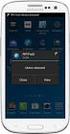 PI Notifications Service Guia de instalação Para o PI Asset Framework 2.8.5 incluído no PI Server 2016 R2 OSIsoft, LLC. 777 Davis St., Suite 250 San Leandro, CA 94577 USA Tel: (01) 510-297-5800 Fax: (01)
PI Notifications Service Guia de instalação Para o PI Asset Framework 2.8.5 incluído no PI Server 2016 R2 OSIsoft, LLC. 777 Davis St., Suite 250 San Leandro, CA 94577 USA Tel: (01) 510-297-5800 Fax: (01)
Senstar Symphony. 7.1 Guia de Instalação
 Senstar Symphony 7.1 Guia de Instalação Índice Índice Introdução... 3 Symphony Server...3 Symphony Client...3 Xnet... 3...4 Symphony Server requisitos...4 Symphony Client requisitos... 4 Symphony Web Client
Senstar Symphony 7.1 Guia de Instalação Índice Índice Introdução... 3 Symphony Server...3 Symphony Client...3 Xnet... 3...4 Symphony Server requisitos...4 Symphony Client requisitos... 4 Symphony Web Client
CONFIGURAÇÃO DE SERVIÇOS AVANÇADOS DO WINDOWS SERVER 2012
 20412 - CONFIGURAÇÃO DE SERVIÇOS AVANÇADOS DO WINDOWS SERVER 2012 CONTEÚDO PROGRAMÁTICO Módulo 1: Implementação de serviços de rede avançados Neste módulo os alunos serão capazes de configurar recursos
20412 - CONFIGURAÇÃO DE SERVIÇOS AVANÇADOS DO WINDOWS SERVER 2012 CONTEÚDO PROGRAMÁTICO Módulo 1: Implementação de serviços de rede avançados Neste módulo os alunos serão capazes de configurar recursos
Linha de Sistemas Folhamatic
 Manual de instalação Linha de Sistemas Folhamatic Procedimento Manual Americana 2014 1 ÍNDICE DOWNLOAD DO INSTALADOR/MIGRADOR CONSIDERAÇÕES IMPORTANTES REQUISITOS MÍNIMOS REQUISITOS ESSENCIAIS ARQUIVOS
Manual de instalação Linha de Sistemas Folhamatic Procedimento Manual Americana 2014 1 ÍNDICE DOWNLOAD DO INSTALADOR/MIGRADOR CONSIDERAÇÕES IMPORTANTES REQUISITOS MÍNIMOS REQUISITOS ESSENCIAIS ARQUIVOS
Manual do Simond. Peter H. Grasch
 Peter H. Grasch 2 Conteúdo 1 Introdução 6 2 Usando o Simond 7 2.1 Configuração do usuário.................................. 7 2.2 Configuração da rede.................................... 9 2.3 Configuração
Peter H. Grasch 2 Conteúdo 1 Introdução 6 2 Usando o Simond 7 2.1 Configuração do usuário.................................. 7 2.2 Configuração da rede.................................... 9 2.3 Configuração
Introdução ao Windows Server 2008
 Introdução ao Windows Server 2008 Bem vindo(a), Nesta primeira aula apresentaremos as características do Windows Server 2008, seus papeis e para que servem. Após essa aula você será capaz de: Identificar
Introdução ao Windows Server 2008 Bem vindo(a), Nesta primeira aula apresentaremos as características do Windows Server 2008, seus papeis e para que servem. Após essa aula você será capaz de: Identificar
Backup Exec 2012. Guia de Instalação Rápida
 Backup Exec 2012 Guia de Instalação Rápida Instalação Este documento contém os seguintes tópicos: Requisitos do sistema Lista de verificação de pré-instalação do Backup Exec Instalação típica do Backup
Backup Exec 2012 Guia de Instalação Rápida Instalação Este documento contém os seguintes tópicos: Requisitos do sistema Lista de verificação de pré-instalação do Backup Exec Instalação típica do Backup
PI Data Archive Guia de Instalação e Upgrade
 PI Data Archive 2017 Guia de Instalação e Upgrade OSIsoft, LLC. 1600 Alvarado Street San Leandro, CA 94577 USA Tel: (01) 510-297-5800 Fax: (01) 510-357-8136 Web: http://www.osisoft.com Guia de Instalação
PI Data Archive 2017 Guia de Instalação e Upgrade OSIsoft, LLC. 1600 Alvarado Street San Leandro, CA 94577 USA Tel: (01) 510-297-5800 Fax: (01) 510-357-8136 Web: http://www.osisoft.com Guia de Instalação
Manual do Usuário Brother Meter Read Tool
 Manual do Usuário Brother Meter Read Tool BRA-POR Versão 0 Direitos autorais Copyright 2017 Brother Industries, Ltd. Todos os direitos reservados. As informações incluídas neste documento estão sujeitas
Manual do Usuário Brother Meter Read Tool BRA-POR Versão 0 Direitos autorais Copyright 2017 Brother Industries, Ltd. Todos os direitos reservados. As informações incluídas neste documento estão sujeitas
4.0 SP2 (4.0.2.0) maio 2015 708P90904. Xerox FreeFlow Core Guia de Instalação: Windows 7 SP1
 4.0 SP2 (4.0.2.0) maio 2015 708P90904 2015 Xerox Corporation. Todos os direitos reservados. Xerox, Xerox com a marca figurativa e FreeFlow são marcas da Xerox Corporation nos Estados Unidos e/ou em outros
4.0 SP2 (4.0.2.0) maio 2015 708P90904 2015 Xerox Corporation. Todos os direitos reservados. Xerox, Xerox com a marca figurativa e FreeFlow são marcas da Xerox Corporation nos Estados Unidos e/ou em outros
4.0 SP2 ( ) maio P Xerox FreeFlow Core Express Guia de Instalação
 4.0 SP2 (4.0.2.0) maio 2015 708P90932 2015 Xerox Corporation. Todos os direitos reservados. Xerox, Xerox com a marca figurativa e FreeFlow são marcas da Xerox Corporation nos Estados Unidos e/ou em outros
4.0 SP2 (4.0.2.0) maio 2015 708P90932 2015 Xerox Corporation. Todos os direitos reservados. Xerox, Xerox com a marca figurativa e FreeFlow são marcas da Xerox Corporation nos Estados Unidos e/ou em outros
CA Nimsoft Monitor. Guia do Probe Monitor da impressoras. impressoras série 2.5
 CA Nimsoft Monitor Guia do Probe Monitor da impressoras impressoras série 2.5 Aviso de copyright do CA Nimsoft Monitor Este sistema de ajuda online (o Sistema ) destina-se somente para fins informativos
CA Nimsoft Monitor Guia do Probe Monitor da impressoras impressoras série 2.5 Aviso de copyright do CA Nimsoft Monitor Este sistema de ajuda online (o Sistema ) destina-se somente para fins informativos
X-RiteColor Master Web Edition
 X-RiteColor Master Web Edition O presente documento contém instruções de instalação do X-RiteColor Master Web Edition. Favor seguir todas as instruções cuidadosamente na ordem fornecida. Antes de prosseguir,
X-RiteColor Master Web Edition O presente documento contém instruções de instalação do X-RiteColor Master Web Edition. Favor seguir todas as instruções cuidadosamente na ordem fornecida. Antes de prosseguir,
Sumário REGISTRADOR ELETRÔNICO DE PONTO - REP-1000 REGISTRADOR ELETRÔNICO DE PONTO - REP-1000
 Versão 1.04 Março de 2010. Sumário As informações contidas neste manual estão sujeitas a alterações sem prévio aviso e não representam compromisso por parte do fabricante. As imagens aqui reproduzidas
Versão 1.04 Março de 2010. Sumário As informações contidas neste manual estão sujeitas a alterações sem prévio aviso e não representam compromisso por parte do fabricante. As imagens aqui reproduzidas
CONTEÚDO Guia do Usuario
 CONTEÚDO Direitos autorais 2014 Samsung Electronics Co., Ltd. Todos os direitos reservados. Este manual destina-se somente a fins informativos. Todas as informações incluídas neste documento estão sujeitas
CONTEÚDO Direitos autorais 2014 Samsung Electronics Co., Ltd. Todos os direitos reservados. Este manual destina-se somente a fins informativos. Todas as informações incluídas neste documento estão sujeitas
PI WebParts Manual do Administrador
 PI WebParts 2013 Manual do Administrador OSIsoft, LLC 777 Davis St., Suite 250 San Leandro, CA 94577 USA Tel: (01) 510-297-5800 Fax: (01) 510-357-8136 Site: http://www.osisoft.com Guia do administrador
PI WebParts 2013 Manual do Administrador OSIsoft, LLC 777 Davis St., Suite 250 San Leandro, CA 94577 USA Tel: (01) 510-297-5800 Fax: (01) 510-357-8136 Site: http://www.osisoft.com Guia do administrador
Entender e explorar Introdução às atualizações de software Ícones usados para as atualizações de software Planejamento e design Planejar atualizações
 Table of Contents Entender e explorar Introdução às atualizações de software Ícones usados para as atualizações de software Planejamento e design Planejar atualizações de software Pré-requisitos para atualizações
Table of Contents Entender e explorar Introdução às atualizações de software Ícones usados para as atualizações de software Planejamento e design Planejar atualizações de software Pré-requisitos para atualizações
CA Desktop Migration Manager
 CA Desktop Migration Manager Notas da Versão Service Pack 12.8.01 A presente documentação, que inclui os sistemas de ajuda incorporados e os materiais distribuídos eletronicamente (doravante denominada
CA Desktop Migration Manager Notas da Versão Service Pack 12.8.01 A presente documentação, que inclui os sistemas de ajuda incorporados e os materiais distribuídos eletronicamente (doravante denominada
Instruções de operação Site de aplicativos
 Antes de usar o equipamento, leia atentamente este manual e mantenha-o ao alcance para consultas futuras. Instruções de operação Site de aplicativos CONTEÚDO Como ler este manual... 2 Símbolos usados
Antes de usar o equipamento, leia atentamente este manual e mantenha-o ao alcance para consultas futuras. Instruções de operação Site de aplicativos CONTEÚDO Como ler este manual... 2 Símbolos usados
Guia de Usuário da Matriz Virtual do Avigilon Control Center. Versão 5.4
 Guia de Usuário da Matriz Virtual do Avigilon Control Center Versão 5.4 2006-2014 Avigilon Corporation. Todos os direitos reservados. A menos que seja expressamente concedido por escrito, nenhuma licença
Guia de Usuário da Matriz Virtual do Avigilon Control Center Versão 5.4 2006-2014 Avigilon Corporation. Todos os direitos reservados. A menos que seja expressamente concedido por escrito, nenhuma licença
Guia de instalação. Configuração necessária Instalação e ativação - 1 -
 Guia de instalação Configuração necessária Instalação e ativação - 1 - Configuração necessária As aplicações da linha de produtos 4D v15 requerem como mínimo a seguinte configuração: Windows Mac OS Processador
Guia de instalação Configuração necessária Instalação e ativação - 1 - Configuração necessária As aplicações da linha de produtos 4D v15 requerem como mínimo a seguinte configuração: Windows Mac OS Processador
Manual Técnico. Instalação e Configuração do Reporting Services
 201 6 Manual Técnico Instalação e Configuração do Reporting Services Me ta T e c no l o g i a em So f t wa r e Lt da. Com a instalação do módulo de Reporting services poderemos disponibilizar relatórios,
201 6 Manual Técnico Instalação e Configuração do Reporting Services Me ta T e c no l o g i a em So f t wa r e Lt da. Com a instalação do módulo de Reporting services poderemos disponibilizar relatórios,
Seagate Antivirus. Seagate Technology LLC S. De Anza Boulevard Cupertino, CA USA
 Seagate Antivirus 2015 Seagate Technology LLC. Todos os direitos reservados. Seagate, Seagate Technology, o logotipo Wave e FreeAgent são marcas comerciais ou marcas registradas da Seagate Technology LLC
Seagate Antivirus 2015 Seagate Technology LLC. Todos os direitos reservados. Seagate, Seagate Technology, o logotipo Wave e FreeAgent são marcas comerciais ou marcas registradas da Seagate Technology LLC
Guia de Segurança do Oracle Hardware Management Pack para Oracle Solaris 11.3
 Guia de Segurança do Oracle Hardware Management Pack para Oracle Solaris 11.3 Número do Item: E76543-02 Março de 2017 Conteúdo Visão Geral da Segurança do Produto e do Aplicativo... 5 Sobre o Oracle Hardware
Guia de Segurança do Oracle Hardware Management Pack para Oracle Solaris 11.3 Número do Item: E76543-02 Março de 2017 Conteúdo Visão Geral da Segurança do Produto e do Aplicativo... 5 Sobre o Oracle Hardware
Consultor de TI Instrutor Cisco CCNA Analista de Sistemas Especialista de TI Pai do Miguel
 Paulo Adriano Bruno Consultor de TI Instrutor Cisco CCNA Analista de Sistemas Especialista de TI Pai do Miguel Windows Server 2016 Windows Server 2012 Windows Server 2008 HPC Server 2008 Home Server Home
Paulo Adriano Bruno Consultor de TI Instrutor Cisco CCNA Analista de Sistemas Especialista de TI Pai do Miguel Windows Server 2016 Windows Server 2012 Windows Server 2008 HPC Server 2008 Home Server Home
ProdCert Módulo Certificador. Manual de Instalação e configuração
 Módulo Certificador 29/11/2016 Página 2/9 1. Avisos importantes 1. 32 ou 64 bits? O ProdCert foi desenvolvido para sistemas operacionais Windows 32-bits, mas pode ser instalado e executado em Windows 64-bits
Módulo Certificador 29/11/2016 Página 2/9 1. Avisos importantes 1. 32 ou 64 bits? O ProdCert foi desenvolvido para sistemas operacionais Windows 32-bits, mas pode ser instalado e executado em Windows 64-bits
ArcGIS for Server: Administração e. Configuração do Site.
 ArcGIS for Server: Administração e Configuração do Site Duração: 3 dias (24 horas) Versão do ArcGIS Pro: 10.x Material didático: Inglês. www.academiagis.com.br Descrição Este curso ensina como você planejar
ArcGIS for Server: Administração e Configuração do Site Duração: 3 dias (24 horas) Versão do ArcGIS Pro: 10.x Material didático: Inglês. www.academiagis.com.br Descrição Este curso ensina como você planejar
Manual de instalação do Microsoft SQL Server 2008 R2 Express no Windows 10
 PASSO-A-PASSO Manual de instalação do Microsoft SQL Server 2008 R2 Express no Windows 10 JS SoftCom Documentação Automação Dropbox Pasta 07 Manuais e Procedimentos Instalações SQL Server Informações CÓDIGO:
PASSO-A-PASSO Manual de instalação do Microsoft SQL Server 2008 R2 Express no Windows 10 JS SoftCom Documentação Automação Dropbox Pasta 07 Manuais e Procedimentos Instalações SQL Server Informações CÓDIGO:
McAfee epolicy Orchestrator Pre-Installation Auditor 2.0.0
 Notas de versão McAfee epolicy Orchestrator Pre-Installation Auditor 2.0.0 Para uso com o McAfee epolicy Orchestrator Conteúdo Sobre esta versão Novos recursos Aprimoramentos Problemas resolvidos Visão
Notas de versão McAfee epolicy Orchestrator Pre-Installation Auditor 2.0.0 Para uso com o McAfee epolicy Orchestrator Conteúdo Sobre esta versão Novos recursos Aprimoramentos Problemas resolvidos Visão
Sinai Sistema Integrado Administrativo de Igreja
 Manual do usuário Instalação do Servidor SQLBase Versão Revisão 5.1 0.2 Site http://.tecnodados.com.br Suporte http://tecnodados.com.br/suporte Conteúdo Introdução Requisitos do Sistema Servidor Terminal
Manual do usuário Instalação do Servidor SQLBase Versão Revisão 5.1 0.2 Site http://.tecnodados.com.br Suporte http://tecnodados.com.br/suporte Conteúdo Introdução Requisitos do Sistema Servidor Terminal
Fiery Command WorkStation 5.8 com Fiery Extended Applications 4.4
 Fiery Command WorkStation 5.8 com Fiery Extended Applications 4.4 O Fiery Extended Applications (FEA) v4.4 contém o Fiery software para executar tarefas usando o Fiery Server. Este documento descreve como
Fiery Command WorkStation 5.8 com Fiery Extended Applications 4.4 O Fiery Extended Applications (FEA) v4.4 contém o Fiery software para executar tarefas usando o Fiery Server. Este documento descreve como
MANUAL DE INSTALAÇÃO E CONFIGURAÇÃO DA APPLIANCE VIRTUAL GRAVITYZONE
 MANUAL DE INSTALAÇÃO E CONFIGURAÇÃO DA APPLIANCE VIRTUAL GRAVITYZONE Para instalar e configurar a Appliance Virtual: 1. Importe a imagem da Appliance Virtual GravityZone em seu ambiente virtualizado. 2.
MANUAL DE INSTALAÇÃO E CONFIGURAÇÃO DA APPLIANCE VIRTUAL GRAVITYZONE Para instalar e configurar a Appliance Virtual: 1. Importe a imagem da Appliance Virtual GravityZone em seu ambiente virtualizado. 2.
Avisos legais KYOCERA Document Solutions Inc.
 Avisos legais É proibida a reprodução total ou parcial deste guia sem a devida autorização. As informações deste guia estão sujeitas a modificações sem aviso prévio. Não nos responsabilizamos por quaisquer
Avisos legais É proibida a reprodução total ou parcial deste guia sem a devida autorização. As informações deste guia estão sujeitas a modificações sem aviso prévio. Não nos responsabilizamos por quaisquer
Manual de instalação
 Manual de instalação Sumário 1. Sobre este documento... 3 2. Suporte técnico... 3 3. Requisitos de hardware... 4 3.1. Estação... 4 3.2. Servidor... 4 4. Instalação no servidor... 5 4.1.1. Instalação do
Manual de instalação Sumário 1. Sobre este documento... 3 2. Suporte técnico... 3 3. Requisitos de hardware... 4 3.1. Estação... 4 3.2. Servidor... 4 4. Instalação no servidor... 5 4.1.1. Instalação do
Este é o segundo modulo, nele abordaremos os métodos de gerenciamento do Windows Server 2008.
 Gerenciando o Windows Server 2008 Bem vindo(a), Este é o segundo modulo, nele abordaremos os métodos de gerenciamento do Windows Server 2008. Após essa aula você será capaz de: Definir quais são as formas
Gerenciando o Windows Server 2008 Bem vindo(a), Este é o segundo modulo, nele abordaremos os métodos de gerenciamento do Windows Server 2008. Após essa aula você será capaz de: Definir quais são as formas
Gerencie sua segurança de rede para até 250 estações a partir de um único painel
 VISÃO GERAL DO PRODUTO Gerencie sua segurança de rede para até 250 estações a partir de um único painel CYBERSECURITY EXPERTS ON YOUR SIDE Com o ESET Cloud Administrator, você pode gerenciar a segurança
VISÃO GERAL DO PRODUTO Gerencie sua segurança de rede para até 250 estações a partir de um único painel CYBERSECURITY EXPERTS ON YOUR SIDE Com o ESET Cloud Administrator, você pode gerenciar a segurança
Seu manual do usuário SAMSUNG CLP-770ND
 Você pode ler as recomendações contidas no guia do usuário, no guia de técnico ou no guia de instalação para SAMSUNG CLP-770ND. Você vai encontrar as respostas a todas suas perguntas sobre a no manual
Você pode ler as recomendações contidas no guia do usuário, no guia de técnico ou no guia de instalação para SAMSUNG CLP-770ND. Você vai encontrar as respostas a todas suas perguntas sobre a no manual
STD SERVIÇO DE BACKUP EM NUVEM
 Select Soluções Manual de Instalação Windows SBackup STD SERVIÇO DE BACKUP EM NUVEM Sumário 1. REQUERIMENTOS DE HARDWARE E SOFTWARE... 3 1.1. SOFTWARE... 3 2. PRIMEIROS PASSOS... 4 3. DOWNLOAD E INSTALAÇÃO
Select Soluções Manual de Instalação Windows SBackup STD SERVIÇO DE BACKUP EM NUVEM Sumário 1. REQUERIMENTOS DE HARDWARE E SOFTWARE... 3 1.1. SOFTWARE... 3 2. PRIMEIROS PASSOS... 4 3. DOWNLOAD E INSTALAÇÃO
Procedimentos para Instalação do Sisloc Versão
 Procedimentos para Instalação do Sisloc Versão 2017.10 Sumário: 1. Informações Gerais... 3 2. Etapa 1: Instalação do Sisloc... 4 Passo a passo... 4 3. Etapa 2: Instalação da base de dados Sisloc... 24
Procedimentos para Instalação do Sisloc Versão 2017.10 Sumário: 1. Informações Gerais... 3 2. Etapa 1: Instalação do Sisloc... 4 Passo a passo... 4 3. Etapa 2: Instalação da base de dados Sisloc... 24
Manual de instalação do software CSIBackup Versão 1.0
 Manual de instalação do software CSIBackup Versão 1.0 1 Sumário Download do software... 3 Passos para a instalação e utilização... 3 Instalação... 3 Instalando dependências necessárias... 7 Sistema de
Manual de instalação do software CSIBackup Versão 1.0 1 Sumário Download do software... 3 Passos para a instalação e utilização... 3 Instalação... 3 Instalando dependências necessárias... 7 Sistema de
Instalar e desinstalar o CFC
 Instalar e desinstalar o CFC Esta seção descreve o processo de instalação do Cliente de filtragem de conteúdo SonicWall nos sistemas do usuário final. Consulte a seção que se aplica ao sistema operacional
Instalar e desinstalar o CFC Esta seção descreve o processo de instalação do Cliente de filtragem de conteúdo SonicWall nos sistemas do usuário final. Consulte a seção que se aplica ao sistema operacional
Manual de Instalação Flex
 Manual de Instalação Flex Sumário 1. Sobre este documento... 3 2. Suporte técnico... 3 3. Requisitos de hardware... 4 3.1. Estação... 4 3.2. Servidor... 4 4. Instalação... 5 4.1. Instalação do Group Cobrança
Manual de Instalação Flex Sumário 1. Sobre este documento... 3 2. Suporte técnico... 3 3. Requisitos de hardware... 4 3.1. Estação... 4 3.2. Servidor... 4 4. Instalação... 5 4.1. Instalação do Group Cobrança
Instalar o SQL Server 2016 usando um arquivo de configuração
 Instalar o SQL Server 2016 usando um arquivo de configuração Apresentamos a seguir o tutorial passo a passo sobre como instalar uma nova instância do SQL Server 2016 Express Edition usando o arquivo de
Instalar o SQL Server 2016 usando um arquivo de configuração Apresentamos a seguir o tutorial passo a passo sobre como instalar uma nova instância do SQL Server 2016 Express Edition usando o arquivo de
1 2008 Copyright Smar
 Instalação, Configuração - System302-7 Studio 1 2008 Copyright Smar 2 Arquitetura do SYSTEM302 Smar Est. Operação Est. Operação Servidor Est. Manutenção Servidor Estação Engenharia Estação Engenharia Servidor
Instalação, Configuração - System302-7 Studio 1 2008 Copyright Smar 2 Arquitetura do SYSTEM302 Smar Est. Operação Est. Operação Servidor Est. Manutenção Servidor Estação Engenharia Estação Engenharia Servidor
Manual de instalação e configuração
 Manual de instalação e configuração Introdução Este manual tem por objetivo auxiliar o Administrador do Strigoi no processo de instalação e configuração do programa. A instalação será dividida em 3 fases:
Manual de instalação e configuração Introdução Este manual tem por objetivo auxiliar o Administrador do Strigoi no processo de instalação e configuração do programa. A instalação será dividida em 3 fases:
Guia de Instalação do Nintex Forms Guia de Instalação do Nintex Forms Nintex. All rights reserved. Errors and omissions excepted.
 Guia de Instalação do Nintex Forms 2013 support@nintex.com www.nintex.com 2013 Nintex. All rights reserved. Errors and omissions excepted. 1 Sumário 1. Instalando o Nintex Forms 2013... 4 1.1 Executar
Guia de Instalação do Nintex Forms 2013 support@nintex.com www.nintex.com 2013 Nintex. All rights reserved. Errors and omissions excepted. 1 Sumário 1. Instalando o Nintex Forms 2013... 4 1.1 Executar
Guia de instalação. Configuração necessária Instalação e ativação - 1 -
 Guia de instalação Configuração necessária Instalação e ativação - 1 - Configuração necessária Consulte a página de download de productos no web site 4D para conhecer a configuração mínima Mac/Windows
Guia de instalação Configuração necessária Instalação e ativação - 1 - Configuração necessária Consulte a página de download de productos no web site 4D para conhecer a configuração mínima Mac/Windows
Xerox FreeFlow Core, 4.0 SP3 ( ) Livro Versão 1.3 Outubro de P Xerox FreeFlow Core Guia de segurança
 Xerox FreeFlow Core, 4.0 SP3 (4.0.3.0) Livro Versão 1.3 Outubro de 2015 708P91107 2015 Xerox Corporation. Todos os direitos reservados. Xerox, Xerox e a marca figurativa, e FreeFlow são marcas comerciais
Xerox FreeFlow Core, 4.0 SP3 (4.0.3.0) Livro Versão 1.3 Outubro de 2015 708P91107 2015 Xerox Corporation. Todos os direitos reservados. Xerox, Xerox e a marca figurativa, e FreeFlow são marcas comerciais
Symantec IT Management Suite 8.0 powered by Altiris technology
 Symantec IT Management Suite 8.0 powered by Altiris technology Para instalar e desinstalar o Deployment Plug-in em computadores-cliente O Deployment Solution está instalado no Symantec Management Platform.
Symantec IT Management Suite 8.0 powered by Altiris technology Para instalar e desinstalar o Deployment Plug-in em computadores-cliente O Deployment Solution está instalado no Symantec Management Platform.
ANEXO TÉCNICO REQUERIMENTOS DE INFRAESTRUTURA BEMATECH GEMCO MATRIZ
 ANEXO TÉCNICO REQUERIMENTOS DE INFRAESTRUTURA BEMATECH GEMCO MATRIZ Introdução Este documento tem por objetivo demonstrar uma visão geral dos requerimentos e necessidades de infraestrutura para a implantação
ANEXO TÉCNICO REQUERIMENTOS DE INFRAESTRUTURA BEMATECH GEMCO MATRIZ Introdução Este documento tem por objetivo demonstrar uma visão geral dos requerimentos e necessidades de infraestrutura para a implantação
Manual de instalação Condomínio21 Operacional Standard
 Manual de instalação Condomínio21 Operacional Standard Sumário 1. Sobre este documento... 3 2. Suporte técnico... 3 3. Requisitos de hardware... 4 3.1. Estação... 4 3.2. Servidor... 4 4. Instalação no
Manual de instalação Condomínio21 Operacional Standard Sumário 1. Sobre este documento... 3 2. Suporte técnico... 3 3. Requisitos de hardware... 4 3.1. Estação... 4 3.2. Servidor... 4 4. Instalação no
EasyAzure. EasyAzure. Guia do programa. Ingram Micro Brasil. Versão 1.7
 EasyAzure Guia do programa Versão 1.7 Email: cloud.br@ingrammicro.com Telefone: 55 (11) 2078-4280 Endereço: Av. Piracema, 1341 - Tamboré - Barueri - SP Brasil 1 EasyAzure São pacotes prontos com as soluções
EasyAzure Guia do programa Versão 1.7 Email: cloud.br@ingrammicro.com Telefone: 55 (11) 2078-4280 Endereço: Av. Piracema, 1341 - Tamboré - Barueri - SP Brasil 1 EasyAzure São pacotes prontos com as soluções
Se a tela de instalação não for exibida após um minuto, inicie o CD manualmente:
 Página 1 de 5 Guia de conexão Instalando uma impressora conectada localmente (Windows) Nota: se o sistema operacional não for suportado pelo CD Software e documentação, será necessário usar o Assistente
Página 1 de 5 Guia de conexão Instalando uma impressora conectada localmente (Windows) Nota: se o sistema operacional não for suportado pelo CD Software e documentação, será necessário usar o Assistente
Manual do Utilizador. Share Point One Drive
 Share Point One Drive Ao entrar no Office 365 ou no site SharePoint Server corporativo da sua organização, clique em SharePoint ou Sites na barra superior ou de navegação do inicializador do aplicativo.
Share Point One Drive Ao entrar no Office 365 ou no site SharePoint Server corporativo da sua organização, clique em SharePoint ou Sites na barra superior ou de navegação do inicializador do aplicativo.
Procedimentos para Instalação do Sisloc (Estação de Trabalho) versão
 Procedimentos para Instalação do Sisloc (Estação de Trabalho) versão 2017.10 Sumário: 1. Informações Gerais... 3 2. Etapa 1: Instalação do Sisloc... 4 Passo a passo...4 3. Etapa 2: Configurando acesso
Procedimentos para Instalação do Sisloc (Estação de Trabalho) versão 2017.10 Sumário: 1. Informações Gerais... 3 2. Etapa 1: Instalação do Sisloc... 4 Passo a passo...4 3. Etapa 2: Configurando acesso
Spectrum Miner. Versão 8.0. Guia de administração para a integração do Portrait Dialogue
 Spectrum Miner Versão 8.0 Conteúdo 1 - Introdução Objetivo 4 Quem deve ler este manual 4 Documentação relacionada 4 2 - Visão geral da integração do Miner Visão geral da integração do Miner 6 3 - Instalação
Spectrum Miner Versão 8.0 Conteúdo 1 - Introdução Objetivo 4 Quem deve ler este manual 4 Documentação relacionada 4 2 - Visão geral da integração do Miner Visão geral da integração do Miner 6 3 - Instalação
Requisitos do sistema para o Qlik Sense. Qlik Sense February 2018 Copyright QlikTech International AB. Todos os direitos reservados.
 Requisitos do sistema para o Qlik Sense Qlik Sense February 2018 Copyright 1993-2018 QlikTech International AB. Todos os direitos reservados. Copyright 1993-2018 QlikTech International AB. Todos os direitos
Requisitos do sistema para o Qlik Sense Qlik Sense February 2018 Copyright 1993-2018 QlikTech International AB. Todos os direitos reservados. Copyright 1993-2018 QlikTech International AB. Todos os direitos
O Terminal Server nos fornece a possibilidade de vários usuários utilizarem o mesmo sistema ao mesmo tempo.
 Manual para instalação e configuração do Terminal Server no Windows Server 2003. Terminal Server. O Terminal Server nos fornece a possibilidade de vários usuários utilizarem o mesmo sistema ao mesmo tempo.
Manual para instalação e configuração do Terminal Server no Windows Server 2003. Terminal Server. O Terminal Server nos fornece a possibilidade de vários usuários utilizarem o mesmo sistema ao mesmo tempo.
Introdução ao QuarkXPress 10
 Introdução ao QuarkXPress 10 CONTEÚDO Conteúdo Documentos relacionados...3 Requisitos de Sistema...4 Requisitos do sistema: Mac OS X...4 Requisitos do sistema: Windows...4 Instalação: Mac OS...5 Inclusão
Introdução ao QuarkXPress 10 CONTEÚDO Conteúdo Documentos relacionados...3 Requisitos de Sistema...4 Requisitos do sistema: Mac OS X...4 Requisitos do sistema: Windows...4 Instalação: Mac OS...5 Inclusão
Relatórios de histórico para perguntas frequentes sobre o IPCC Express
 Relatórios de histórico para perguntas frequentes sobre o IPCC Express Índice Introdução Como eu autorizo os usuários a ver os Relatórios de Histórico nos CRS? Como eu pesquiso defeitos a introdução de
Relatórios de histórico para perguntas frequentes sobre o IPCC Express Índice Introdução Como eu autorizo os usuários a ver os Relatórios de Histórico nos CRS? Como eu pesquiso defeitos a introdução de
Nota de Aplicação: Utilização do Servidor Web MS IIS com BlueWave. Sumário
 Nota de Aplicação NAP161 Utilização do Servidor Web MS IIS com BlueWave Sumário 1. Introdução... 2 2. Descrição... 3 3. Definição da Arquitetura de Referência... 4 3.1 Material Utilizado no Exemplo...
Nota de Aplicação NAP161 Utilização do Servidor Web MS IIS com BlueWave Sumário 1. Introdução... 2 2. Descrição... 3 3. Definição da Arquitetura de Referência... 4 3.1 Material Utilizado no Exemplo...
Introdução ao Cliente de VPN Global
 Introdução ao Cliente de VPN Global Sobre a Cliente de VPN Global de SonicWall Antes de começar Sobre a Cliente de VPN Global de SonicWall O SonicWall Cliente de VPN Global cria uma conexão de Rede virtual
Introdução ao Cliente de VPN Global Sobre a Cliente de VPN Global de SonicWall Antes de começar Sobre a Cliente de VPN Global de SonicWall O SonicWall Cliente de VPN Global cria uma conexão de Rede virtual
Manual de Instalação Recuperação Fiscal
 Manual de Instalação Recuperação Fiscal Versão 1.4 Junho de 2014 1 Controle de Alterações Nome Data Versão Descrição Thaís Oliveira 10/12/2013 1.0 Criação do Documento Fábio Franzoni 19/12/2013 1.1 Revisão
Manual de Instalação Recuperação Fiscal Versão 1.4 Junho de 2014 1 Controle de Alterações Nome Data Versão Descrição Thaís Oliveira 10/12/2013 1.0 Criação do Documento Fábio Franzoni 19/12/2013 1.1 Revisão
Guia de instalação. McAfee Web Gateway Cloud Service
 Guia de instalação McAfee Web Gateway Cloud Service COPYRIGHT Copyright 2017 McAfee LLC ATRIBUIÇÕES DE MARCA McAfee e o logotipo da McAfee, McAfee Active Protection, epolicy Orchestrator, McAfee epo, Foundstone,
Guia de instalação McAfee Web Gateway Cloud Service COPYRIGHT Copyright 2017 McAfee LLC ATRIBUIÇÕES DE MARCA McAfee e o logotipo da McAfee, McAfee Active Protection, epolicy Orchestrator, McAfee epo, Foundstone,
Senstar Face Recognition. 1.6 Guia do Usuário
 Senstar Face Recognition 1.6 Guia do Usuário Índice Índice Face Recognition... 3 Instalação... 4 Requisitos...4 Instalar Face Recognition... 4 Atualizar modelos de rostos... 4 Configuração... 5 Configurar
Senstar Face Recognition 1.6 Guia do Usuário Índice Índice Face Recognition... 3 Instalação... 4 Requisitos...4 Instalar Face Recognition... 4 Atualizar modelos de rostos... 4 Configuração... 5 Configurar
Atualizações do sistema Adendo do usuário
 Atualizações do sistema Adendo do usuário Atualizações do sistema é um serviço do servidor de impressão que mantém o software de sistema de seu servidor de impressão atualizado com as últimas atualizações
Atualizações do sistema Adendo do usuário Atualizações do sistema é um serviço do servidor de impressão que mantém o software de sistema de seu servidor de impressão atualizado com as últimas atualizações
Instruções de operação. Site de aplicativos
 Instruções de operação Site de aplicativos CONTEÚDO Como ler este manual... 2 Símbolos usados nos manuais... 2 Isenção de responsabilidade... 3 Notas...3 O que você pode fazer no Site de aplicativos...
Instruções de operação Site de aplicativos CONTEÚDO Como ler este manual... 2 Símbolos usados nos manuais... 2 Isenção de responsabilidade... 3 Notas...3 O que você pode fazer no Site de aplicativos...
Conheça o Drive. Encontre arquivos facilmente com o Drive e mantenha todos os seus documentos protegidos.
 Conheça o Drive Com o Google Drive, você pode armazenar arquivos na nuvem, compartilhá-los com membros da sua equipe ou parceiros externos e acessá-los de qualquer local. Encontre arquivos facilmente com
Conheça o Drive Com o Google Drive, você pode armazenar arquivos na nuvem, compartilhá-los com membros da sua equipe ou parceiros externos e acessá-los de qualquer local. Encontre arquivos facilmente com
Aviso. O conteúdo deste documento é de propriedade intelectual exclusiva da GVDASA Sistemas e está sujeito a alterações sem aviso prévio.
 Aviso O conteúdo deste documento é de propriedade intelectual exclusiva da GVDASA Sistemas e está sujeito a alterações sem aviso prévio. Nenhuma parte desta publicação pode ser reproduzida nem transmitida
Aviso O conteúdo deste documento é de propriedade intelectual exclusiva da GVDASA Sistemas e está sujeito a alterações sem aviso prévio. Nenhuma parte desta publicação pode ser reproduzida nem transmitida
Atualizações de Software Guia do Usuário
 Atualizações de Software Guia do Usuário Copyright 2009 Hewlett-Packard Development Company, L.P. Windows é uma marca registrada da Microsoft Corporation nos Estados Unidos. As informações contidas neste
Atualizações de Software Guia do Usuário Copyright 2009 Hewlett-Packard Development Company, L.P. Windows é uma marca registrada da Microsoft Corporation nos Estados Unidos. As informações contidas neste
Scopia Desktop Client do CFN
 Scopia Desktop Client do CFN Este manual explica como preparar seu cliente Scopia Desktop para usá-lo pela primeira vez. O Scopia Desktop Client não precisa de configurações para ser usado, mas existem
Scopia Desktop Client do CFN Este manual explica como preparar seu cliente Scopia Desktop para usá-lo pela primeira vez. O Scopia Desktop Client não precisa de configurações para ser usado, mas existem
Procedimentos para Instalação Sisloc (Estação de Trabalho)
 Procedimentos para Instalação Sisloc (Estação de Trabalho) Sumário: 1. Informações Gerais... 3 2. Instalação do Sisloc... 3 Passo a passo... 3 1. Informações Gerais Os procedimentos deste manual mostram
Procedimentos para Instalação Sisloc (Estação de Trabalho) Sumário: 1. Informações Gerais... 3 2. Instalação do Sisloc... 3 Passo a passo... 3 1. Informações Gerais Os procedimentos deste manual mostram
ACS 5.X: Fixe o exemplo de configuração do servidor ldap
 ACS 5.X: Fixe o exemplo de configuração do servidor ldap Índice Introdução Pré-requisitos Requisitos Componentes Utilizados Convenções Informações de Apoio Configurar Instale o certificado CA raiz em ACS
ACS 5.X: Fixe o exemplo de configuração do servidor ldap Índice Introdução Pré-requisitos Requisitos Componentes Utilizados Convenções Informações de Apoio Configurar Instale o certificado CA raiz em ACS
ACS 5.x: Exemplo de configuração do servidor ldap
 ACS 5.x: Exemplo de configuração do servidor ldap Índice Introdução Pré-requisitos Requisitos Componentes Utilizados Convenções Informações de Apoio Serviço de diretório Autenticação usando o LDAP Gerenciamento
ACS 5.x: Exemplo de configuração do servidor ldap Índice Introdução Pré-requisitos Requisitos Componentes Utilizados Convenções Informações de Apoio Serviço de diretório Autenticação usando o LDAP Gerenciamento
Sophos SafeGuard Enterprise 8.0.1
 Sophos SafeGuard Enterprise 8.0.1 Guia: Manual de instalação do Sophos SafeGuard Enterprise 8.0.1 Data do Documento: Novembro de 2016 Conteúdo 1. Sobre este manual... 3 2. Requisitos de Instalação... 4
Sophos SafeGuard Enterprise 8.0.1 Guia: Manual de instalação do Sophos SafeGuard Enterprise 8.0.1 Data do Documento: Novembro de 2016 Conteúdo 1. Sobre este manual... 3 2. Requisitos de Instalação... 4
Instrução de Trabalho: Instalar Client
 Instrução de Trabalho Instrução de Trabalho: Instalar Client 1. Objetivos Estabelecer procedimento para a atividade Instalar client. 2. Definições 3. Aplicação Aplicável á todos os envolvidos na Implantação
Instrução de Trabalho Instrução de Trabalho: Instalar Client 1. Objetivos Estabelecer procedimento para a atividade Instalar client. 2. Definições 3. Aplicação Aplicável á todos os envolvidos na Implantação
Como atribuir um endereço IP e acessar seu dispositivo
 Manual do Usuário Índice Introdução................................................. 3 Suporte a navegadores........................................... 3 Sobre endereços IP..............................................
Manual do Usuário Índice Introdução................................................. 3 Suporte a navegadores........................................... 3 Sobre endereços IP..............................................
Curso de Banco de Dados Plataforma: MS SQL Server. Instalando o Microsoft SQL Server 2014 Express
 Instalando o Microsoft SQL Server 2014 Express Sumário 1. Edição a ser baixada... 2 2. O porquê da edição... 2 3. Recomendações... 2 4. Link para Download (idioma: Inglês)... 2 5. Escolha o arquivo à ser
Instalando o Microsoft SQL Server 2014 Express Sumário 1. Edição a ser baixada... 2 2. O porquê da edição... 2 3. Recomendações... 2 4. Link para Download (idioma: Inglês)... 2 5. Escolha o arquivo à ser
Exemplo de configuração de SAML SSO da versão de gerenciador 10.5 das comunicações unificadas
 Exemplo de configuração de SAML SSO da versão de gerenciador 10.5 das comunicações unificadas Índice Introdução Pré-requisitos Requisitos Instalação do Network Time Protocol (NTP) Domain Name Server (DNS)
Exemplo de configuração de SAML SSO da versão de gerenciador 10.5 das comunicações unificadas Índice Introdução Pré-requisitos Requisitos Instalação do Network Time Protocol (NTP) Domain Name Server (DNS)
